Page 1

BlackBerry Wireless Handheld
版本
用户指南
4.1
Page 2

BlackBerry 8707 Wireless Handheld™ 型号:RBD5xUW
上次修改日期:2006 年 3 月 7 日
部件号:SWD_X_HH(SC)-110.000
本文档出版时以 BlackBerry 手持设备软件 4.1 版为准。
有关产品说明文档的意见,请访问:https://www.blackberry.com/DocsFeedback。
©2006 Research In Motion Limited. 保留所有权利。BlackBerry 和 RIM 相关标记、图像和符号系列是 Research In Motion Limited 的专
有财产。 RIM、 Research In Motion、“ Always On, Always Connected”、“ envelope in motion”符号、BlackBerry 以及 BlackBerry
Enterprise Server 已在美国专利和商标局注册, 并可能正在申请或已在其它国家 (地区)注册。
Bluetooth 字标志和徽标均为 Bluetooth SIG, Inc. 所有, Research In Motion Limited 对这些标记的使用已获得许可。 IBM、 Lotus、
Domino 和 Lotus Notes 是 International Business Machines Corporation 在美国和 (或)其它国家 (地区)的注册商标或商标。
JavaScript 是 Sun Microsystems, Inc. 在美国和其它国家 (地区)的商标。Microsoft、 Outlook、PowerPoint 和 Windows 是 Microsoft
Corporation 在美国和 (或)其它国家的注册商标或商标。 Novell 和 GroupWise 是 Novell, Inc. 在美国和 (或)其它国家 (地
区)的注册商标或商标。 vCard 和 vCalendar 是 Internet Mail Consortium 的注册商标或商标。所有其它品牌、产品名称、公司名
称和商标以及服务标记是其各自所有者的财产。
BlackBerry 设备和 (或)相关软件受版权、国际条约和各种专利权的保护,这些专利包括以下美国专利中的一项或多项:
6,278,442、 6,271,605、 6,219,694、6,075,470、 6,073,318、 D445,428、 D433,460、D416,256。其它专利已在世界上各个国家
(地区)注册或正在申请注册。要获取 RIM (如下定义)专利的列表,请
此文档按 “ 原样” 提供, Research In Motion Limited 及其附属公司 (RIM) 对文档中的印刷、技术或其它错误不承担任何责任。
RIM 保留定期更改此文档中信息的权利;然而, RIM 不承诺及时向您提供对此文档的更改、更新、改进或其它添加内容,或
者完全不提供。 RIM 不作任何明示或暗示的保证、担保、限制或协定 (包括但不限于对于特定用途、无侵权、可销性、耐
用性、称谓,或与任何此处引用的软件,或任何此处引用的服务的性能或非性能相关的合理性的任何明示或暗示的保证或限
制)。关于使用此文档,无论是 RIM 还是其董事、职员、雇员或顾问,对引起的无论是直接、经济、商业、特殊、后果、伴
随、赔偿损失,或间接损失,即使 RIM 已被建议可能会出现这样的损失,包括但不限于业务收入或利润的减少、丢失数据、
延期引起的损失或利润减少,或未实现预计的盈利,将不承担任何责任。
访问 www.rim.com/patents.shtml。
此文档可能包含对第三方信息来源、硬件或软件、产品或服务和/或第三方网站 (统称为 “ 第三方信息” )的引用。对于
任何第三方信息,包括但不仅限于内容、准确性、版权符合性、兼容性、性能、可靠性、合法性、适当性、链接或任何其
它方面的第三方信息, RIM 不控制且不承担任何责任。在此文档中包括第三方信息并不意味着 RIM 以任何方式认可第三方
信息或第三方。将 RIM 的产品和服务与第三方信息配合安装和使用可能需要一个或多个专利、商标或版权许可证,以避免
侵害其他方的知识产权。任何涉及第三方信息的交易,包括但不仅限于遵循适用的许可证以及条款和条件,都仅限于您和
第三方之间。您须自己负责确定是否需要此类第三方许可证以及获取任何与第三方信息相关的许可证。对于此类知识产权
许可证, RIM 明确建议在您或以您的名义购买所有此类适用的许可证之前,请不要安装或使用第三方信息。第三方信息的
使用须依照第三方信息许可证的条款并受其管辖。任何随 RIM 的产品和服务提供的第三方信息均按 “ 原样” 提供。 RIM 不
为任何第三方信息进行陈述、担保或保证,即使 RIM 被告知存在损失的可能或能够预期此类损失, RIM 也不会为任何第三
方信息承担责任。
Research In Motion Limited
295 Phillip Street
Waterloo, ON N2L 3W8
加拿大
加拿大出版
Research In Motion UK Limited
Centrum House, 36 Station Road
Egham, Surrey TW20 9LF
英国
Page 3

目录
1 企业激活
2 电子邮件
3
PIN
4 SMS
5
MMS
搜索
6
7 附件
同步数据
8
9 备份和恢复设备数据
键入
10
11 电话
12 浏览器
............................................................................................................................................................... 7
.............................................................................................................................................................. 9
码消息
...........................................................................................................................................................15
消息
.............................................................................................................................................................. 17
消息
.............................................................................................................................................................21
......................................................................................................................................................................23
......................................................................................................................................................................25
.............................................................................................................................................................29
......................................................................................................................................................................33
......................................................................................................................................................................37
..................................................................................................................................................................45
.......................................................................................................................................31
13 下载
14 联系人
15 日历
16
17 记事
..................................................................................................................................................................... 49
......................................................................................................................................................................55
任务
..................................................................................................................................................................... 59
...................................................................................................................................................................... 61
...................................................................................................................................................................51
Page 4
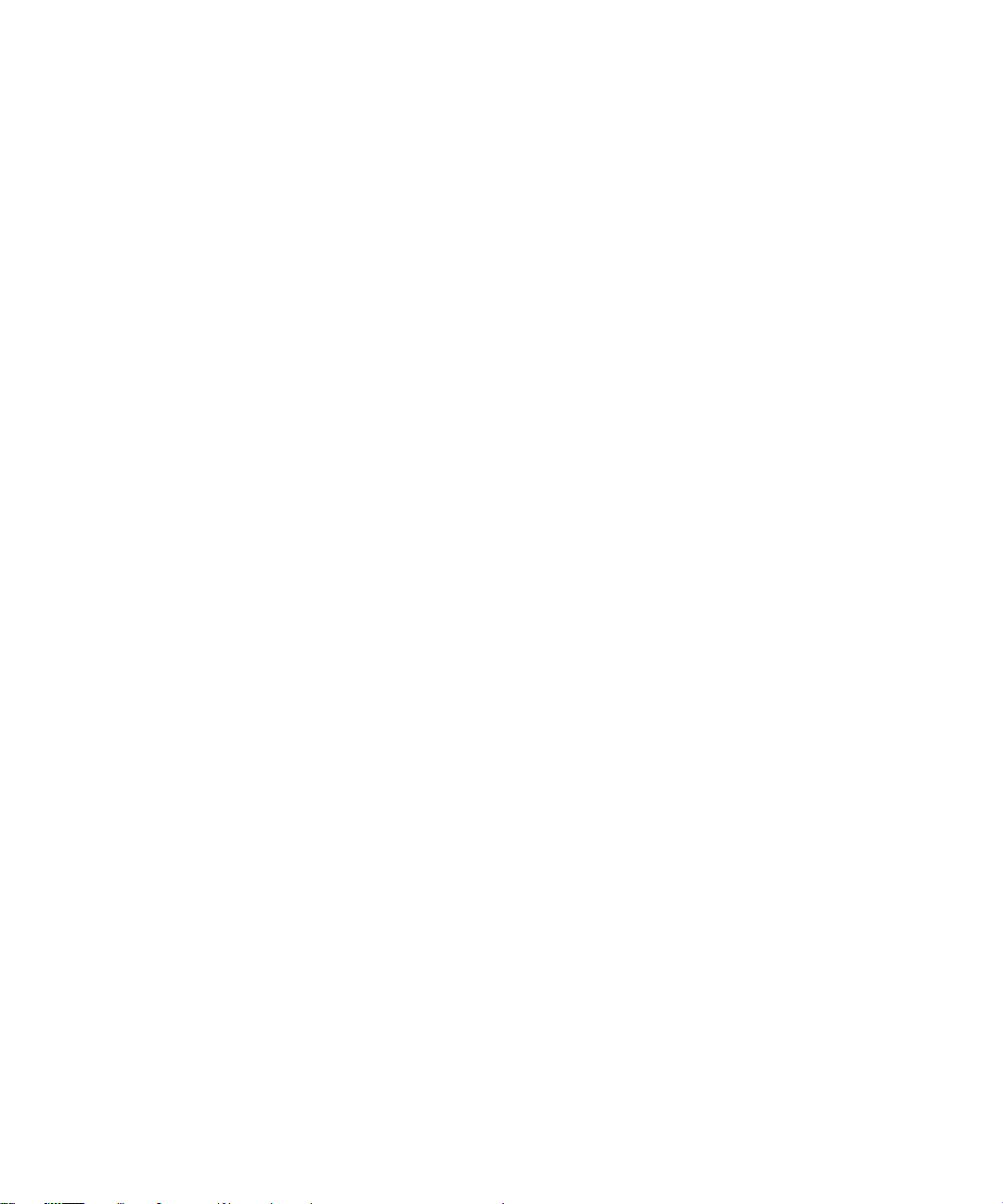
18 闹钟
......................................................................................................................................................................63
19 计算器
20 蓝牙
21 日期和时间
配置文件
22
23 屏幕显示
24 语言
25 电源和电池
26 网络覆盖
27 SIM 卡................................................................................................................................................................... 87
安全性
28
第三方程序控制
29
30 打砖块
................................................................................................................................................................. 65
......................................................................................................................................................................67
........................................................................................................................................................ 69
.............................................................................................................................................................. 71
............................................................................................................................................................. 75
......................................................................................................................................................................79
..........................................................................................................................................................81
.............................................................................................................................................................83
................................................................................................................................................................. 89
...............................................................................................................................................93
..................................................................................................................................................................97
服务预订
31
常见问题
32
常规 — 常见问题
33
34 电子邮件和
35 SMS
36
MMS 消息 —
............................................................................................................................................................ 99
............................................................................................................................................................ 101
消息 — 常见问题
............................................................................................................................................. 103
码消息 — 常见问题
PIN
常见问题
......................................................................................................................................111
................................................................................................................................... 113
.......................................................................................................105
Page 5

37 附件 — 常见问题
..............................................................................................................................................115
同步 — 常见问题
38
39 电话 — 常见问题
40 浏览器 — 常见问题
41 联系人 — 常见问题
42 日历 — 常见问题
43 蓝牙 — 常见问题
安全性 — 常见问题
44
快捷方式
45
46 法律声明
索引
........................................................................................................................................................... 135
............................................................................................................................................................137
....................................................................................................................................................................139
.............................................................................................................................................. 117
..............................................................................................................................................119
............................................................................................................................................. 129
.............................................................................................................................................. 131
........................................................................................................................................ 123
.........................................................................................................................................127
........................................................................................................................................ 133
Page 6

Page 7

企业激活
1
关于企业激活
通过无线网络激活设备
验证激活状态
关于企业激活
如果您可以访问 BlackBerry Enterprise Server™ 4.0
版或更高版本,则可以使用企业激活功能将
BlackBerry® 设备与公司的 Microsoft® Outlook®、
IBM® Lotus Notes® 或 Novell® Groupwise® 电子邮
件帐户绑定。您也可以使用企业激活功能来加
载或恢复作为自动无线备份、个人信息管理同
步或电子邮件无线同步的一部分保存的设备数
据。
如果您可以访问 BlackBerry Enterprise Server 4.0 版
或更高版本,但设备选项中没有显示企业激
活,请与服务提供商确认是否为设备配置了企
业激活功能。如果为设备配置了此服务,但设
备中没有显示该选项,请与系统管理员联系。
如果无法访问 BlackBerry Enterprise Server 4.0 版
或更高版本,请参阅设备随附的印刷文档,
以了解有关将设备与电子邮件帐户绑定的详
细信息。
5. 单击拨轮。
6. 单击激活。
注意:
请在企业激活完成之前限制 BlackBerry® 设备的
使用。
相关主题
为什么设备中已经有一些消息? (请参阅第
106 页。)
验证激活状态
如果 BlackBerry® 设备尚未激活或正在升级软
件,主页屏幕中可能会显示 “ 企业激活” 。单
击企业激活以查看激活状态。
如果主页屏幕中未显示 “ 企业激活” ,请在设
备选项中单击企业激活以查看激活状态。
通过无线网络激活设备
1. 确定是否位于无线网络覆盖区域内,以及
BlackBerry® 设备是否已连接到无线网络。
2. 在设备选项中,单击高级选项。
3. 单击企业激活。
4. 键入系统管理员提供的公司电子邮件地址和
密码。
Page 8

用户指南
8
Page 9

2
电子邮件
打开消息
发送电子邮件
保存消息草稿
为消息添加多个联系人
设置重要性级别
重新发送已发送的消息
重新发送待处理的消息
管理消息
归档消息
查看已归档的消息
一次删除多条消息
将消息标记为已打开或未打开
搜索消息列表
保存从设备发送的消息的副本
添加自动签名
设置外出自动答复
创建过滤器
设置文件夹转寄
显示新消息或未读消息数
隐藏未读消息的新消息指示器
消息快捷方式
电子邮件和 PIN 码消息 — 常见问题
打开消息
在消息列表中,未阅读的消息用闭合的信封图标
表示。在阅读消息后,图标将变成打开的信封。
注意:
如果 BlackBerry® 设备与多个电子邮件帐户绑
定,则需要从特定电子邮件帐户的消息列表中
打开消息。
发送电子邮件
1. 在消息列表中,单击拨轮。
2. 单击编写电子邮件。
3. 在收件人字段中,键入电子邮件地址或联系
姓名。
4. 单击拨轮。
5. 键入消息。
6. 单击拨轮。
7. 单击发送。
注意:
如果在键入联系人姓名时出现姓名列表,请单
击所需的联系人,以便将其添加至消息。
如果 BlackBerry® 设备与多个电子邮件帐户绑
定,则需要选择一个用于发送消息的帐户。在
消息顶部的发送方式字段中,按
显示要使用的电子邮件帐户。您也可以从特定
电子邮件帐户的消息列表中发送消息。
Space
键直至
Page 10

用户指南
相关主题
在公司地址簿中搜索联系人 (请参阅第
53 页。)
保存消息草稿
要保存消息的草稿,请单击拨轮。单击保存
草稿。
为消息添加多个联系人
要为消息添加多个联系人,请在空白的收件人
或抄送字段中键入电子邮件地址、PIN 号码或联
系人姓名。
要添加密件抄送 (BCC) 收件人,请单击拨轮。单
击添加密件抄送。
要将联系人附加至消息,请单击拨轮。单击附
加地址。
设置重要性级别
1. 在编写消息时,单击拨轮。
2. 单击选项。
3. 将重要性字段设置为高或低。
4. 单击拨轮。
5. 单击保存。
重新发送已发送的消息
要更改已发送消息的文本并重新发送,请在打
开的消息中单击拨轮。单击编辑。更改文本。
发送消息。
要更改已发送消息的收件人并重新发送,请在
打开的消息中单击拨轮。单击编辑。单击某个
联系人。单击更改地址。单击新联系人。发送
消息。
要将消息重新发送给同一联系人,请在打开的
消息中单击拨轮。单击重新发送。
重新发送待处理的消息
在消息列表中,带有时钟图标的消息为待处理
消息,它们将被自动重新发送。要手动重新发
送消息,请在打开的消息中单击拨轮。单击重
新发送。如果消息在一段时间后仍无法发送出
去,您将收到一则消息,通知您消息尚未成功
发送。
管理消息
打开消息。单击拨轮。单击下列某个菜单项:
• 保存
• 答复
• 转发
• 转发格式
• 全部答复
• 删除
注意:
要删除答复的原始消息,请单击拨轮。单击删
除原始文本。
如果 BlackBerry® 设备与多个电子邮件帐户绑
定,则需要在特定电子邮件帐户的消息列表中
管理消息。
归档消息
要归档消息,请单击消息。单击归档。单击文
件夹。单击归档。
注意:
要展开文件夹,请单击旁边带有加号 (+) 的文件
夹。单击展开。
要折叠文件夹,请单击旁边带有减号 (-) 的文件
夹。单击折叠。
10
Page 11

2: 电子邮件
相关主题
是否可以归档消息? (请参阅第 107 页。)
查看已归档的消息 (请参阅第 11 页。)
查看已归档的消息
要显示消息列表中所有已归档的消息,请在消
息选项中单击常规选项。将隐藏已归档的消息
字段设置为否。单击拨轮。单击保存。
要查看存储在特定文件夹中的消息,请在消息
列表中单击拨轮。单击查看文件夹。单击文件
夹。单击选择文件夹。
一次删除多条消息
要删除多条消息,请按住
的消息。按退格/删除键。
要删除在特定日期或特定日期之前发送或接收的
消息,请单击日期字段。单击删除以前的内容。
注意:
如果在 BlackBerry® 设备和桌面电子邮件程序之
间同步了电子邮件,则通过 “ 删除以前的内
容” 选项删除的消息将不会从桌面电子邮件程
序中删除。
相关主题
同步已删除的消息 (请参阅第 29 页。)
键并选择要删除
Shift
将消息标记为已打开或未打开
要更改消息的状态,请单击消息。单击标记为
已打开或标记为未打开。
要将多条未读消息的状态更改为已读,请单击
日期字段。单击将以前的内容标记为已打开。
保存从设备发送的消息的副本
在消息选项中,单击电子邮件设置。将在 “ 已
发送” 文件夹中保存副本字段设置为是。单击
拨轮。单击保存。
注意:
已发送消息的副本将存储在桌面电子邮件程序
的 “ 已发送的邮件” 文件夹中。
关于自动签名
在发送电子邮件后,自动签名会自动添加到电
子邮件中。在编写消息时, BlackBerry® 设备上
并不会显示自动签名。
要从设备添加自动签名,设备必须与使用
BlackBerry Enterprise Server™ 4.0 版或更高版本的
帐户绑定。
添加自动签名
1. 在消息选项中,单击电子邮件设置。
2. 将使用自动签名字段设置为是。
3. 输入自动签名。
4. 单击拨轮。
5. 单击保存。
注意:
您也可以在 BlackBerry 桌面软件中添加自动签
名。如果您使用了 BlackBerry Internet Service™,
请使用桌面浏览器登录帐户并添加自动签名。
相关主题
关于自动签名 (请参阅第 11 页。)
11
Page 12

用户指南
关于外出自动答复
当联系人第一次向您发送电子邮件时,外出自
动答复将自动发送给该联系人。
要在 BlackBerry® 设备上设置自动答复,设备必
须与使用 BlackBerry Enterprise Server™ 4.0 版或更
高版本的帐户绑定。
设置外出自动答复
1. 在消息选项中,单击电子邮件设置。
2. 将使用外出自动答复字段设置为是。
3. 键入答复。
4. 如果您使用了 IBM® Lotus Notes® 电子邮件程
序,请在截至字段中设置关闭外出自动答复
功能的日期。
5. 单击拨轮。
6. 单击保存。
注意:
您也可以在桌面电子邮件程序中设置外出自动
答复。如果您使用了 BlackBerry Internet Service™,
请使用桌面浏览器登录帐户并设置自动答复。
相关主题
关于外出自动答复 (请参阅第 12 页。)
过滤器按其显示的顺序应用于消息。如果创建
的多个过滤器将用于同一消息,则您必须将某
个过滤器置于列表顶部,以确定要首先应用的
过滤器。
要在设备中创建过滤器,设备必须与使用
BlackBerry Enterprise Server™ 4.0 版或更高版本的
帐户绑定。
创建过滤器
1. 在消息选项中,单击电子邮件过滤器。
2. 单击拨轮。
3. 单击新建。
4. 设置过滤器信息。
5. 单击拨轮。
6. 单击保存。
注意:
要将联系人添加至发件人或收件人字段,请单
击拨轮。单击选择姓名。单击姓名。单击继续。
要让过滤器检测来自多个联系人的消息,请用分
号将发件人或收件人字段中的联系人分隔开来。
您也可以使用 BlackBerry 桌面软件来创建过滤
器。如果您使用了 BlackBerry Internet Service™,
请使用桌面浏览器登录帐户并创建过滤器。
关于过滤器
通过创建过滤器,您可以指定将哪些电子邮件
转发至 BlackBerry® 设备,以及将哪些电子邮件
保留在桌面电子邮件程序中。要将消息转发至
设备,请在创建过滤器时选择转发第
(发送具有较高优先级的通知)或者仅转发标
题 (仅发送消息的收件人、发送时间和发件人
字段)。
如果消息不符合任何过滤器标准而不应转发,
请将如果未应用过滤器,请发送电子邮件至手
持设备设置字段为否。
12
级通知
1
相关主题
关于过滤器 (请参阅第 12 页。)
管理过滤器 (请参阅第 12 页。)
快速创建过滤器 (请参阅第 13 页。)
管理过滤器
单击过滤器。请执行以下操作之一:
• 要打开过滤器,请选择某个过滤器。按
键。
Space
• 要查看或编辑过滤器,请单击某个过滤器。
单击编辑。
Page 13

2: 电子邮件
• 要在列表中上移或下移过滤器,请单击该过
滤器。单击移动。滚动拨轮以移动过滤器。
单击拨轮。
• 要删除过滤器,请单击某个过滤器。单击
删除。
快速创建过滤器
在消息列表中,单击要在其基础上创建过滤器
的消息。请执行以下操作之一:
• 要创建基于发件人的过滤器,请单击过滤发
件人。键入标题。单击拨轮。单击保存。
• 要创建基于主题的过滤器,请单击过滤主
题。键入标题。单击拨轮。单击保存。
关于文件夹转寄
如果桌面电子邮件程序中的规则会将新消息送
往其它文件夹,您必须指定应将哪些文件夹中
的消息转发至 BlackBerry® 设备。
要在设备上设置文件夹转寄,设备必须与使用
BlackBerry Enterprise Server™ 4.0 版或更高版本的
帐户绑定。
设置文件夹转寄
1. 在消息选项中,单击电子邮件设置。
2. 单击拨轮。
3. 单击文件夹转寄。
4. 选中要从中转发消息的文件夹旁边的复
选框。
5. 单击拨轮。
6. 单击保存。
要转寄所有文件夹,包括 “ 已发送的电子邮
件” 文件夹,请选中全选复选框。从桌面电子
邮件程序发送的消息同时将出现在 BlackBerry®
设备上。
您也可以使用 BlackBerry 桌面软件来指定文件夹
转寄设置。如果您使用了 BlackBerry Internet
Service™,请使用桌面浏览器登录帐户并指定文
件夹转寄设置。
相关主题
关于文件夹转寄 (请参阅第 13 页。)
如何禁止在设备上显示从桌面电子邮件程序发
送的消息? (请参阅第 109 页。)
如何更改设备中的文件夹? (请参阅第
108 页。)
显示新消息或未读消息数
1. 在消息列表中,单击拨轮。
2. 单击选项。
3. 单击常规选项。
4. 设置显示消息计数选项,以显示新消息和未
读消息的计数,否则不会显示计数。
5. 单击拨轮。
6. 单击保存。
注意:
新消息或未读消息数可能会出现在主页屏幕上
设备状态部分中,位于程序名称旁边,具体取
决于主题。
可能会出现一个与您所选方式不同的消息计
数,具体取决于主题。
注意:
请确保选中了收件箱复选框。如果没有选中收
件箱复选框,消息将不会从该文件夹转发。
隐藏未读消息的新消息指示器
1. 在消息列表中,单击拨轮。
2. 单击选项。
3. 单击常规选项。
13
Page 14

用户指南
4. 将显示新消息指示器选项设置为否。
5. 单击拨轮。
6. 单击保存。
注意:
显示新消息指示器选项只在显示消息计数选项
设置为未读时才会出现。
消息快捷方式
要打开选定的消息,请按输入键。
要从消息列表编写消息,请按 C。
要答复消息,请按 R。
要转发消息,请按 F。
要全部答复,请按 L。
要归档消息,请按 I。
要搜索消息中的文本,请按 S。要搜索下一处
文本,请再按 S。
要向下翻页,请按
要向上翻,请按
要查看已发送的消息或呼出电话的呼叫记录,
请在消息列表中按
要查看已收到的消息或呼入电话的呼叫记录,
请在消息列表中按
要查看语音邮件消息,请在消息列表中按
+ V。
要移至下一个未打开的项目,请按 U。
要移至下一则相关消息,请按 J。
要移至上一则相关消息,请按 K。
要将消息标记为已打开或未打开,请按
键。
U
要移至已接收消息中的上一个光标位置,请
按 G。
要查看发件人或收件人的电子邮件地址,请在
已接收消息的收件人或发件人字段中选择姓
名。按 Q。要再次显示其显示姓名,请按 Q。
Shift
Space
+
Space
键 + O。
Alt
键 + I。
Alt
键。
键。
Alt
Alt
+
键
14
Page 15

3
PIN
关于 PIN 码消息
查找您的 PIN 码
打开消息
发送 PIN 码消息
保存消息草稿
为消息添加多个联系人
重新发送已发送的消息
管理 PIN 码消息
一次删除多条消息
将消息标记为已打开或未打开
搜索消息列表
显示新消息或未读消息数
隐藏未读消息的新消息指示器
消息快捷方式
电子邮件和 PIN 码消息 — 常见问题
关于
个人识别码 (PIN) 可以唯一标识网络中的每台
BlackBerry® 设备。如果知道其它 BlackBerry 设
备用户的 PIN 码,则您可以向该用户发送 PIN
码消息。 PIN 码消息不会通过现有的电子邮件
帐户传输。
如果您的 PIN 码消息被送达收件人,则消息列
表中的 PIN 码消息旁会出现一个带复选标记的 D
字母。
码消息
码消息
PIN
查找您的
在设备选项中,单击状态。
注意:
如果 BlackBerry® 设备与使用 BlackBerry Enterprise
Server™ 4.0 版或更高版本的帐户绑定,则 PIN 码
将出现在 “ 企业激活” 屏幕中。
发送
PIN
1. 在消息列表中,单击拨轮。
2. 单击编写
3. 在收件人字段中,键入 PIN 码或联系人
姓名。
4. 键入消息。
5. 单击拨轮。
6. 单击发送。
注意:
如果在键入联系人姓名时出现姓名列表,请单
击所需的联系人,以便将其添加至消息。
码
PIN
码消息
。
PIN
Page 16

用户指南
管理
打开消息。单击拨轮。单击下列某个菜单项:
• 保存
• 答复
• 转发
• 转发格式
• 全部答复
• 删除
注意:
要删除答复的原始消息,请单击拨轮。单击
删除原始文本。
PIN
码消息
16
Page 17

4
SMS
关于 SMS 消息
查找 SMS 号码
键入 SMS 号码
打开 SMS 消息
发送 SMS 消息
为 SMS 消息添加联系人
保存消息草稿
管理 SMS 消息
重新发送已发送的 SMS 消息
启用小区广播消息
管理小区广播频道
一次删除多条消息
将消息标记为已打开或未打开
搜索消息列表
搜索 PIM 项
将 SMS 消息保存在 SIM 卡中
显示新消息或未读消息数
隐藏未读消息的新消息指示器
消息快捷方式
SMS 消息 — 常见问题
消息
您可以向使用 SMS 兼容电话号码的联系人发送
SMS 消息。您也可以将 SMS 消息作为 PIN 码消
息或电子邮件转发。
查找
SMS
在电话中,“ 我的号码” 字段将显示您的电话
号码。如果 BlackBerry® 设备启用了 SMS,则该
号码也是您的 SMS 号码。
键入
SMS
在键入 SMS 兼容号码时须包括国家 (地区)
代码和区域代码。
注意:
您可以在电话选项中设置智能拨号选项,以免
去键入国家 (地区)代码和区域代码的麻烦。
相关主题
关于智能拨号 (请参阅第 42 页。)
打开
SMS
在消息列表中,未阅读的 SMS 消息用闭合的倾
斜信封图标表示。在阅读消息后,图标将变成
打开的倾斜信封。
号码
号码
消息
关于
SMS
通过使用 SMS 兼容电话号码,您可以收发短消
息服务 (SMS) 消息。SMS 兼容号码是服务提供商
为 SMS 启用的电话号码。
消息
发送
SMS
1. 在消息列表中,单击拨轮。
2. 单击编写
3. 单击 [仅用一次]。
4. 单击
SMS
消息
SMS
。
。
Page 18

用户指南
5. 键入 SMS 兼容电话号码。
6. 单击拨轮。
7. 单击继续。
8. 键入消息。
9. 单击拨轮。
10. 单击发送。
注意:
如果在地址簿中添加了联系人,则您可以在单
击编写
要从电话快速发送 SMS 消息,请键入 SMS 兼容
电话号码。单击拨轮。单击
相关主题
为什么我无法发送 SMS 消息? (请参阅第
111 页。)
为
SMS
在编写 SMS 消息时,单击拨轮。单击添加收
件人。
注意:
您最多可以同时向 10 位收件人发送 SMS 消息。
后从列表中选择联系人。
SMS
消息添加联系人
<XXXXXXX>。
SMS
注意:
要从回复消息中删除先前的 SMS 消息,请单击
拨轮。单击删除历史记录。
重新发送已发送的
要向同一个联系人重新发送 SMS 消息,请在消
息中单击拨轮。单击重新发送。
注意:
如果向多个联系人发送了 SMS 消息,但有个别
联系人没有收到该消息,您可以单击重新发
送,以便向最初没有收到该消息的联系人重新
发送消息。
SMS
消息
关于小区广播消息
如果服务提供商支持小区广播,同时还提供了
可供访问的小区广播频道,则您可以从无线网
络接收广播消息。这些 SMS 消息可以直接将天
气、体育、交通或其它新闻等相关信息传递到
您的设备中。有关小区广播的详细信息,请与
服务提供商联系。
所预定的小区广播频道将确定您可以接收的广
播消息的类型。有关详细信息,请与服务提供
商联系。
相关主题
键入 SMS 号码 (请参阅第 17 页。)
管理
SMS
打开消息。单击拨轮。单击下列某个菜单项:
• 保存
• 答复
• 转发
• 转发格式
• 删除
18
消息
启用小区广播消息
1. 在设备选项中,单击高级选项。
2. 单击小区广播。
3. 将小区广播业务字段设置为开。
4. 单击拨轮。
5. 单击保存。
相关主题
关于小区广播消息 (请参阅第 18 页。)
Page 19

管理小区广播频道
在设备选项中,单击高级选项。单击小区广播。
单击列表中的频道。请执行以下操作之一:
• 要接收某个频道的消息,请单击添加频道。
• 要为选定的频道设置名称,请单击设置别名。
• 要停止从选定的频道接收消息,请单击禁用。
• 要删除选定的频道,请单击删除通道。
注意:
要为小区广播指定语言,请单击小区广播语言。
单击启用。
相关主题
关于小区广播消息 (请参阅第 18 页。)
4: SMS 消息
19
Page 20

用户指南
20
Page 21

5
MMS
关于 MMS 消息
查找 MMS 号码
打开 MMS 消息
发送 MMS 消息
从浏览器、图片列表或日历发送 MMS 消息
保存消息草稿
为消息添加多个联系人
设置重要性级别
设置发送和阅读通知
管理 MMS 消息附件
显示新消息或未读消息数
隐藏未读消息的新消息指示器
消息快捷方式
管理 MMS 消息
关于
通过使用 MMS 兼容号码,您可以发送和接收多
媒体消息服务 (MMS) 消息。 MMS 兼容号码是服
务提供商为 MMS 启用的电话号码。
如果服务提供商支持 MMS,则您可以发送包含
.jpg、 .gif、 .wbmp、 .png、 .smil、 .midi、 .wav、
.mp3、 .vcf (vCard®) 或 .vcs (vCalendar®) 内容的
MMS 消息,并可接收包含 .jpg、 .gif、 .wbmp、
.png、.midi、.wav、.mp3、.txt、.vcf、.vcs、.amr
或 .smil 内容的 MMS 消息。
您可以在 MMS 消息中添加一张或多张不受版权
保护的图像,但消息大小不能超过 300 KB。
您只能在 MMS 消息中发送非重复的约会。如果
您附加了会议,则与会者将被删除。
消息
MMS
消息
查找
MMS
在电话中,“ 我的号码” 字段将显示您的电话
号码。如果 BlackBerry® 设备启用了 MMS,则该
号码也是您的 MMS 号码。
打开
MMS
在消息列表中,未阅读的 MMS 消息用闭合的倾
斜信封图标表示。在阅读消息后,图标将变成
打开的倾斜信封。
如果在打开消息后未显示 MMS 内容,请单击拨
轮。单击检索。
发送
MMS
1. 在消息列表中,单击拨轮。
2. 单击编写
3. 单击 [仅用一次]。
4. 单击
5. 选择一种发送方法。
6. 键入一个 MMS 兼容电话号码或电子邮件
地址。
7. 单击拨轮。
8. 单击继续。
9. 键入消息。
10. 单击拨轮。
11. 单击附加地址、附加约会、附加图片或附加
音频。
12. 单击某个联系人、约会、图片或音频文件。
13. 单击继续。
MMS
号码
消息
消息
MMS
。
。
Page 22

用户指南
14. 单击拨轮。
15. 单击发送。
注意:
如果在地址簿中添加了联系人,则您可以在单
击编写
要从电话快速发送 MMS 消息,请键入 MMS 兼容
电话号码。单击拨轮。单击
如果要附加图片文件,您可以设置当收件人打
开 MMS 消息时每张图片的显示时间。在幻灯片
持续时间字段中,按
相关主题
我是否可以收发 MMS 消息? (请参阅第
113 页。)
从浏览器、图片列表或日历发送
MMS
1. 在浏览器或图片列表中,单击图像。在日历
中,单击某个约会。
2. 单击作为
3. 添加联系人。
4. 键入消息。
5. 单击拨轮。
6. 单击发送。
后从列表中选择联系人。
MMS
Space
消息
发送。
MMS
<XXXXXXX>。
MMS
键。
设置发送和阅读通知
1. 在编写 MMS 消息时,单击拨轮。
2. 单击选项。
3. 设置确认发送和确认阅读字段。
4. 单击拨轮。
5. 单击保存。
相关主题
是否可以为所有 MMS 消息配置通知? (请参阅
第 113 页。)
管理
MMS
在打开的消息中,单击某个图片、 vCalendar 或
vCard 附件。单击查看图片、查看约会或查看地
址。单击拨轮。单击下列某个菜单项:
• 保存
• 添加至日历
• 添加联系人
注意:
图片将保存在图片列表中。
要播放音频文件,请单击播放。滚动拨轮可以增
加或降低音量。要停止播放文件,请单击拨轮。
要调整包含 .smil 内容的 MMS 消息的音量,请单
击幻灯片右上角的音量字段。单击更改值。单
击音量大小。
管理
MMS
在打开的消息中,单击拨轮。单击下列某个菜
单项:
• 保存
• 答复
• 转发
• 全部答复
• 删除
注意:
在答复 MMS 消息时,新消息中不会包含原始消
息内容。
您无法编辑转发的 MMS 消息内容。您只能转发
内容不受版权保护的 MMS 消息。
如果消息包含 .smil 内容,则可能会显示其它
选项。
消息附件
消息
22
Page 23

搜索
6
关于搜索
搜索消息列表
检索搜索
管理保存的搜索
搜索特定联系人的消息
搜索特定主题的消息
搜索 PIM 项
搜索快捷方式
关于搜索
在消息列表中,您可以按照设置的标准执行搜
索,并保存搜索标准以备将来使用。您也可以
搜索联系人或包含相同主题的所有消息。
您可以使用搜索程序来搜索 BlackBerry® 设备上
的消息和个人信息管理 (PIM) 项目,如任务、记
事、联系人和日历条目。此外,您还可以在搜
索结果列表中管理 PIM 项目。
搜索消息列表
1. 在消息列表中,单击拨轮。
2. 单击搜索。
3. 设置搜索标准。
4. 单击拨轮。
5. 单击搜索。
如果 BlackBerry® 设备与多个电子邮件帐户绑定,
并且您要搜索特定电子邮件帐户中的消息,请
设置 “ 服务” 字段。
相关主题
检索搜索 (请参阅第 23 页。)
管理保存的搜索 (请参阅第 23 页。)
搜索特定联系人的消息 (请参阅第 24 页。)
搜索特定主题的消息 (请参阅第 24 页。)
搜索 PIM 项 (请参阅第 24 页。)
检索搜索
要查看保存的搜索,请在消息列表中单击拨轮。
单击搜索。单击拨轮。单击检索。
管理保存的搜索
在保存的搜索列表中,单击某个搜索。单击下
列某个菜单项:
• 选择搜索
• 编辑搜索
• 删除搜索
注意:
要快速查看上次搜索的标准,请在搜索列表中
单击拨轮。单击上次。
注意:
要在设置搜索标准后保存搜索,请单击拨轮。
单击保存。为搜索添加标题和快捷键。单击拨
轮。单击保存。
相关主题
检索搜索
Page 24

用户指南
搜索特定联系人的消息
要搜索来自特定发件人的所有消息,请在消息
列表中单击消息。单击搜索发件人。
要搜索发送到特定收件人的所有消息,请在消
息列表中单击消息。单击搜索收件人。
注意:
如果 BlackBerry® 设备与多个电子邮件帐户绑
定,则您可以在特定电子邮件帐户的消息列表
中执行搜索。设备只会搜索该列表中的消息。
要搜索所有电子邮件帐户中从特定联系人发送
的消息,请在主消息列表中执行搜索。
搜索特定主题的消息
要搜索主题相同的所有消息,请单击某则消息。
单击搜索主题。
注意:
如果 BlackBerry® 设备与多个电子邮件帐户绑
定,则您可以在特定电子邮件帐户的消息列表
中执行搜索。设备只会搜索该列表中的消息。
要搜索所有电子邮件帐户中具有特定主题的消
息,请在主消息列表中执行搜索。
相关主题
如何在文件附件中搜索文本? (请参阅
第 116 页。)
搜索快捷方式
要在特定程序中搜索文本,请在程序中单击拨
轮。单击查找。键入文本。
要搜索某个联系人,请在联系人列表中键入联
系人姓名或由空格分隔的首字母缩写。
要停止正在进行的搜索,请单击退出按钮。
搜索
1. 在搜索程序中,在文本字段键入要搜索的
文本。
2. 在姓名字段中,键入要搜索的联系人姓名。
3. 选择一个或多个程序。
4. 单击拨轮。
5. 单击搜索。
注意:
如果在 “ 文本” 或 “ 姓名” 字段中键入了多个
单词,则只有在字段中包含了所有单词的项才
会被成功找到。
在搜索 PIM 项时,设备不会搜索文件附件。
24
PIM
项
Page 25

附件
7
关于附件
打开文件附件
打开嵌入的内容
查看附件中的表格
查看附件信息
导航电子表格附件
导航图像附件
查看演示
导航演示文稿附件
管理 vCard 地址簿附件
附件快捷方式
附件 — 常见问题
关于附件
您可以在 BlackBerry® 设备中查看多种类型的文
件附件,其中包括 .zip、 .htm、 .html、 .doc、
.dot、.ppt、.pdf、.wpd、.txt、.vcf 和 .xls 文件。此
外,您也可以查看 .bmp、 .gif、 .jpg、 .png、 .tif
图像附件。
如果设备已与使用 BlackBerry Enterprise Server™
4.1 版或更高版本的帐户绑定,则您还可以在设
备上查看 .wmf 文件。
在消息列表中,带有附件的消息旁边将显示一
个回形针图标。
相关主题
我可以在设备中查看文件附件吗? (请参阅第
115 页。)
打开文件附件
1. 在消息中,单击拨轮。
2. 单击打开附件。
3. 单击附件。
4. 单击展开。
5. 请执行以下操作之一:
• 要打开文件附件的目录,请单击目录。
• 要打开文件附件,请单击完整内容。
6. 单击检索。
注意:
要快速重新打开某个图像附件,请在消息中单
击附件图像。单击打开附件。
打开嵌入的内容
在附件中,单击内容链接。单击检索。要返回
至附件,请按退出按钮。
嵌入内容的实例包括表格、图像、脚注、文本
框或注释。
查看附件中的表格
要预览文档中嵌入的表格,请单击表格链接。
单击检索。
要在表格预览中查看整个表格,请单击表格链
接。单击检索。
Page 26

用户指南
查看附件信息
要查看大小、作者、发布日期及其它关于附件
的信息,请打开附件。单击文件名。请执行以
下操作之一:
• 如果打开了一个完整的文件附件,请单击查
看信息。
• 如果尚未打开一个完整的文件附件,请单击
检索信息。
导航电子表格附件
要在电子表格中水平滚动,请按住
拨轮。
要移动至电子表格中的特定单元格,请单击拨
轮。单击转至单元格。键入单元格坐标。单击
拨轮。
要显示电子表格中特定单元格的内容,请单击
拨轮。单击查看单元格。
要查看工作簿中的前一个工作表,请单击拨
轮。单击前一个工作表。
要查看工作簿中的下一个工作表,请单击拨
轮。单击下一个工作表。如果未检索到下一个
工作表,请在附件中单击拨轮。单击更多。
要切换至工作簿中的其它工作表,请单击拨
轮。单击目录。在目录中,单击工作簿。请执
行以下操作之一:
• 如果已检索到工作簿 (以实线的下划线标
记),请单击查看。
• 如果未检索到工作簿 (以虚线的下划线标
记),请单击检索。
要查看目录中所有的工作簿,请单击拨轮。单
击更多。
键并滚动
Alt
导航图像附件
要水平平移图像,请按住
要放大或缩小图像,请单击拨轮。单击放大或
缩小。
键并滚动拨轮。
Alt
要缩放为原始图像大小,请单击拨轮。单击
缩放。
要将图像顺时针方向旋转 90 度,请单击拨轮。
单击旋转。
要在放大查看图像细节,请单击拨轮。单击
增强。
要以较高分辨率查看图片,请单击拨轮。单击
完整图像。
要查看多页图像中的前一页,请单击拨轮。单
击上一页。
要查看多页图像中的下一页,请单击拨轮。单
击下一页。如果未检索到下一页,请在附件中
单击拨轮。单击更多。
要切换至多页图像的不同页面,请单击拨轮。
单击目录。在目录中,单击某个页面。请执行
以下操作之一:
• 如果已检索到页面 (以实线下划线标记),
请单击查看。
• 如果未检索到页面 (以虚线下划线标记),
请单击检索。
要查看目录中所有的页面,请单击拨轮。单击
更多。
1:1
查看演示
要查看原始格式的 Microsoft® PowerPoint® 演示文
稿,请单击拨轮。单击查看幻灯片。
要以幻灯片方式查看 PowerPoint 演示文稿,请
单击拨轮。单击放映幻灯片。如果幻灯片未自
动下载,请单击拨轮。单击检索。
如果只想查看 PowerPoint 演示文稿中的文本,
请单击拨轮。单击查看文本。
要同时查看文本和幻灯片,请单击拨轮。单击
查看两者。
注意:
要查看 PowerPoint 演示文稿之外的其它文本,
BlackBerry® 设备必须与使用 BlackBerry Enterprise
Server™ 4.1 版或更高版本的帐户绑定。
26
Page 27

7: 附件
相关主题
导航演示文稿附件 (请参阅第 27 页。)
导航演示文稿附件
要查看演示文稿中的下一张幻灯片,请单击拨
轮。单击下一张幻灯片。
要查看演示文稿中的上一张幻灯片,请单击拨
轮。单击上一张幻灯片。
要停止放映幻灯片,请单击拨轮。单击关闭。
要缩放、旋转、增强或保存幻灯片,请在幻灯
片视图或文本及幻灯片视图中单击某张幻灯
片。单击查看。单击拨轮。单击某个菜单项。
注意:
如果 BlackBerry® 设备与使用 BlackBerry Enterprise
Server™ 4.1 版或更高版本的帐户绑定,则您只能
导航演示文稿附件。
关于
vCard
地址簿附件 (vCard®.vcf 文件)包含某个特定用
户的联系信息。如果在电子邮件中添加了 vCard
附件,邮件收件人将可以查看该联系人信息并
将其添加到 BlackBerry® 设备的地址簿中。在打
开包含 vCard 附件的消息时,其底部会出现一个
书籍图标,同时显示附带的联系人的姓名。
地址簿附件
附件快捷方式
要在查看生成的目录以及文档附件的全部内容
之间切换,请按 V。
要切换至电子表格附件中的其它工作簿,请按
。选择某个工作簿。按输入键。
V
要更改列大小,请按 W。
要打开或关闭列和行标签,请按 H。
要移动至特定单元格,请按 G。
要显示单元格的内容,请按
要放大图像,请按 I。要继续放大图像,请按住
左
要缩小图像,请按 O。要继续缩小图像,请按
住左
要缩小至原始图像大小,请按 W。
要旋转图像,请按 R。
要查看演示文稿中的下一张幻灯片,请按 N。
要查看演示文稿中的上一张幻灯片,请按 P。
要以幻灯片方式查看演示文稿,请按 S。
要停止放映幻灯片,请按退出按钮。
要在演示文稿视图之间移动,请在演示文稿中
按 M。
键并滚动拨轮。
Shift
键并滚动拨轮。
Shift
Space
键。
管理
vCard
要查看 vCard® 附件,请在打开的消息中单击附
件。单击查看附件。
要将联系人信息添加到地址簿,请在地址簿附
件中单击拨轮。单击添加到地址簿。
要更新联系人信息,请在地址簿附件中单击拨
轮。单击更新地址。
相关主题
关于 vCard 地址簿附件 (请参阅第 27 页。)
地址簿附件
27
Page 28

用户指南
28
Page 29

同步数据
8
关于电子邮件同步
打开电子邮件无线同步
同步已删除的消息
关于 PIM 同步
打开 PIM 无线同步
同步 — 常见问题
关于电子邮件同步
如果打开了电子邮件同步功能,在 BlackBerry®
设备上归档或删除的任何文件同样会在桌面电
子邮件程序中归档或删除。同样,在桌面电子
邮件程序中对消息所作的任何更改都将反应在
设备中。
如果设备集成选项支持电子邮件无线同步,则
更改会通过无线网络进行同步。
如果设备集成选项不支持电子邮件无线同步,
则更改将通过使用 BlackBerry 桌面软件进行同
步。有关电子邮件手动同步的详细信息,请参
阅 BlackBerry
相关主题
是否可以通过无线网络同步电子邮件? (请参
阅第 117 页。)
桌面软件联机帮助
。
打开电子邮件无线同步
在消息选项中,单击电子邮件同步。将无线同
步字段设置为开。单击拨轮。单击保存。
注意:
为与 BlackBerry® 设备绑定的每个电子邮件帐户
设置无线同步选项。
相关主题
是否可以通过无线网络同步电子邮件? (请参
阅第 117 页。)
同步已删除的消息
要设置如何在 BlackBerry® 设备和桌面电子邮件
程序间同步已删除的消息,请在消息选项中单
击电子邮件同步。设置删除字段。单击拨轮。
单击保存。
注意:
为与 BlackBerry® 设备绑定的每个电子邮件帐户
设置电子邮件同步选项。
相关主题
一次删除多条消息 (请参阅第 11 页。)
关于
您可以同步个人信息管理 (PIM) 项目,例如任
务、记事、联系人和日历条目,以便使
BlackBerry® 设备和桌面电子邮件程序中的条目
保持一致。
如果设备与使用 BlackBerry Enterprise Server™ 4.0
版或更高版本的帐户绑定并打开了 PIM 无线同
步功能,则 PIM 项目将通过无线网络进行同步。
您可以使用设备打开和关闭无线 PIM 同步。
如果设备与使用 BlackBerry Enterprise Server™ 2.1
版或更高版本的帐户绑定并启用了日历无线同
步功能,则日历条目将通过无线网络进行同
步。您也可以使用 BlackBerry 桌面软件同步所有
其它 PIM 项目。有关手动同步 PIM 项目或使用
BlackBerry 桌面软件来配置日历无线同步的详细
信息,请参阅 BlackBerry
PIM
同步
桌面软件联机帮助
。
Page 30

用户指南
相关主题
是否可以通过无线网络同步 PIM 项目? (请参
阅第 117 页。)
打开
在任务、记事、地址簿或日历选项中,将无线
同步字段设置为是。单击拨轮。单击保存。
如果 BlackBerry® 设备中没有显示 “ 无线同步”
选项,您可以使用 BlackBerry 桌面软件来设置日
历无线同步。有关详细信息,请参阅 BlackBerry
桌面软件联机帮助
注意:
如果使用的设备已关闭 PIM 无线同步或者是首
次打开 PIM 无线同步,请在打开 PIM 无线同步
之前使用 BlackBerry 桌面软件同步设备。
如果在设备上打开了 PIM 无线同步,您将无法
使用 BlackBerry 桌面软件同步 PIM 项目。
相关主题
是否可以通过无线网络同步 PIM 项目? (请参
阅第 117 页。)
PIM
无线同步
。
30
Page 31

备份和恢复设备数据
关于备份和恢复设备数据
恢复设备数据
关于备份和恢复设备数据
如果 BlackBerry® 设备与使用 BlackBerry Enterprise
Server™ 4.0 版或更高版本的帐户绑定,尚未在桌
面电子邮件程序中保存的设备设置将通过无线
网络进行备份。这些设置包括字体、书签以及
其它设备设置。任何作为个人信息管理 (PIM) 同
步或电子邮件无线同步的一部分保存的信息将
不会备份。
如果设备使用的是 BlackBerry 桌面软件,则您可
以使用 “ 备份和恢复” 工具来备份和恢复设备
数据。有关手动备份和恢复设备数据的详细信
息,请参阅 BlackBerry
如果设备与使用 BlackBerry Enterprise Server™ 4.0
版或更高版本的帐户绑定,则当设备数据丢失
或被删除时,您可以使用企业激活来恢复设备
数据 (不适用于消息数据)。
桌面软件联机帮助
。
9
恢复设备数据
1. 在设备选项中,单击高级选项。
2. 单击企业激活。
3. 键入系统管理员提供的公司电子邮件地址和
密码。
4. 单击拨轮。
5. 单击激活。
Page 32
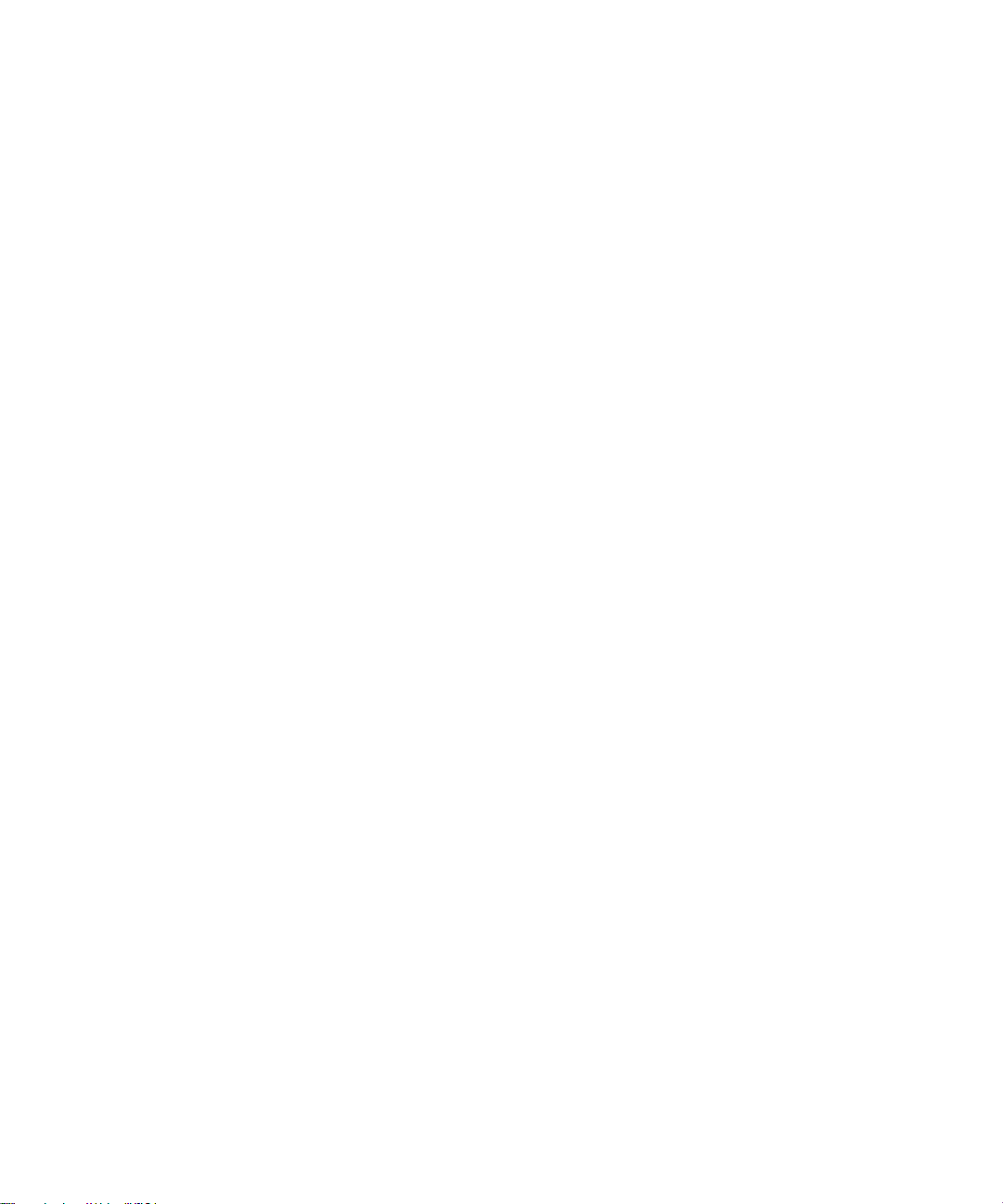
用户指南
32
Page 33
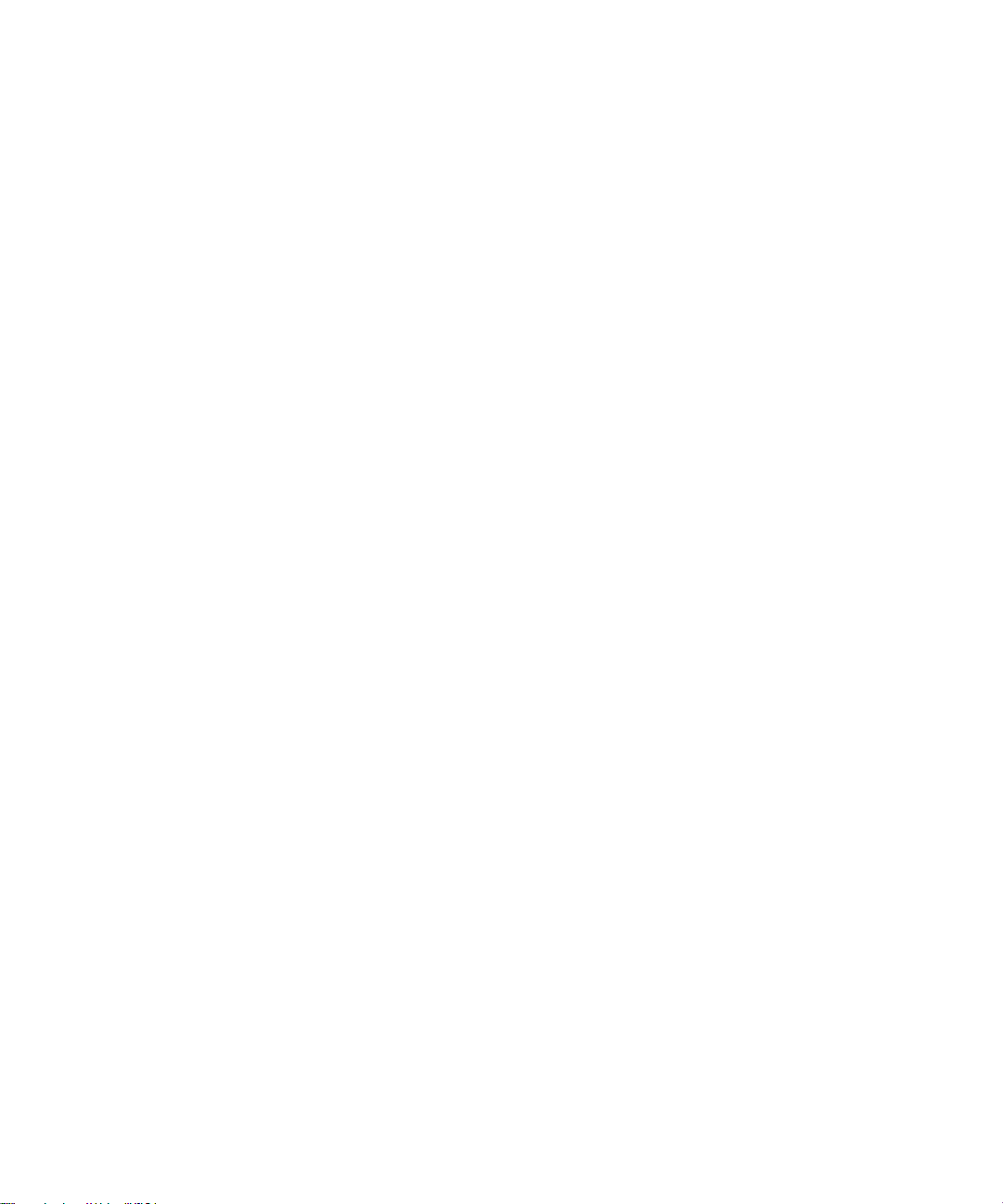
键入
10
关于自动图文集
使用自动图文集
创建自动图文集条目
管理自动图文集条目
剪切或复制文本
粘贴文本
打开按键音
设置光标速度
键入快捷方式
键入 — 常见问题
关于自动图文集
自动图文集设计用于通过键入相应的自动图文
集条目来代替特定的文本。使用自动图文集可
以更正拼写以及用完整的单词来替换缩写。
BlackBerry® 设备有内置的自动图文集条目,能
够更正常见的错误。例如,自动图文集可以将
更改为
hte
您可以为常见的键入错误或缩写创建自动图文
集条目。例如,您可以创建一个
换
talk to you later
the
。
。
条目来替
ttyl
相关主题
关于自动图文集 (请参阅第 33 页。)
创建自动图文集条目 (请参阅第 33 页。)
为 SMS 消息关闭自动图文集 (请参阅第 34
页。)
创建自动图文集条目
1. 在设备选项中,单击自动图文集。
2. 单击拨轮。
3. 单击新建。
4. 在替换字段中,键入要替换的文本。
5. 在为字段中,键入要显示的文本。
6. 在使用字段中,设置条目是否保持键入时的
大小写 (指定大小写),或者条目是否根据
上下文变为大写 (智能大小写)。
7. 设置语言。
8. 单击拨轮。
9. 单击保存。
相关主题
“ 插入宏” 菜单项有什么用途? (请参阅第
35 页。)
使用自动图文集
要使用自动图文集,请键入自动图文集条目。
按
Space
键。
为 SMS 消息关闭自动图文集 (请参阅第 34
页。)
Page 34
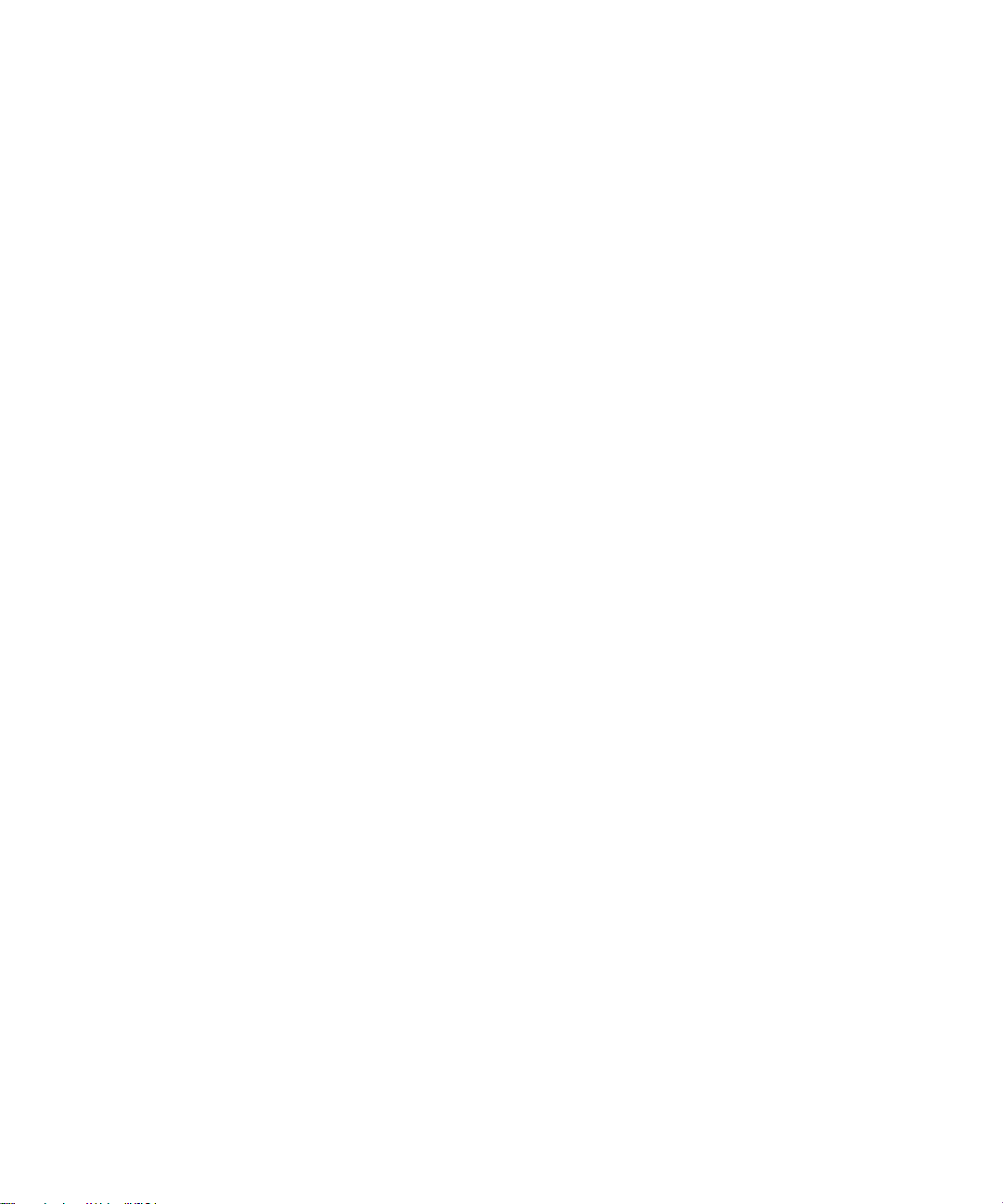
用户指南
管理自动图文集条目
在设备选项中,单击自动图文集。单击某个自
动图文集条目。请执行以下操作之一:
• 编辑
• 删除
相关主题
为 SMS 消息关闭自动图文集 (请参阅第 34
页。)
为
SMS
在设备选项中,单击
字段设置为是。单击拨轮。单击保存。
消息关闭自动图文集
。将禁用自动图文集
SMS
剪切或复制文本
1. 单击拨轮。
2. 单击选择。
3. 选择文本。
4. 单击拨轮。
5. 单击剪切或复制。
粘贴文本
将光标置于要插入剪切或复制文本的位置。
单击拨轮。单击粘贴。
相关主题
复制和粘贴计算结果 (请参阅第 65 页。)
打开按键音
在设备选项中,单击屏幕/键盘。将按键音字段
设置为开。单击拨轮。单击保存。
设置光标速度
在设备选项中,单击屏幕/键盘。设置击键重复
率字段。单击拨轮。单击保存。
键入快捷方式
要使字母变为大写,请按住该字母键直至出现
大写字母。
要插入句点,请按两次
将显示为大写。
要键入某个按键上的备选字符,请按住
按该字符键。
要键入符号,请按符号键。单击一个符号。
要键入重音符或特殊字符,请按住字母键并滚
动拨轮。
要插入货币符号,请按货币键。
要打开大写锁定,请按
要打开数字锁定,请按右
要关闭数字锁定或大写锁定,请按右
要在数字字段中键入数字,请按数字键。您不
需要按
要在数字字段中键入字母,请按住数字键直至
出现字母。
要在电子邮件字段中插入 @ 符号和句点,请按
Space
键入 —
“ 插入宏” 菜单项有什么用途?
如何撤消自动图文集更改?
为什么无法在主页屏幕中使用快捷方式?
如何在按货币键时更改显示的货币符号?
键。
Alt
键。
常见问题
键。下一个字母
Space
+ 右
Alt
Shift
Shift
+
Alt
键。
键。
Shift
Alt
键并
键。
34
Page 35
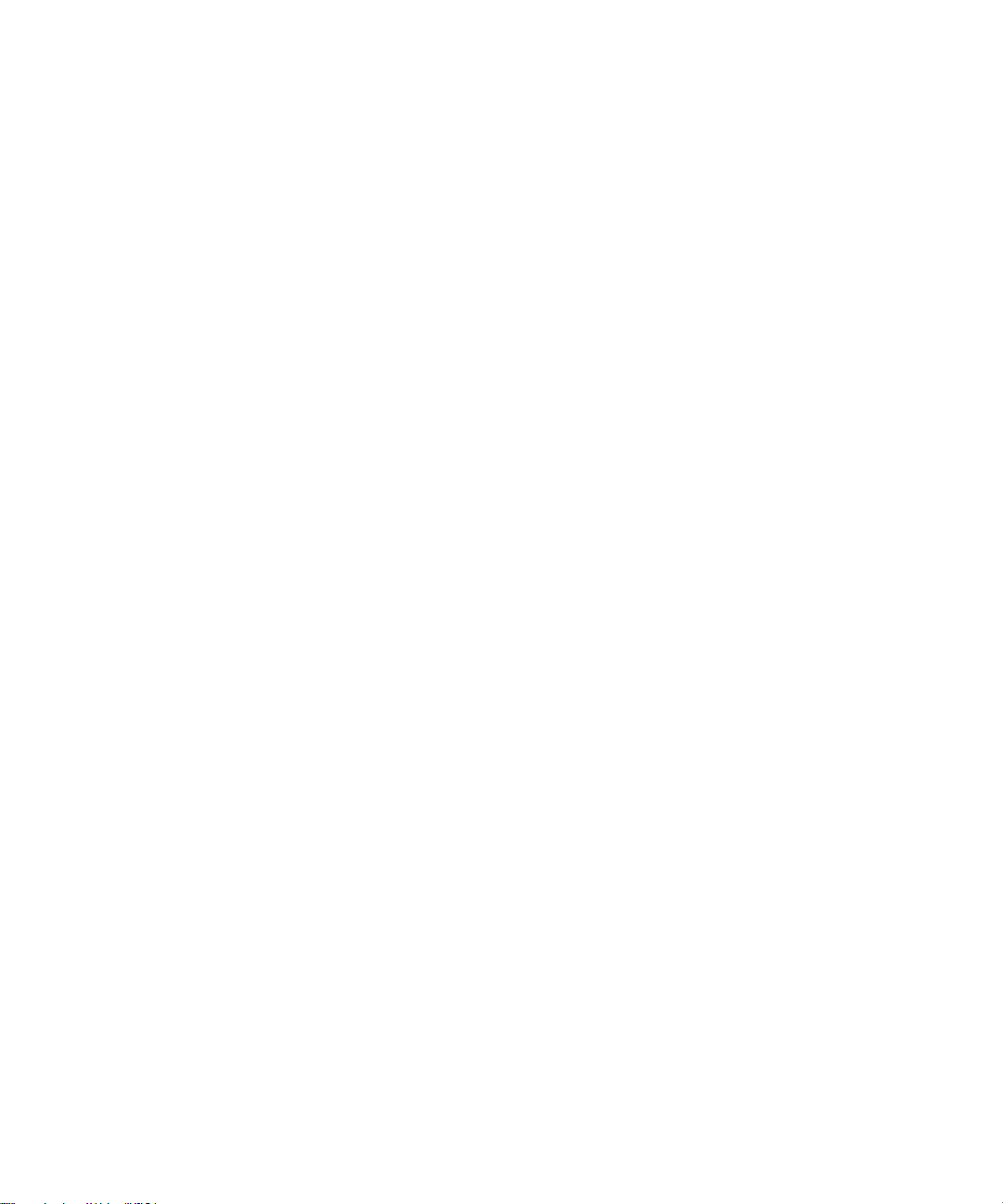
“ 插入宏” 菜单项有什么用途?
“ 插入宏” 菜单项允许您在自动图文集条目中
插入通用变量,如当前日期或当前时间。
如何撤消自动图文集更改?
如果您键入的文本被自动图文集功能自动替
换,您可以通过按两次退格/删除键撤消更改。
为什么无法在主页屏幕中使用快 捷方式?
为方便拨打电话,“ 从主页屏幕拨号” 选项将
优先于在主页屏幕中使用快捷方式。要使用快
捷方式,请在常规电话选项中将从主页屏幕拨
号字段设置为否。
注意:
可能会提供一个程序列表,具体取决于主题。
如果您的主题使用程序列表,则可在程序列表
中使用快捷方式,即使从主页屏幕拨号字段设
为是。
10: 键入
如何在按货币键时更改显示的货 币符号?
在设备选项中,单击屏幕/键盘。设置货币键
字段。
35
Page 36
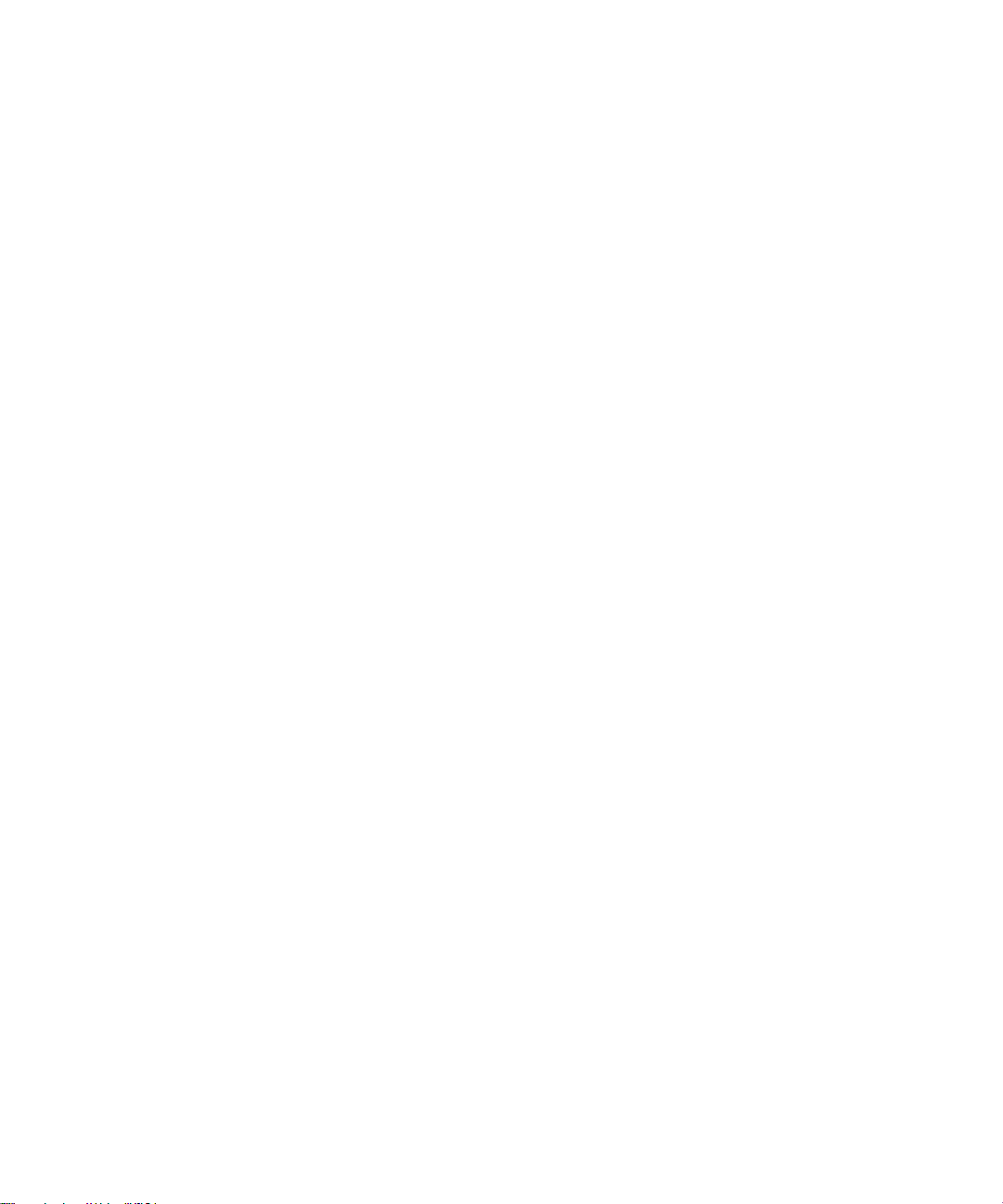
用户指南
36
Page 37
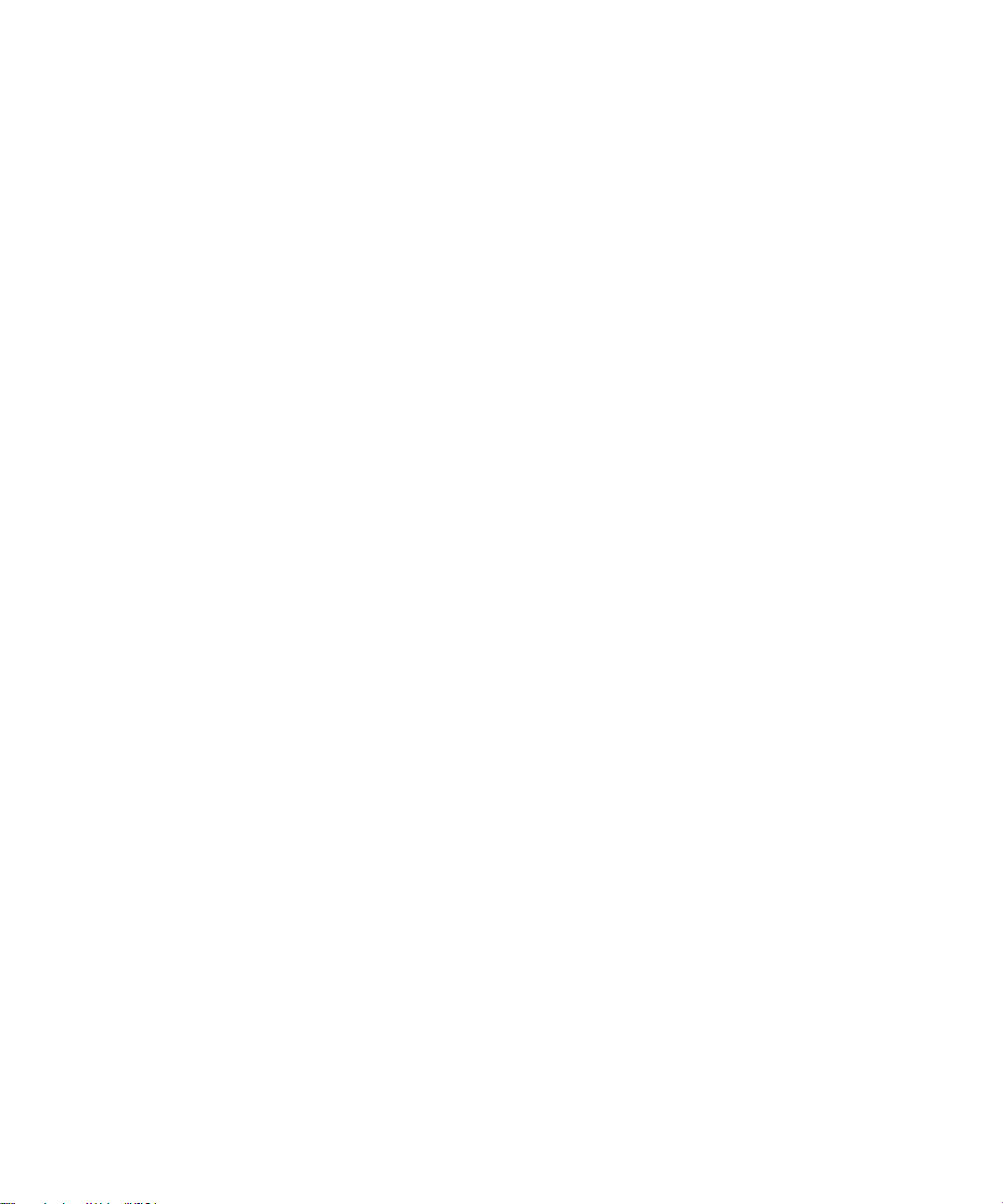
电话
11
查找电话号码
拨打电话
拨打紧急电话
使用单键拨号进行呼叫
查看语音邮件
接听电话
呼叫静音
保持呼叫
调整电话音量
打开或关闭免提电话
在两个呼叫间切换
在通话时使用其它程序
使用字母拨号
召开电话会议
为按键分配单键拨号
记录呼叫
阻止呼叫
呼叫前转
设置呼叫等待
设置自动音量控制
设置默认国家 (地区)和区域代码
设置公司分机拨号
打开固定拨号
设置呼叫计时器
电话快捷方式
电话 — 常见问题
查找电话号码
在电话中,“ 我的号码” 字段将显示您的电话
号码。
拨打电话
在电话中,键入电话号码或选择联系人。按发
送键。要结束呼叫,请按结束键。
注意:
如果未列出要呼叫的联系人,请单击拨轮。
单击从地址簿呼叫,以便从地址簿中选择联
系人。
您也可以从主页屏幕拨打电话。键入号码,
然后按发送键。
相关主题
添加休止符或延迟符 (请参阅第 53 页。)
是否可以在设备或键盘锁定时使用电话? (请
参阅第 119 页。)
设置语音邮件选项
设置 TTY 选项
打开 Telecoil 模式
设置默认呼叫音量
Page 38
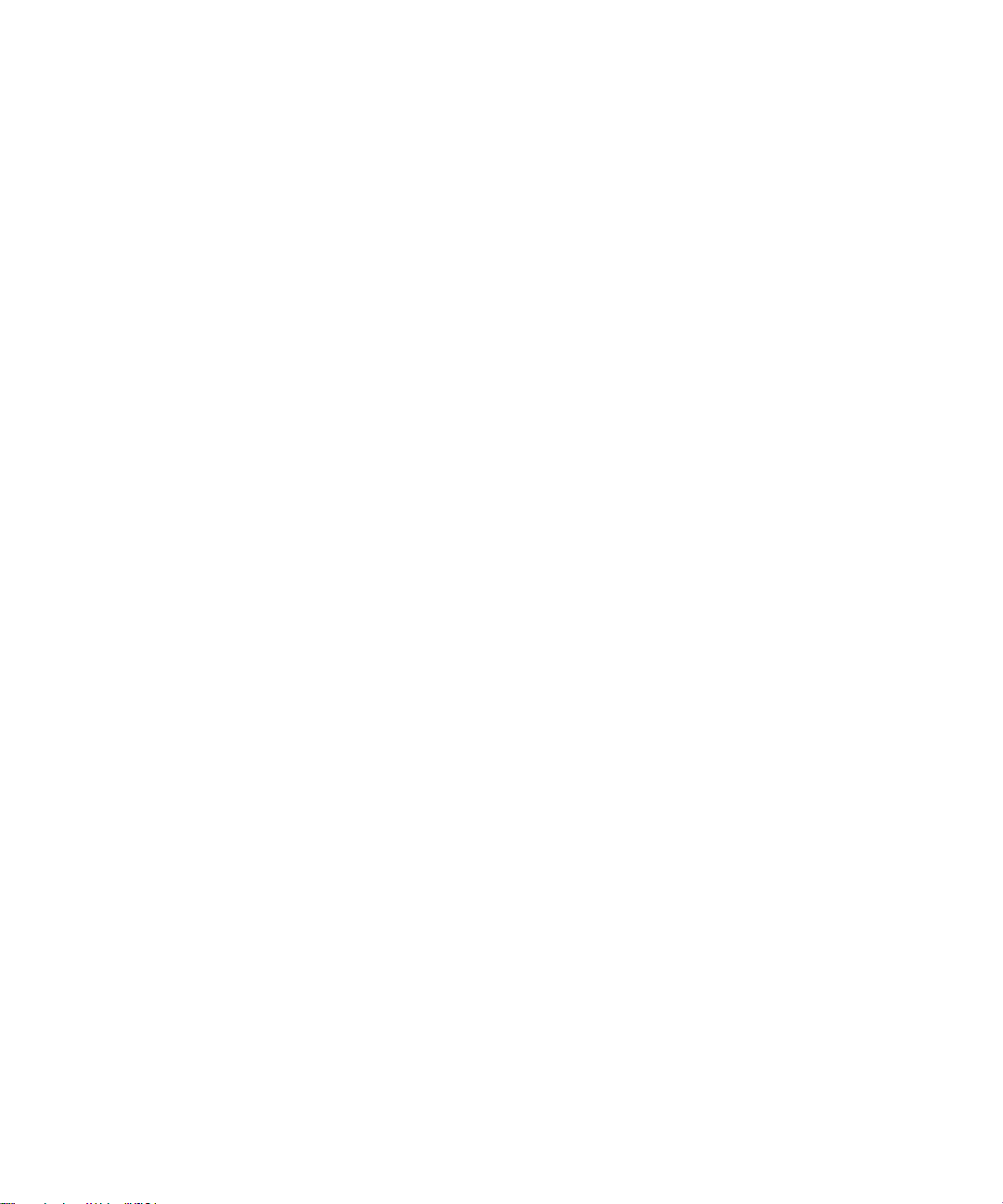
用户指南
拨打紧急电话
即使 BlackBerry® 设备被锁定或没有插入 SIM
卡,您仍可以拨打紧急电话。如果设备未连接
至无线网络,当您拨打紧急电话时,设备将自
动连接至网络。如果位于无线网络覆盖区域
外,屏幕将显示 SOS 覆盖指示符,此时您只能
拨打紧急电话。
要拨打紧急电话,请执行以下操作之一:
• 键盘或设备已解锁:在电话中,键入紧急
号码。按发送键。
• 键盘或设备已锁定:单击拨轮。单击紧
急呼叫。单击是。
注意:
您只能拨打官方的紧急接入号码,如北美地区
的 911 或欧盟及其它国家的 112。
使用单键拨号进行呼叫
在电话中,按住为联系人或电话号码分配的
按键。
注意:
您也可以在主页屏幕或消息列表中使用单键
拨号进行呼叫。
新的或未听语音邮件消息数可能会出现在屏幕
的设备状态部分中,位于程序名称旁边,具体
取决于主题。
相关主题
设置语音邮件选项 (请参阅第 42 页。)
接听电话
要接听电话,请单击应答。如果不想接听,
请单击忽略。
如果在接听电话过程中有其它电话打入,
请执行以下操作之一:
• 要结束当前呼叫并接听新的电话,请单
击应答 - 挂断当前。
• 要保持当前呼叫并接听新的电话,请单
击应答 - 保持当前。
• 要在电话会议过程中挂断当前电话并接
听来电,请单击应答 - 全部挂断。
要结束呼叫,请按结束键。
注意:
您也可以按发送键应答呼叫。如果在接听电话
过程中有其它电话打入,请按发送键保持当前
的呼叫,然后再接听电话。
相关主题
为按键分配单键拨号 (请参阅第 40 页。)
更改单键拨号数字 (请参阅第 40 页。)
查看语音邮件
在主页屏幕中,单击语音邮件。
注意:
如果在电话选项中未指定语音邮件号码,语音
邮件图标不可用。
38
相关主题
是否可以在设备或键盘锁定时使用电话?
(请参阅第 119 页。)
在呼叫过程中使用蓝牙无线技术 (请参阅
第 68 页。)
呼叫静音
要使呼叫静音,请按静音按钮。再按一次静音
按钮可以关闭静音。
Page 39
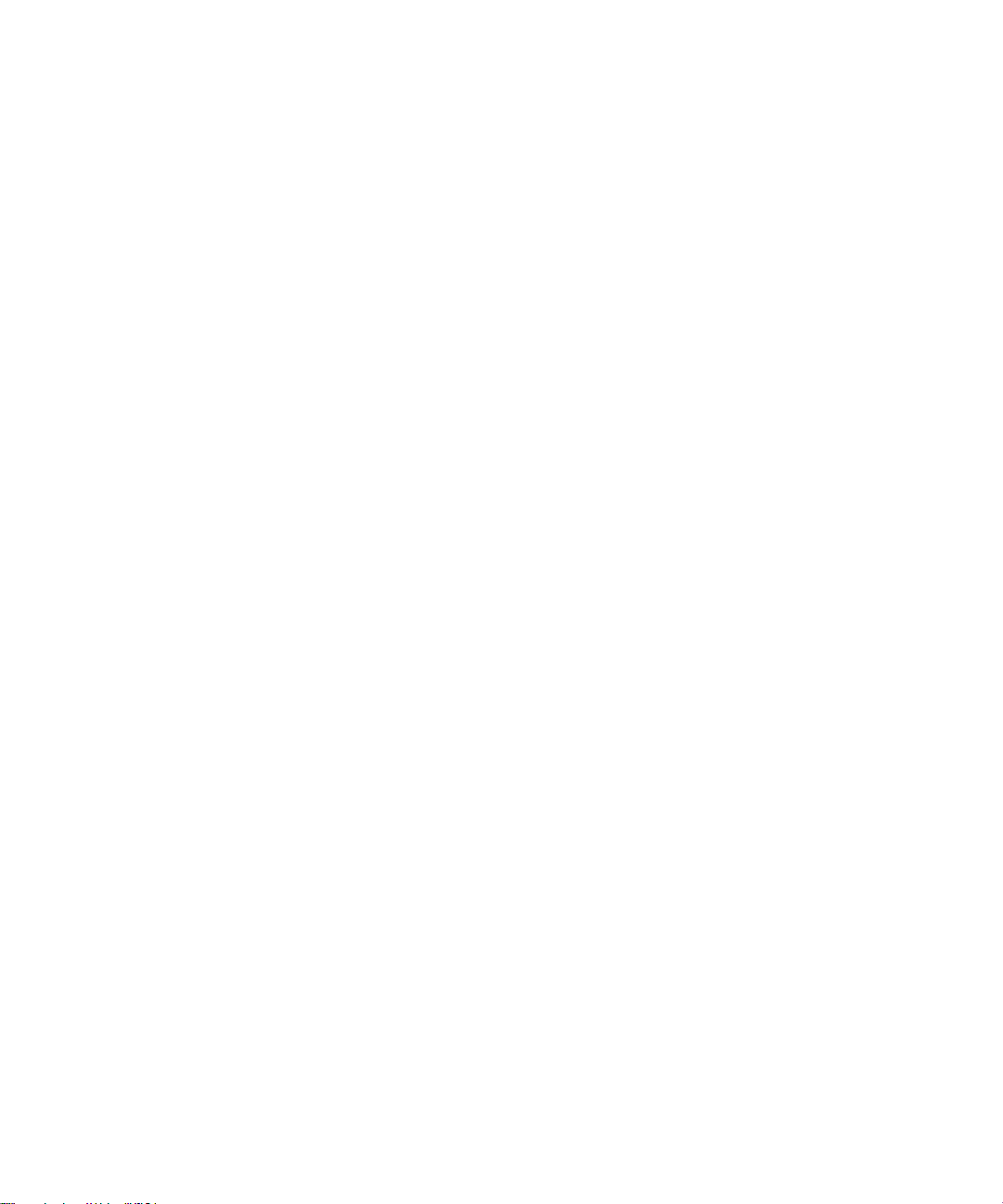
11: 电话
保持呼叫
要保持呼叫,请单击拨轮。单击保持。要恢复
呼叫,请单击拨轮。单击恢复。
调整电话音量
要在呼叫时增大音量,请向上滚动拨轮。要降
低音量,请向下滚动拨轮。
打开或关闭免提电话
要在呼叫时打开免提电话,请按免提电话键。
要在呼叫时关闭免提电话,请再按一次免提
电话键。
警告:
在使用免提电话功能时,请不要将 BlackBerry®
设备放在耳朵附近。这样可能会影响听力。有
关安全使用免提电话的详细信息,请参阅
和产品信息手册
相关主题
在呼叫过程中使用蓝牙无线技术 (请参阅
第 68 页。)
。
安全
使用字母拨号
要在拨打电话号码时键入字母,请按
键入字母。
要在呼叫时键入多个字母,请按右
键。键入字母。要再次键入号码,请按右
键。
Shift
注意:
在电话号码中键入字母时, BlackBerry® 设备会
拨打与传统电话键区中该字母关联的数字。
召开电话会议
1. 在呼叫过程中,按发送键。
2. 键入电话号码或单击联系人。
3. 按发送键。
4. 在第二个呼叫过程中,单击拨轮。
5. 单击加入。
注意:
如果要在电话会议中添加超过两个号码,请
在呼叫下一个电话号码或联系人之前保持电
话会议。
Alt
Shift
键。
+
Alt
在两个呼叫间切换
要在两个已接通的呼叫间切换,请单击拨轮。
单击交换。
在通话时使用其它程序
要在通话时使用其它程序,请单击拨轮。单击
主页屏幕。
注意:
如果要在切换至其它程序时结束呼叫,请按结
束键。
相关主题
在电话会议中管理联系人 (请参阅第 39 页。)
保持呼叫 (请参阅第 39 页。)
在电话会议中管理联系人
要与某个联系人单独交谈,请单击拨轮。单击
分立呼叫。
要将某个联系人从电话会议断开,请单击拨
轮。单击挂断通话。选择联系人。单击拨轮。
要从电话会议断开而不断开其它联系人,请单
击拨轮。单击前转。
39
Page 40

用户指南
为按键分配单键拨号
1. 在电话中,单击拨轮。
2. 单击查看单键拨号列表。
3. 单击尚未分配的按键。
4. 单击新建单键拨号。
5. 单击某个联系人。
6. 单击添加单键拨号至<联系人姓名>。
注意:
要将联系人或电话号码从电话分配至单键拨号
按键,请选择联系人或电话号码。按住尚未分
配的按键。单击确定。
相关主题
更改单键拨号数字 (请参阅第 40 页。)
更改单键拨号数字
在电话中,单击拨轮。单击查看单键拨号列
表。选择联系人或电话号码。请执行以下操作
之一:
• 要更改分配至单键拨号按键的联系人,
请单击编辑。单击新联系人。单击添加
单键拨号至<联系人姓名>。
• 要将联系人分配给其它单键拨号按键,
请单击移动。滚动拨轮可以移动联系人。
单击拨轮。
• 要从单键拨号列表中删除联系人,请单
击删除。
关于呼叫记录
在打开电话时,屏幕将显示呼叫记录。消息列
表中还会显示未接电话记录。视您的主题而
定,未接电话也可能会出现在主页屏幕上。
记录呼叫
要设置是否在消息列表中显示呼叫记录,请在
电话选项中单击呼叫记录。选择要在消息列表
中显示的呼叫记录类型。按
如果不想在消息列表中显示任何呼叫记录,
请选择无。按
相关主题
关于呼叫记录 (请参阅第 40 页。)
管理呼叫记录 (请参阅第 40 页。)
是否可以在电话中显示经常拨打的号码? (请
参阅第 121 页。)
如何更改消息和电话呼叫记录在消息列表中的
保留时间? (请参阅第 108 页。)
Space
键。
Space
键。
管理呼叫记录
在电话或消息列表中,打开一则呼叫记录。
单击拨轮。请执行以下操作之一:
• 要为呼叫记录添加备注,请单击添加
备注。
• 要编辑呼叫记录备注,请单击编辑备注。
• 要转发呼叫记录备注,请单击转发。
• 要删除备注,请在打开的呼叫记录中单
击拨轮。单击编辑备注。单击拨轮。单
击清除字段。
阻止呼叫
1. 在电话选项中,单击呼叫禁止。
2. 单击拨轮。
3. 单击启用。
4. 单击拨轮。
5. 单击保存。
40
Page 41
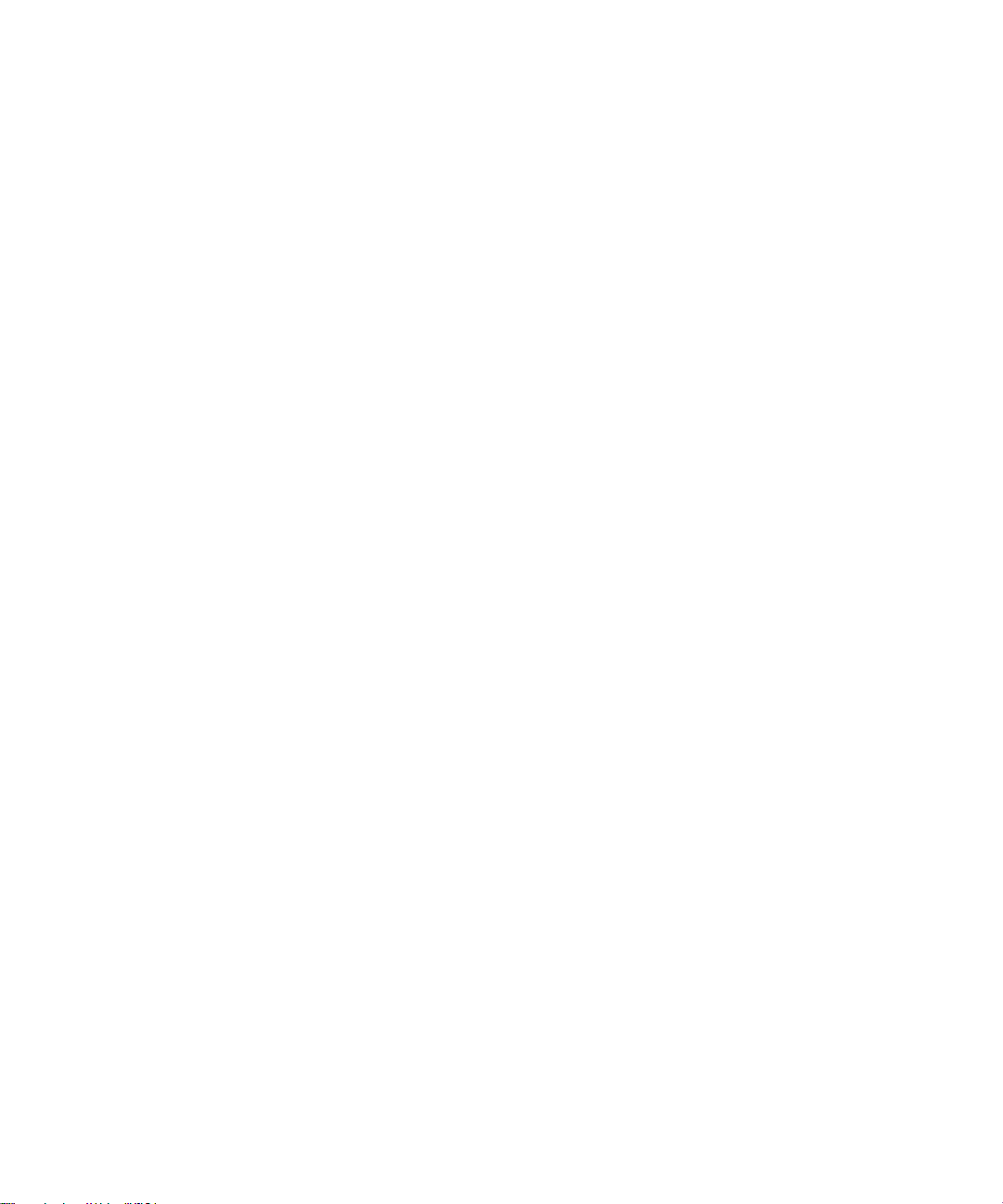
11: 电话
相关主题
更改呼叫阻止密码 (请参阅第 41 页。)
是否可以阻止呼叫? (请参阅第 120 页。)
更改呼叫阻止密码
1. 在电话选项中,单击呼叫禁止。
2. 单击拨轮。
3. 单击更改密码。
4. 键入当前密码。
5. 单击拨轮。
6. 键入新密码。
7. 单击拨轮。
8. 再次键入新密码。
9. 单击拨轮。
相关主题
是否可以阻止呼叫? (请参阅第 120 页。)
呼叫前转
相关主题
添加呼叫前转电话号码 (请参阅第 41 页。)
删除呼叫前转电话号码 (请参阅第 41 页。)
是否可以呼叫前转? (请参阅第 120 页。)
如何编辑呼叫所前转至的电话号码? (请参阅
第 120 页。)
添加呼叫前转电话号码
1. 在 “ 呼叫前转” 屏幕中,单击要前转的
呼叫类型。
2. 单击新号码。
3. 键入电话号码。
4. 按输入键。
5. 单击拨轮。
6. 单击关闭。
相关主题
如何编辑呼叫所前转至的电话号码? (请参阅
第 120 页。)
1. 在电话选项中,单击呼叫前转。
2. 单击要前转的呼叫类型。
3. 选择不前转或当前的前转电话号码。
4. 单击更改号码。
5. 单击前转电话号码。
6. 单击拨轮。
7. 单击保存。
注意:
在启用呼叫前转之前,请确定添加了呼叫前转
电话号码。呼叫前转配置文件的电话号码可能
已指定,具体取决于您的 SIM 卡。您可能无法
更改或添加新号码。有关详细信息,请与服务
提供商联系。
删除呼叫前转电话号码
在 “ 呼叫前转” 屏幕中,单击当前的呼叫前
转号码。单击编辑号码。单击电话号码。单击
删除。
相关主题
如何编辑呼叫所前转至的电话号码? (请参阅
第 120 页。)
设置呼叫等待
在电话选项中,单击呼叫等待。将呼叫等待已
启用字段设置为是。单击拨轮。单击保存。
相关主题
是否可以呼叫等待? (请参阅第 120 页。)
41
Page 42

用户指南
关于自动音量控制
自动音量控制功能用于在嘈杂环境中使用电话
时调整 BlackBerry® 设备的音量。
设置自动音量控制
在电话选项中,单击增强音频。设置自动音量
控制字段。单击拨轮。单击保存。
相关主题
关于自动音量控制 (请参阅第 42 页。)
关于智能拨号
您可以指定默认国家 (地区)和区域代码,这
样,任何指定为链接或地址簿中未包含这些代
码的号码都将能够正确拨号。
如果经常致电某家公司,您也可以设置智能拨
号选项,免去键入公司总机号码的麻烦。要致
电公司中的联系人,您只需要按
后再键入分机号码。
+ 8 键,然
Alt
警告:
如果漫游至其它国家并更改了智能拨号选项,
地址簿中的联系人电话号码可能会无法正确
拨打。
相关主题
关于智能拨号 (请参阅第 42 页。)
设置公司分机拨号
1. 在电话选项中,单击智能拨号。
2. 在号码字段中,键入公司的总机号码。
3. 设置 BlackBerry® 设备在拨打分机号之前的
等待时间。
4. 在分机号长度字段中,设置分机号的默认
长度。
5. 单击拨轮。
6. 单击保存。
相关主题
关于智能拨号 (请参阅第 42 页。)
设置默认国家 (地区)和区域 代码
1. 在电话选项中,单击智能拨号。
2. 设置国家 (地区)代码和区域代码字段。
3. 在国内号码长度字段中,设置所在国家
(地区)电话号码的默认长度。
4. 单击拨轮。
5. 单击保存。
注意:
在计算电话号码的默认长度时,应包括区域代
码和本地号码,但不要包括国家 (地区)代码
或国内直拨前缀。
42
设置语音邮件选项
在电话选项中,单击语音邮件。键入语音邮件
访问号码以及任何其它数字,例如密码或分机
号码。单击拨轮。单击保存。
注意:
如果 SIM 卡支持语音邮件,则屏幕可能已经显
示了语音邮件访问号码。有关 SIM 卡语音邮件
的详细信息,请与服务提供商联系。
如果 SIM 卡不支持语音邮件,则您可以键入不
同语音邮件系统的访问号码。
Page 43

11: 电话
关于
TTY
您可以使用文本电话 (TTY) 拨打或接收其它 TTY
设备的呼叫。如果将手持设备连接至 TTY 设备,
设备收到的呼叫将转换为文本。
如果启用了 TTY,设备屏幕上的状态栏将显示一
个指示符。
注意:
仅有部分 BlackBerry® 设备支持 TTY 选项。有关
详细信息,请与服务提供商联系。
设置
在电话选项中,单击
单击拨轮。单击保存。
相关主题
关于 TTY (请参阅第 43 页。)
设备是否可以与 TTY 设备配合使用? (请参阅
第 120 页。)
关于
在 Telecoil 模式下, BlackBerry® 设备的磁性信号
将被修改成可被配有 Telecoil 的助听器接收的信
号,其强度和频率都有所调整。
如果启用了 Telecoil 模式,设备屏幕上的状态栏
将显示一个指示符 (H-T)。
选项
TTY
Telecoil
TTY
模式
。设置
模式字段。
TTY
关于默认呼叫音量
您可以指定所有呼叫的默认音量,即使您在上
次通话时调整了音量。
设置默认呼叫音量
在电话选项中,单击常规选项。设置默认呼叫
音量字段。单击拨轮。单击保存。
相关主题
关于默认呼叫音量 (请参阅第 43 页。)
关于固定拨号
如果启用固定拨号 (FDN) 模式,则设备只能拨
打 FDN 列表中的联系人。
在 FDN 模式下,设备仍可以拨打紧急电话,
即使 FDN 列表中并没有该号码。
如果服务提供商方案中包括了 SMS,则您也可
以向 FDN 列表中的联系人发送 SMS 消息。
打开固定拨号
1. 在电话选项中,单击
2. 单击拨轮。
3. 单击启用
4. 键入服务提供商提供的 PIN2 码。
5. 单击拨轮。
FDN
模式。
电话列表。
FDN
打开
Telecoil
在电话选项中单击助听器模式。将启用的模式
字段设为
相关主题
关于 Telecoil 模式 (请参阅第 43 页。)
Telecoil
模式
。单击拨轮。单击保存。
相关主题
关于固定拨号 (请参阅第 43 页。)
添加联系人至 FDN 列表 (请参阅第 44 页。)
管理固定拨号条目 (请参阅第 44 页。)
是否可以在设备中使用 FDN 模式? (请参阅第
120 页。)
43
Page 44

用户指南
添加联系人至
1. 在电话选项中,单击
2. 单击拨轮。
3. 单击新建。
4. 键入服务提供商提供的 PIN2 码。
5. 单击拨轮。
6. 键入姓名和电话号码。
7. 单击拨轮。
8. 单击保存。
相关主题
是否可以在设备中使用 FDN 模式? (请参阅第
120 页。)
FDN
列表
电话列表。
FDN
管理固定拨号条目
在 FDN 列表中,单击联系人。单击下列某个
菜单项:
• 编辑
• 删除
设置呼叫计时器
电话快捷方式
要打开电话,请按发送键。
要结束呼叫,请按结束键。
要拨打选定的联系人或电话号码,请按发
送键。
要拨打单键拨号号码,请按住分配的数字键。
要为电话号码添加分机号,请按
键入分机号码。
要拨打上次键入的号码,请按
再按一次输入键即可拨打该号码。
要拨打语音邮件访问号码,请按住 1。
要在电话号码中键入字母,请按住
字母。
要使呼叫静音,请按静音按钮。要关闭静音,
请再按一次静音按钮。
要在呼叫时打开免提电话,请按免提电话键。
要关闭免提电话,请再按一次免提电话键。
要在呼叫时调整音量,请滚动拨轮。
要移动至电话呼叫记录列表的顶部,请按
键。
Space
要在键入电话号码时插入延迟符,请按 B。
要在键入电话号码时插入休止符,请按 N。
Alt
Space
键 + 8 键。
+ 输入键。
键并键入
Alt
1. 在电话中,单击拨轮。
2. 单击状态。
3. 单击上次呼叫或累计呼叫。
4. 单击清除计时器。
5. 单击拨轮。
6. 单击保存。
44
Page 45

浏览器
12
关于浏览器
转至网页
使用浏览器
查看图像
导航图像
复制链接、图像或网页地址
在电子邮件中发送链接或图像
保存图像
管理保存的图像
查看文件
保存网页请求
创建书签
管理书签
清除浏览器缓存
关于 TLS
关于 WTLS
浏览器快捷方式
浏览器 — 常见问题
使用 BlackBerry 浏览器可以查看 HTML 网页。如
果设备与使用 BlackBerry Enterprise Server™ 的帐
户绑定,则 BlackBerry 浏览器还可用于查看公司
的内部网络。有关详细信息,请与系统管理员
联系。
使用某些服务提供商提供的 Internet 浏览器可以
查看 HTML 网页。有关 Internet 浏览器支持的详
细信息,请与服务提供商联系。
转至网页
1. 在浏览器中,单击拨轮。
2. 单击转至。
3. 键入 Web 地址。
4. 单击拨轮。
5. 单击确定。
注意:
要插入句点,请按
要插入斜线 (/),请按
转至对话框会随键入的 Web 地址显示。要转至
列表中的网页,请单击 Web 地址。单击确定。
Space
Shift
键。
+
Space
键。
关于浏览器
BlackBerry® 设备支持多种类型的浏览器。可能
会有多种浏览器可供选择,具体取决于您的服
务提供商和集成选项。服务提供商也可以更改
浏览器的名称,以体现所提供的服务。
使用设备上的 WAP 浏览器可以查看 WML 网页。
使用浏览器
要在滚动浏览网页时选择文本和图像,请单击
拨轮。单击选择模式。
要在滚动浏览网页时仅选择链接和字段,请单
击拨轮。单击视图模式。
要打开浏览器并显示服务提供商提供的有用书
签列表,请按快捷键。
Page 46

用户指南
要打开某个链接,请单击该链接。单击获取
链接。
要停止加载网页,请单击拨轮。单击停止。
要查看历史记录中的前一个网页,请单击拨
轮。单击后退。
要查看历史记录中的下一个网页,请单击拨
轮。单击前进。
要转至主页,请单击拨轮。单击主页。
要查看最近访问的 20 个网页的列表,请单击拨
轮。单击历史记录。
要刷新当前网页,请单击拨轮。单击刷新。
要查看当前网页的地址,请单击拨轮。单击页
面地址。
要查看链接的地址,请单击链接。单击链接
地址。
要查看图像的地址,请单击该图像。单击图像
地址。
要将浏览器移至后台以便使用其它程序,请单
击拨轮。单击隐藏。
要关闭浏览器,请单击拨轮。单击关闭。
查看图像
要设置浏览器加载图像的方式,请在浏览器选
项中单击浏览器配置。要在加载页面时加载图
像,请设置显示图像字段。要在没有加载图像
时显示图像占位符,请将显示图像占位符字段
设置为是。单击拨轮。单击保存。
要在加载网页后再加载某些图像,请单击拨
轮。单击更多图像。要加载所有图像,请单击
拨轮。单击所有图像。
要在单独的页面中查看图像,请单击图像。单
击完整图像。要返回至网页,请单击拨轮。单
击后退。
导航图像
要水平平移图像,请按住
要放大或缩小图像,请单击拨轮。单击放大或
缩小。
要缩放为原始图像大小,请单击拨轮。单击
缩放。
要将图像顺时针方向旋转 90 度,请单击拨轮。
单击旋转。
注意:
您可以导航全部图像或图片列表中的图像。
键并滚动拨轮。
Alt
1:1
复制链接、图像或网页地址
在网页中,单击链接或图像。单击链接地址、
图像地址或页面地址。单击复制地址。
要粘贴地址,请将光标放在要插入复制文本的
位置。单击拨轮。单击粘贴。
相关主题
如何选择网页上的图像和文本? (请参阅第
124 页。)
在电子邮件中发送链接或图像
1. 在网页中,单击链接或图像。
2. 单击链接地址或图像地址。
3. 单击发送地址。
4. 在收件人字段中,键入电子邮件地址或联系
姓名。
5. 键入消息。
6. 单击拨轮。
7. 单击发送。
相关主题
导航图像 (请参阅第 46 页。)
46
注意:
要在消息中发送网页地址,请在网页中单击拨
轮。单击发送地址。键入电子邮件地址或联系
人姓名。发送消息。
Page 47

12: 浏览器
相关主题
如何选择网页上的图像和文本? (请参阅第
124 页。)
保存图像
您可以将 .jpeg、.png、.gif 和 .bmp 网页图像保存
在图片列表中。在网页中,单击图像。单击保
存图像。将图像保存至图片列表中后,单击拨
轮。单击保存。
注意:
您可能无法保存图像,具体取决于您的服务提
供商。
相关主题
设置主页屏幕背景图像 (请参阅第 76 页。)
导航图像 (请参阅第 46 页。)
如何选择网页上的图像和文本? (请参阅第
124 页。)
管理保存的图像
在图片列表中,单击图像。单击下列某个
菜单项:
• 打开
• 删除
保存网页请求
在加载网页时,您可以将网页请求保存在消息
列表中。将请求保存至消息列表,您便可以在
等待加载网页时使用其它程序。单击拨轮。单
击保存请求。
您也可以将加载完成的网页保存在消息列表
中。保存已完全加载的网页,您便可以随时打
开网页中的文本。在网页中,单击拨轮。单击
保存页面。
注意:
保存的网页将显示网页保存时的内容。要更新
已保存网页的内容,请单击拨轮。单击刷新。
创建书签
在网页中,单击拨轮。单击添加书签。
管理书签
在书签列表中,单击书签。单击下列某个
菜单项:
• 编辑书签
• 删除书签
相关主题
将书签整理归类至文件夹 (请参阅第 47 页。)
查看文件
如果 BlackBerry® 设备与使用 BlackBerry Enterprise
Server™ 4.1 版或更高版本的帐户绑定,则您可以
在浏览器中查看 .doc, .pdf, .ppt、 .txt、 wpd 和 .xls
类型的文件。在网页中,单击文件链接。单击
获取链接。
将书签整理归类至文件夹
在书签列表中,单击文件夹。请执行以下操作
之一:
• 要添加文件夹,请单击添加子文件夹。
• 要打开包含子文件夹的书签文件夹,请单击
展开。
• 要关闭包含子文件夹的书签文件夹,请单击
折叠。
• 要为添加的文件夹重命名,请单击拨轮。
单击重命名文件夹。
47
Page 48
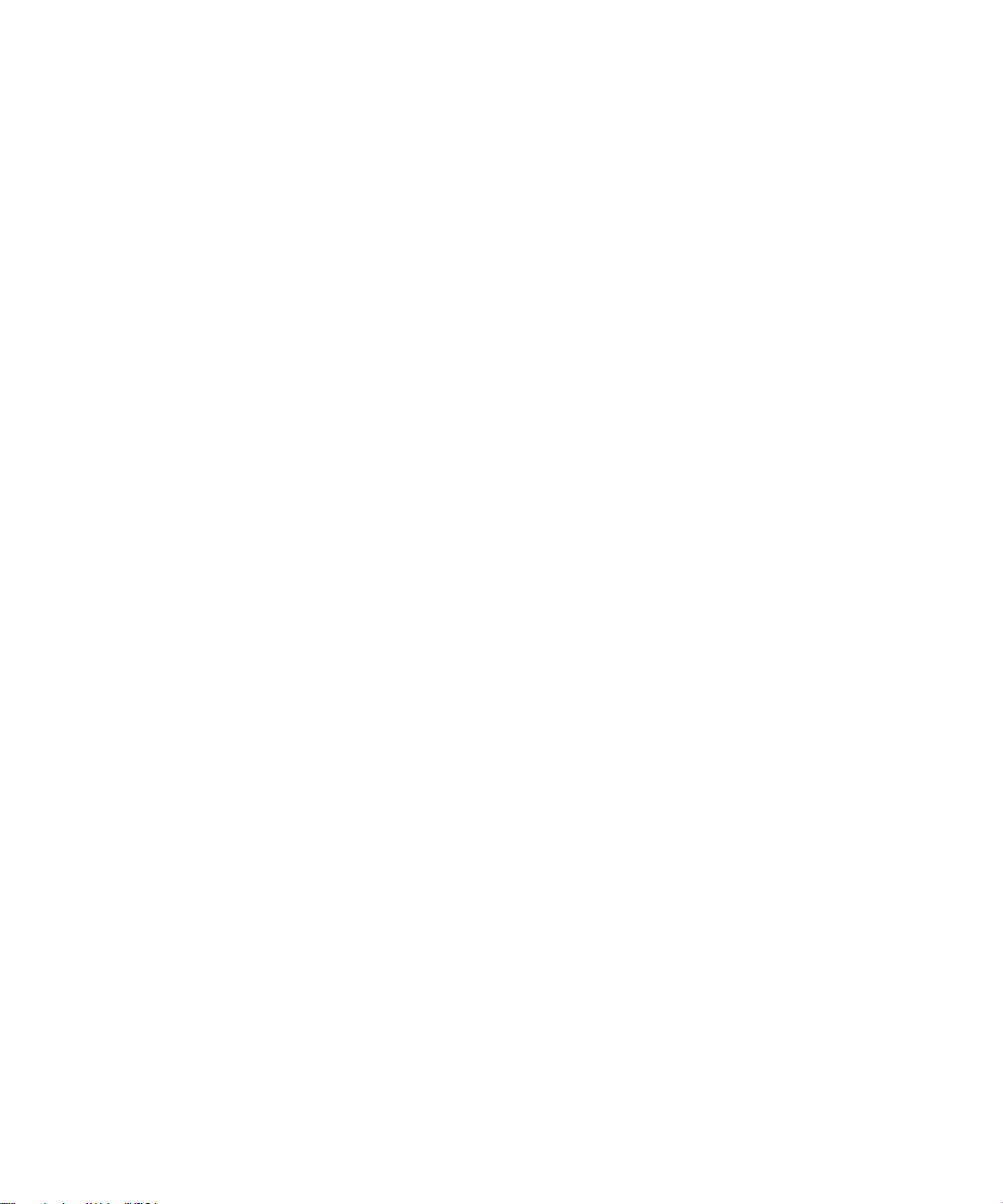
用户指南
• 要将书签移至文件夹,请单击书签。单击移
动书签。滚动拨轮以移动书签。单击拨轮。
清除浏览器缓存
在浏览器选项中,单击缓存操作。单击某种缓
存类型的按钮。
关于
TLS
传输层安全 (TLS) 设计用于为通过 BlackBerry 浏
览器浏览网页提供附加验证和安全策略。
相关主题
如何设置 BlackBerry 浏览器安全选项? (请参
阅第 125 页。)
关于
WTLS
无线传输层安全性 (Wireless Transport Layer
Security, WTLS) 是设计用于为 WAP 服务提供安全
保证的 WAP 浏览器安全层。
相关主题
如何设置 WAP 浏览器安全选项? (请参阅第
125 页。)
要刷新网页,请按 R。
要在页面中搜索词语,请按 F。要查找词语在页
面中出现的下一个位置,请按 V。
要查看历史记录,请按 I。
要移至历史记录的下一页,请按 N。
要移至历史记录的前一页,请按退格/删除键。
要查看、复制或发送链接地址,请按 L。
要查看、复制或发送页面地址,请按 P。
要查看更多图像,请按 M。
要查看所有图像,请按 Q。
要打开浏览器选项,请按 O。
要向下移动一页,请按
要向上移动一页,请按
要将网页保存在消息列表中,请按 S。
要查看文件链接,请按输入键。
要停止加载网页,请按退出按钮。
要移至特定网页,请按 G。
要在全屏模式和普通模式之间切换,请按 U。
要将浏览器移至后台以使用其它程序,请按 D。
要关闭浏览器,请按退出按钮。
Space
Shift
键。
+
Space
键。
浏览器快捷方式
要返回至所查看的上一页,请按退出按钮。
要在 “ 转至” 对话框中插入句点,请按
键。
Space
要在 “ 转至” 对话框中插入斜线 (/),请按
+
Shift
要转至主页,请按 H。
要在 “ 转至” 对话框中编辑 Web 地址,请按住
键并转动拨轮。在 “ 转至” 字段中编辑文
Alt
本。单击拨轮。单击确定。
要打开书签屏幕,请按 K。
要添加书签,请按 A。
48
Space
键。
Page 49
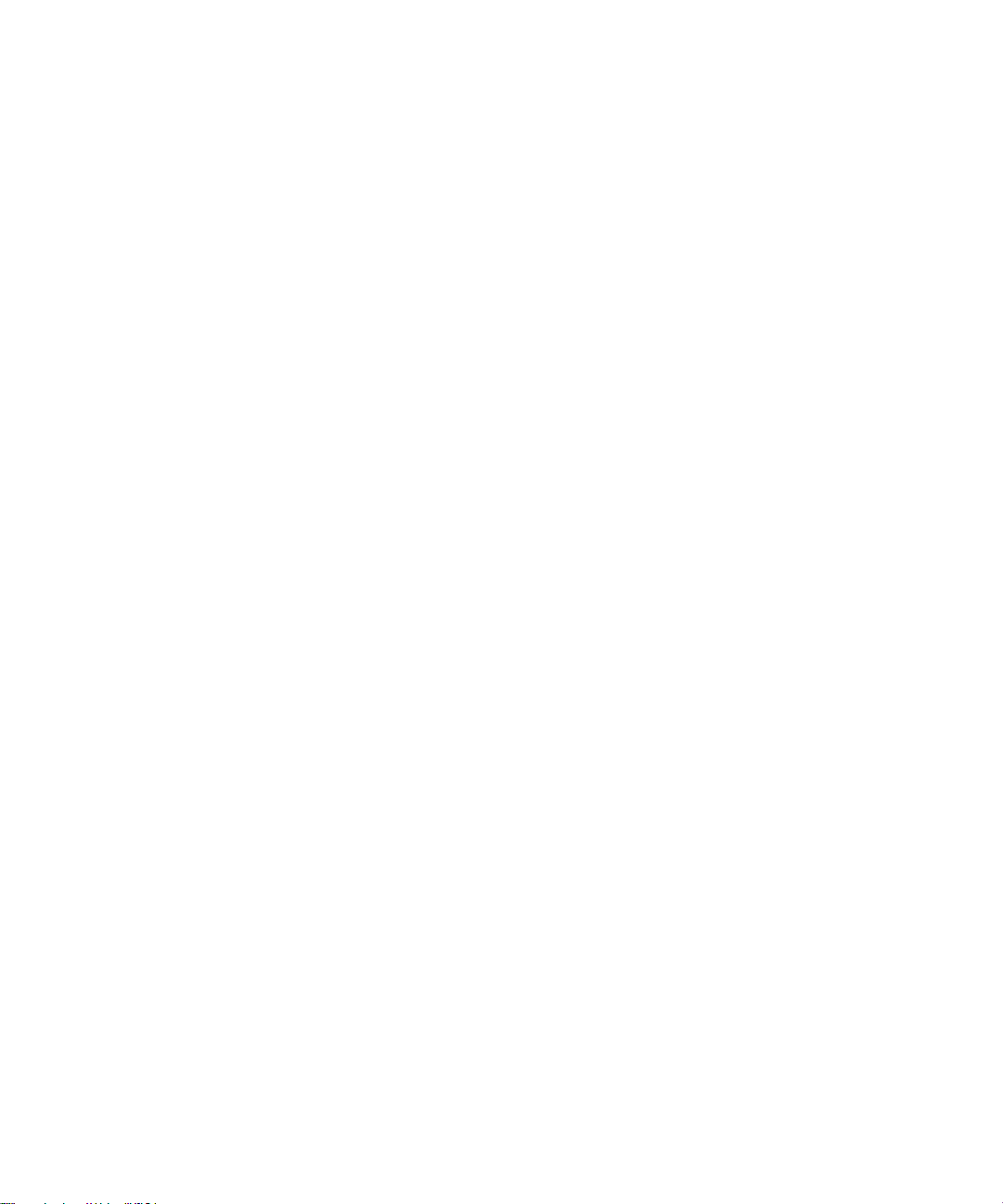
下载
13
下载程序
管理程序
防止第三方程序传送数据
下载铃音
管理铃音
下载背景图像
下载主题
关于浏览器推入
打开浏览器推入
下载 — 常见问题
下载程序
在网页中,单击程序链接。单击获取链接。
单击下载。单击确定。
相关主题
为什么设备中会出现新的程序? (请参阅
第 50 页。)
法律声明 (请参阅第 137 页。)
管理程序
要查看 BlackBerry® 设备上当前已下载程序的列
表,请在设备选项中单击高级选项。单击应用
程序。
要查看第三方程序的详细信息,请在应用程序
屏幕中单击该程序
要删除第三方程序,请单击该程序。单击
删除。
。单击属性。
相关主题
法律声明 (请参阅第 137 页。)
下载铃音
1. 在网页中,单击 .mid、 .mp3 或 .wav 文件
链接。
2. 单击获取链接。
3. 单击菜单。
4. 单击保存。
5. 输入铃音的名称。
6. 单击确定。
注意:
您可能无法保存铃音,具体取决于您的服务
提供商。
服务提供商可能会提供铃音首选供应商的链
接。在配置文件列表中,单击拨轮。单击显示
铃音。单击拨轮。单击下载铃音。
相关主题
在下载铃音之前是否可以试听? (请参阅
第 50 页。)
管理铃音 (请参阅第 71 页。)
关于配置文件 (请参阅第 71 页。)
法律声明 (请参阅第 137 页。)
Page 50
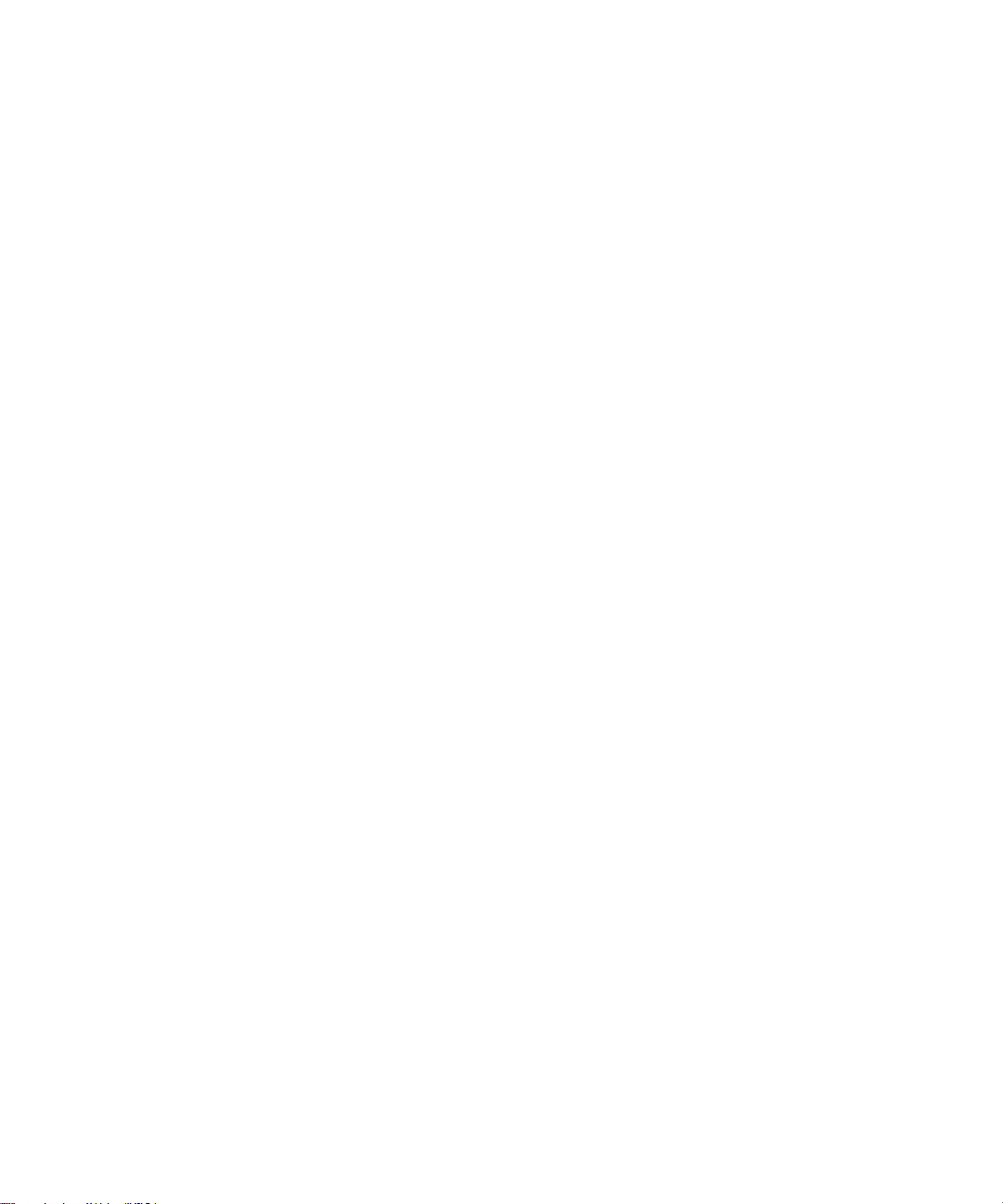
用户指南
关于浏览器推入
浏览器推入功能允许您将网页应用程序中的内
容接收到 BlackBerry® 设备上。例如,您可以接
收天气、股票价格或新闻的更新或通知。
您可以同时或单独为 WAP 浏览器、 BlackBerry 浏
览器启用浏览器推入。您也可以设置提供这些
信息的主机。
您可以为不同类型的浏览器推入信息设置通
知,包括服务加载信息 (网页或应用程序)、
服务指示信息 (网页地址或消息)或其它类型
的信息。
在收到通知时,消息列表中将显示一个图标。
如果将浏览器推入设置为 “ 提示” ,则在收到
通知时将显示一个对话框。
如果将浏览器推入通知设置为 “ 自动” ,则同
样会显示一个对话框 (如果发送方已指定)。
如果将浏览器推入通知设置为 “ 拒绝” ,则不
会收到任何通知。
打开浏览器推入
1. 在设备选项中,单击高级选项。
2. 单击浏览器推入。
3. 选择一个或多个复选框。
4. 设置浏览器推入通知类型选项。
5. 单击拨轮。
6. 单击保存。
注意:
如果为 WAP 浏览器启用了浏览器推入通知,
则您还可以选中 “ 允许 WAP 推入应用程序”
复选框。
下载 —
为什么无法在设备上加载新程序?
为什么设备中会出现新的程序?
我的设备中有哪些软件版本?
在下载铃音之前是否可以试听?
常见问题
为什么无法在设备上加载新 程序?
确定 BlackBerry® 设备是否已连接至无线网络。
有关无线网络覆盖水平的详细信息,请参阅设
备随附的印刷文档。
设备还必须有足够的内存才能加载程序。
如果仍无法加载程序,并且设备已与使用
BlackBerry Enterprise Server™ 的帐户绑定,则您可
能无法使用某些程序。有关详细信息,请与系
统管理员联系。
为什么设备中会出现新的程序?
如果 BlackBerry® 设备与使用 BlackBerry Enterprise
Server™ 4.0 版或更高版本的帐户绑定,则您的系
统管理员可以通过无线网络发送选定的程序。
有关详细信息,请与系统管理员联系。
在下载铃音之前是否可以试听?
可以。在网页中,单击铃音链接。单击获取
链接。
要试听铃音,请单击播放。
要停止试听铃音,请单击停止。
相关主题
关于浏览器推入 (请参阅第 50 页。)
关于浏览器 (请参阅第 45 页。)
50
Page 51
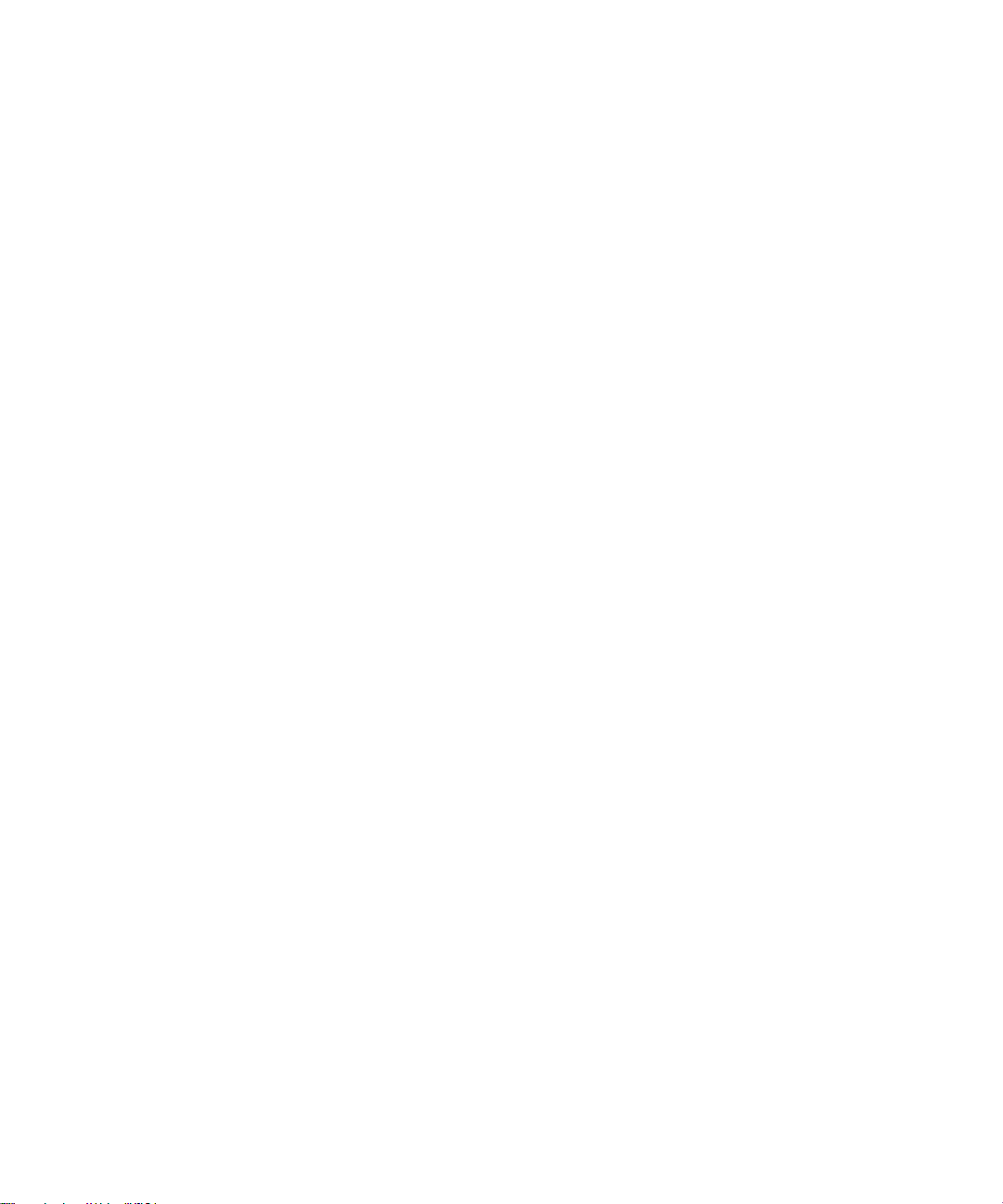
联系人
14
添加联系人
管理联系人
创建邮件列表
管理邮件列表
管理邮件列表中的联系人
为联系人添加电话铃音
创建类别
将类别应用于联系人、任务和记事
按类别对联系人、任务或记事分类
删除类别
添加休止符或延迟符
在公司地址簿中搜索联系人
搜索 PIM 项
联系人 — 常见问题
添加联系人
1. 在地址簿中,单击拨轮。
2. 单击新建地址。
3. 键入联系人信息。
4. 单击拨轮。
5. 单击保存。
注意:
要从消息、记事、呼叫记录或网页添加联系
人,请单击联系人。单击添加到地址簿。键入
任何其它信息。单击拨轮。单击保存。
管理联系人
单击某个联系人。单击下列某个菜单项:
• 查看
• 编辑
• 删除
相关主题
与已配对的蓝牙设备共享地址簿 (请参阅第 68
页。)
创建邮件列表
1. 在地址簿中,单击拨轮。
2. 单击新组。
3. 键入邮件列表的名称。
4. 单击拨轮。
5. 单击添加成员。
6. 单击某个联系人。
7. 单击继续。
8. 重复步骤 4 至 7,以便将其它联系人添加至
邮件列表。
9. 单击拨轮。
10. 单击保存组。
注意:
如果创建了邮件列表,则不能将其复制到桌面
电子邮件程序,反之亦然。
Page 52
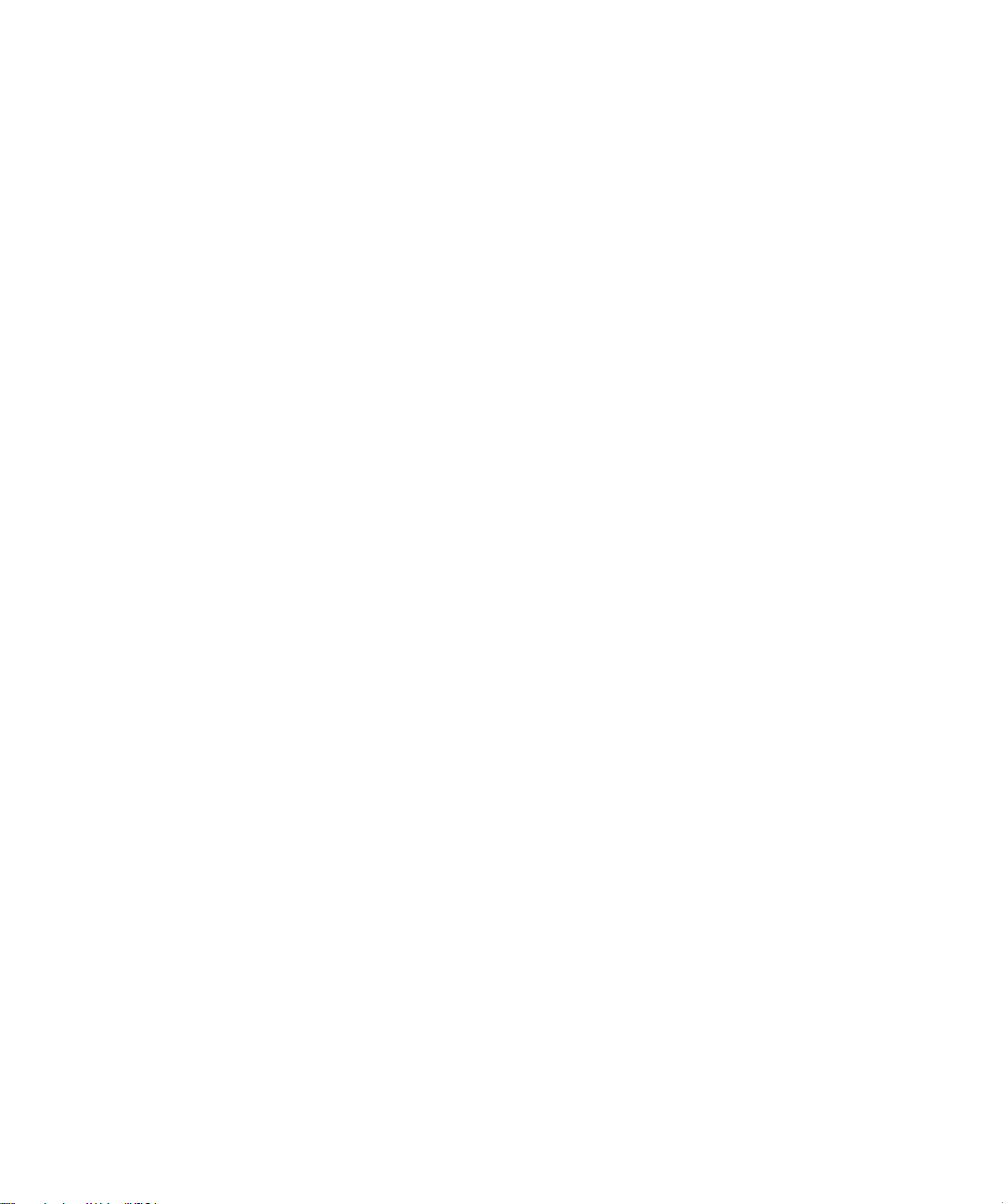
用户指南
管理邮件列表
单击邮件列表。单击下列某个菜单项:
• 查看组
• 编辑组
• 删除组
管理邮件列表中的联系人
单击某个联系人。单击下列某个菜单项:
• 查看成员
• 更改成员
• 删除成员
• 添加成员
注意:
在从某个组删除成员或删除某个组时,联系人
仍将保留在地址簿中。
关于自定义电话铃音
您可以为某个联系人添加自定义铃音而无需更
改其它通知。
地址簿和配置文件列表均会显示自定义电话铃
音设置。在为某个联系人添加自定义电话铃音
时,配置文件列表中将出现名为 “ <联系人>来
电” 的新配置文件例外。地址簿和配置文件列
表将共享配置文件例外,在一个程序中作出的
更改将同时应用于另一个程序。
为联系人添加电话铃音
1. 在地址簿中,单击某个联系人。
2. 单击编辑。
3. 单击拨轮。
4. 单击添加自定义电话铃音。
5. 设置电话铃音。
6. 单击拨轮。
7. 单击保存。
相关主题
关于自定义电话铃音 (请参阅第 52 页。)
创建配置文件例外 (请参阅第 72 页。)
关于类别
您可以创建类别,以便将联系人、任务和记事
分组。您还可以根据类别缩小显示的联系人、
任务和记事的范围。
类别名称不区分大小写。每个联系人、任务或
记事都可以归入多个类别。如果使用 IBM® Lotus
Notes® 作为桌面电子邮件程序,则您可以将
BlackBerry® 设备中的任务归入多个类别,但只有
一个类别可与桌面电子邮件程序中的任务同步。
类别可在地址簿、任务列表和记事列表之间共
享,在一个程序中作出的更改将同时应用于其
它程序。
创建类别
1. 在地址簿、任务列表或记事列表中,单击
拨轮。
2. 单击过滤器。
3. 单击拨轮。
4. 单击新建。
5. 键入类别的名称。
6. 按输入键。
7. 单击拨轮。
8. 单击关闭。
相关主题
关于类别 (请参阅第 52 页。)
52
Page 53

14: 联系人
将类别应用于联系人、任务和 记事
1. 在创建或编辑联系人、任务或记事时,请单
击拨轮。
2. 单击类别。
3. 选择类别。
4. 按
5. 单击拨轮。
6. 单击保存。
Space
键。
按类别对联系人、任务或记事 分类
在地址簿、任务列表或记事列表中,单击拨
轮。单击过滤器。选择类别。按
注意:
要再次查看完整的联系人列表,请单击拨轮。
单击过滤器。清除选定类别旁边的复选框。
Space
键。
删除类别
在地址簿、任务列表或记事列表中,单击拨
轮。单击过滤器。单击类别。单击删除。
注意:
在删除类别时,尽管类别可以被删除,但归入该
类别的所有联系人、任务或记事均不会被删除。
关于休止符和延迟符
通过延迟符或休止符可以将附加数字 (如密码
或分机号)与主要电话号码分开。在拨打主要
电话号码时, BlackBerry® 设备会在拨打附加数
字之前暂停 (休止符),或者提示您键入这些
数字 (延迟符)。
添加休止符或延迟符
在创建或编辑联系人时,请在电话号码字段中
单击拨轮。单击添加延迟符或添加休止符。键
入附加数字。
相关主题
关于休止符和延迟符 (请参阅第 53 页。)
关于远程地址簿搜索
要从公司地址簿查找和添加联系人,BlackBerry®
设备必须与使用 BlackBerry Enterprise Server™ 3.5
版或更高版本 (适用于 Microsoft® Exchange)、
BlackBerry Enterprise Server 2.2 版或更高版本 (适
用于 IBM® Lotus® Domino®)或者 BlackBerry
Enterprise Server 4.0 版或更高版本 (适用于
Novell® GroupWise®)的帐户绑定。有关详细信
息,请与系统管理员联系。
在公司地址簿中搜索联系人
在地址簿中,单击拨轮。单击查找。键入联系
人的姓名。单击拨轮。
注意:
您也可以键入联系人姓名的一部分,以便放宽
搜索结果。
相关主题
关于远程地址簿搜索 (请参阅第 53 页。)
管理远程地址簿搜索结果 (请参阅第 53 页。)
管理远程地址簿搜索结果
在远程地址簿的搜索结果中,单击某个联系
人。请执行以下操作之一:
• 要在地址簿中添加联系人,请单击添加。
53
Page 54
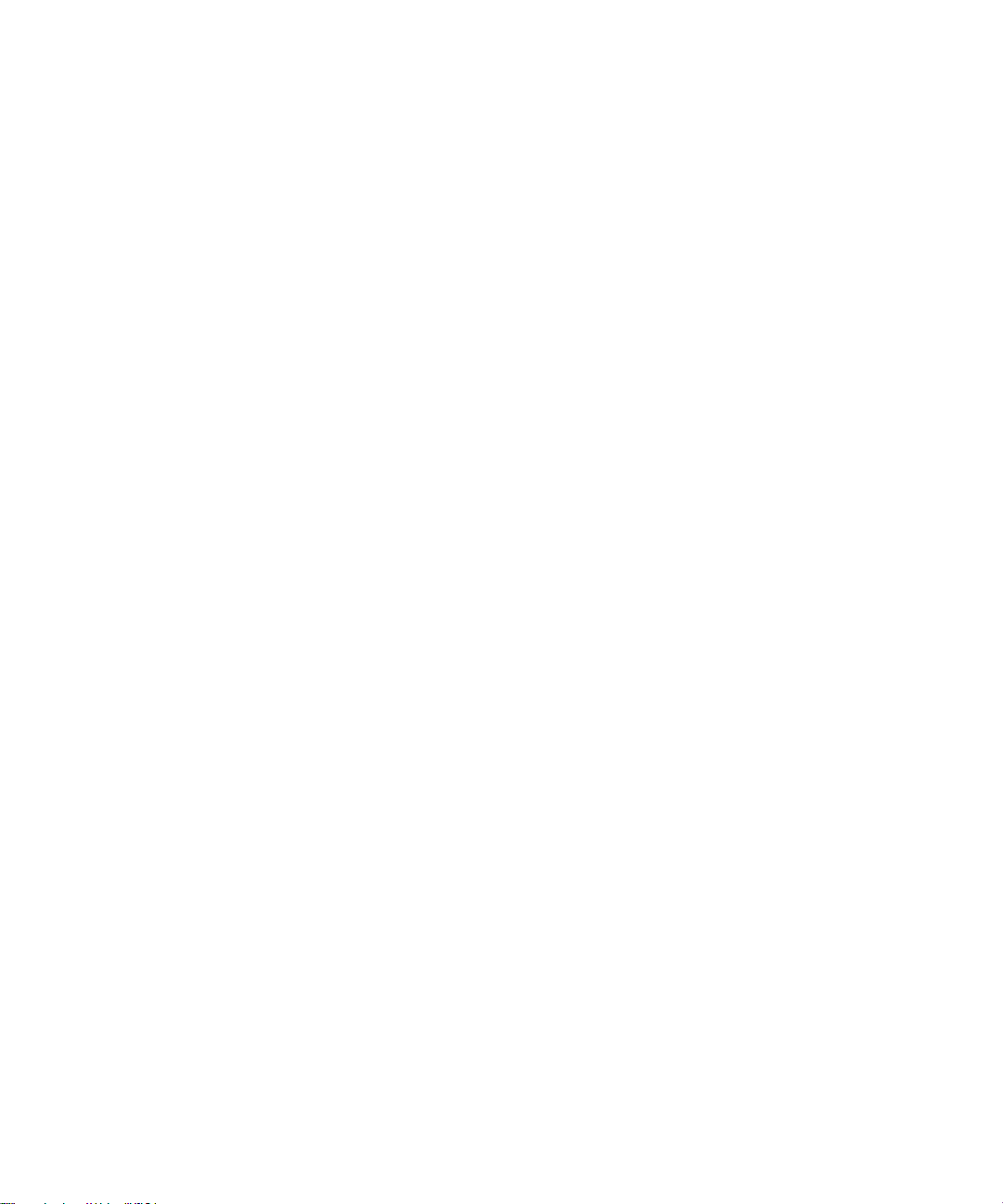
用户指南
• 要添加在搜索时找到的所有联系人,请单击
全部添加。
• 要查看某个联系人信息,请单击查看。
• 要从搜索结果中删除某个联系人,请单击
删除。
• 要删除搜索结果,请单击删除查找。
• 要开始新的搜索,请单击查找。
54
Page 55
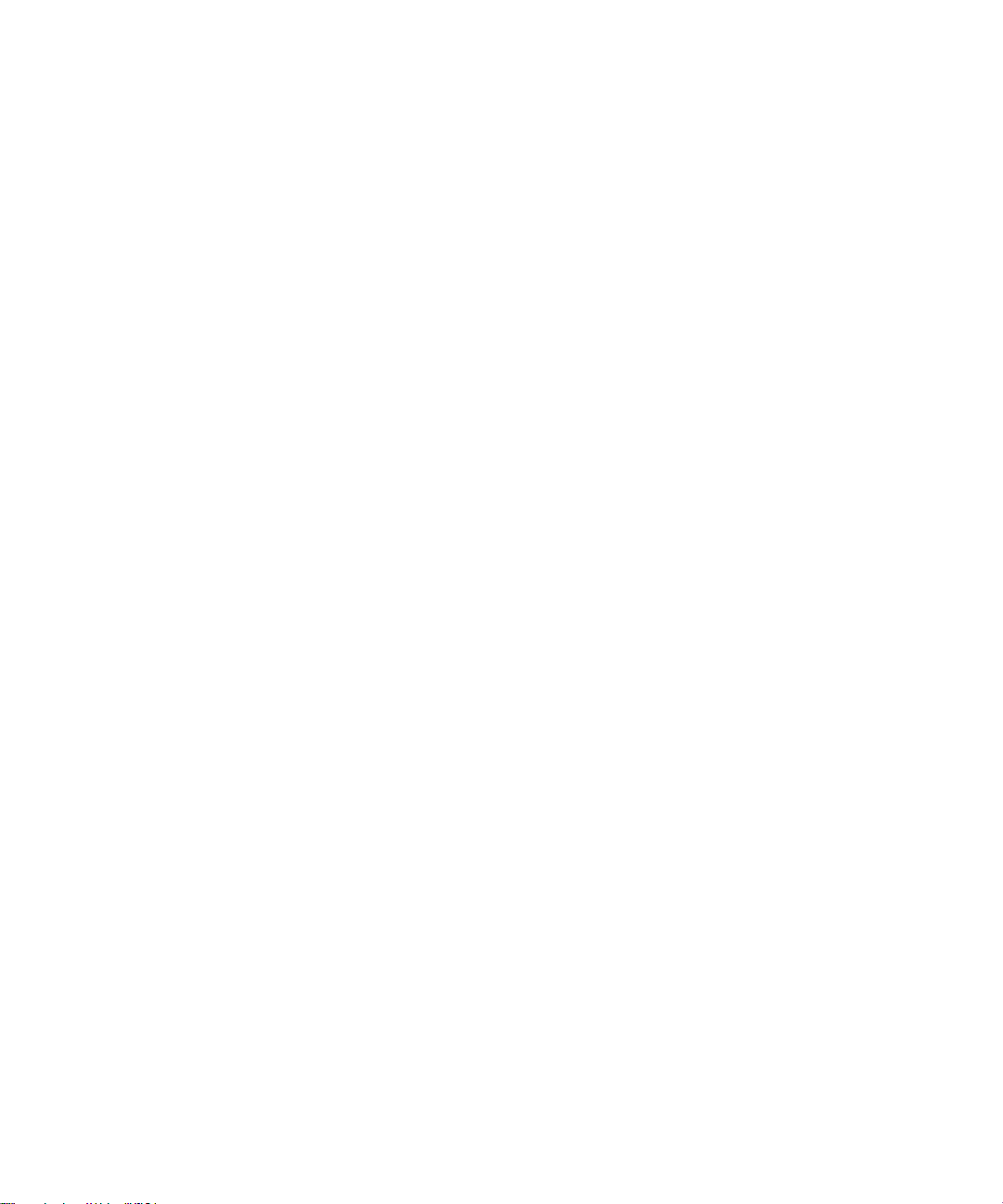
日历
15
关于日历
更改日历视图
导航日历
安排约会
快速安排约会
安排会议
管理约会和会议
响应会议邀请
管理与会者
搜索 PIM 项
日历快捷方式
日历 — 常见问题
关于日历
在 BlackBerry®设备日历中,您可以在四种视图
模式下查看约会和会议。日、周和月视图可以
显示选定时间段内的所有约会。日程视图可以
在列表中显示所有定期约会。
即将发生的日历条目可能会出现在主页屏幕
上,具体取决于主题。
更改日历视图
要更改为另一种日历视图 (日、周、月或日
程),请单击拨轮。单击视图。
要更改打开日历时的默认视图,请在日历选项
中设置初始视图字段。单击拨轮。单击保存。
导航日历
要转至特定日期,请单击拨轮。单击转至日期。
设置日期。单击拨轮。
要转至当前日期,请单击拨轮。单击今天。
要前进或后退一段时间间隔,请单击拨轮。单
击上一日或下一日。
安排约会
1. 在日历中,单击拨轮。
2. 单击新建。
3. 键入约会详细信息。
4. 如果是定期约会,请设置约会的重复频率。
5. 单击拨轮。
6. 单击保存。
注意:
如果是定期约会,请执行以下操作之一:
设置间隔字段,以更改约会的频率。例如,要
将约会设置为每三天重复,请将间隔字段设置
为 3。
选择相对日期复选框,以便让约会在相对日期
重复 (例如,每月的最后一个星期五)。
在星期字段中,设置约会在每周的哪几天重
复。要选择某一天,请按
相关主题
更改约会和会议的默认提醒时间 (请参阅第 56
页。)
关于关闭电源和提醒 (请参阅第 81 页。)
Space
键。
Page 56

用户指南
快速安排约会
在日历选项中,确定将启用快速输入字段设置
为是。在日视图中,除了开始时间外,请键入
约会的主题。在括号中键入地点。单击拨轮。
注意:
要更改开始时间和结束时间,请按住
并滚动拨轮。如果只想更改结束时间,请滚动
拨轮。
相关主题
更改约会和会议的默认提醒时间 (请参阅第 56
页。)
关于关闭电源和提醒 (请参阅第 81 页。)
Shift
键
更改约会和会议的默认提醒时间
在日历选项中,设置默认提醒字段可以让
BlackBerry® 设备提前一定时间提醒您即将开始
的约会。默认值为 15 分钟。
相关主题
关于关闭电源和提醒 (请参阅第 81 页。)
是否可以为任务和日历提醒设置暂停时间?
(请参阅第 130 页。)
在提醒中单击 “ 全部消除” 会有什么后果?
(请参阅第 130 页。)
安排会议
8. 单击邀请。
9. 重复步骤 5 至 8,以便邀请其他联系人参加
会议。
10. 单击拨轮。
11. 单击保存。
注意:
如果是定期会议,请执行以下操作之一:
设置间隔字段,以更改约会的频率。例如,要
将约会设置为每三天重复,请将间隔字段设置
为 3。
选择相对日期复选框,以便让约会在相对日期
重复 (例如,每月的最后一个星期五)。
在星期字段中,设置约会在每周的哪几天重
复。要选择某一天,请按
相关主题
更改约会和会议的默认提醒时间 (请参阅第 56
页。)
关于关闭电源和提醒 (请参阅第 81 页。)
Space
键。
管理约会和会议
要查看约会列表,请在月视图中单击某一天。
单击查看约会。
要查看或更改约会或会议的详细信息,请单击
约会或会议。单击打开。
要删除约会或会议,请单击约会或会议。单击
删除。
1. 在日历中,单击拨轮。
2. 单击新建。
3. 键入会议详细信息。
4. 如果是定期会议,请设置会议的重复频率。
5. 单击拨轮。
6. 单击邀请与会者。
7. 单击某个联系人。
56
响应会议邀请
在打开的会议邀请中,单击拨轮。单击下列某
个菜单项:
• 接受或接受并添加注释
• 暂定或暂定并添加注释
• 拒绝或拒绝并添加注释
Page 57
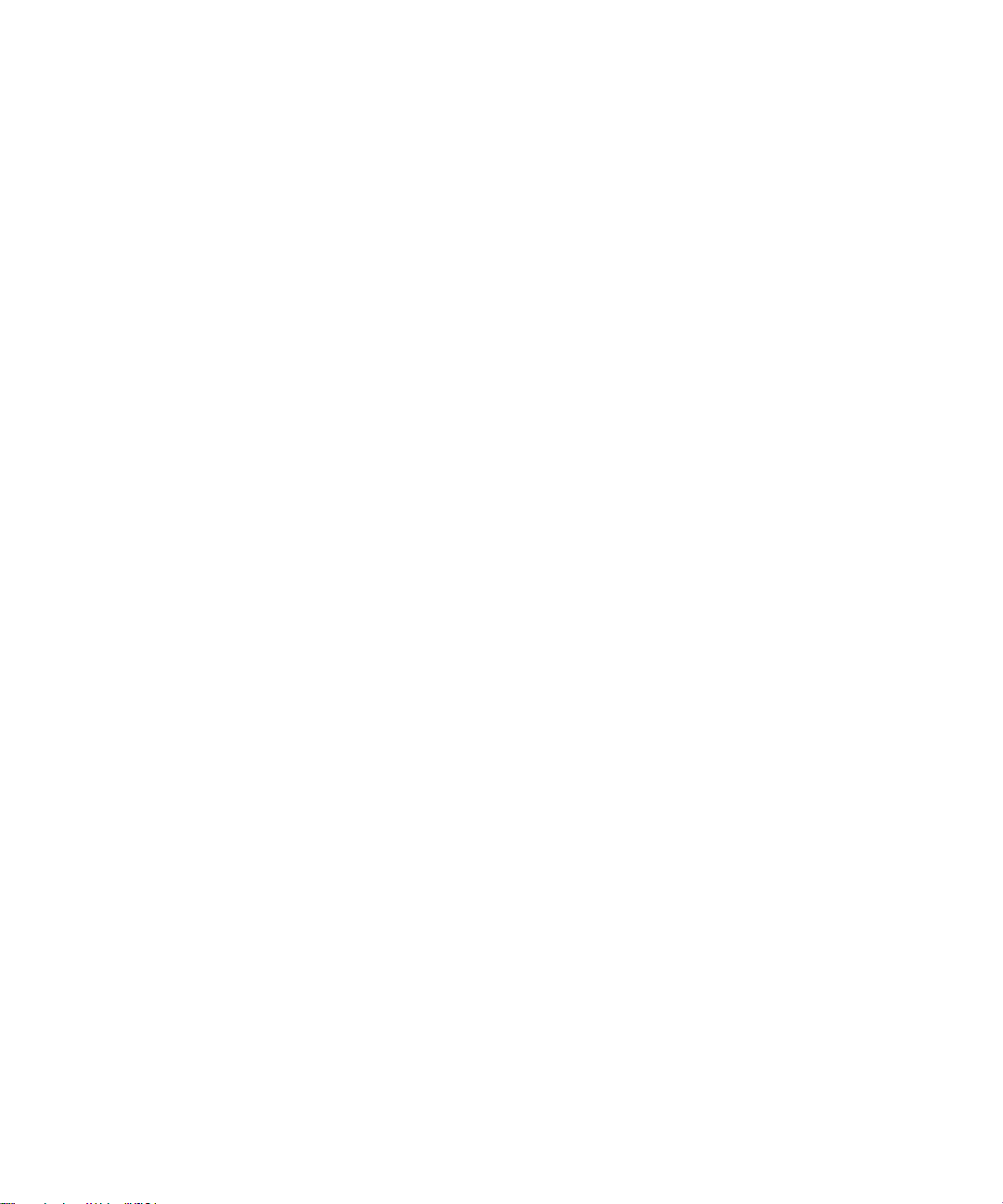
注意:
要在答复会议邀请时查看日历,请单击拨轮。
单击查看日历。
如果在接受或拒绝会议邀请之前从消息列表中
删除了会议邀请,那么桌面日历中的约会也将
被删除。
管理与会者
打开会议。在已接受或已拒绝字段中,单击某
个联系人。单击下列某个菜单项:
• 邀请与会者
• 更改与会者
• 移除与会者
日历快捷方式
要在日视图中使用快捷方式,请在日历选项中
将启用快速输入字段设置为否。
要更改为日程视图,请按 A。
要更改为日视图,请按 D。
要更改为周视图,请按 W。
要更改为月视图,请按 M。
要移至当前日期,请按 T。
要移至特定日期,请按 G。
要创建约会,请按 C。
要移至下一日、周或月,请按
要移至上一日、周或月,请按
要在周视图中水平移动光标,请按住
动拨轮。
要在月视图中垂直移动光标,请按住
动拨轮。
Space
Shift
键。
+
Space
键并滚
Alt
键并滚
Alt
键。
15: 日历
57
Page 58

用户指南
58
Page 59
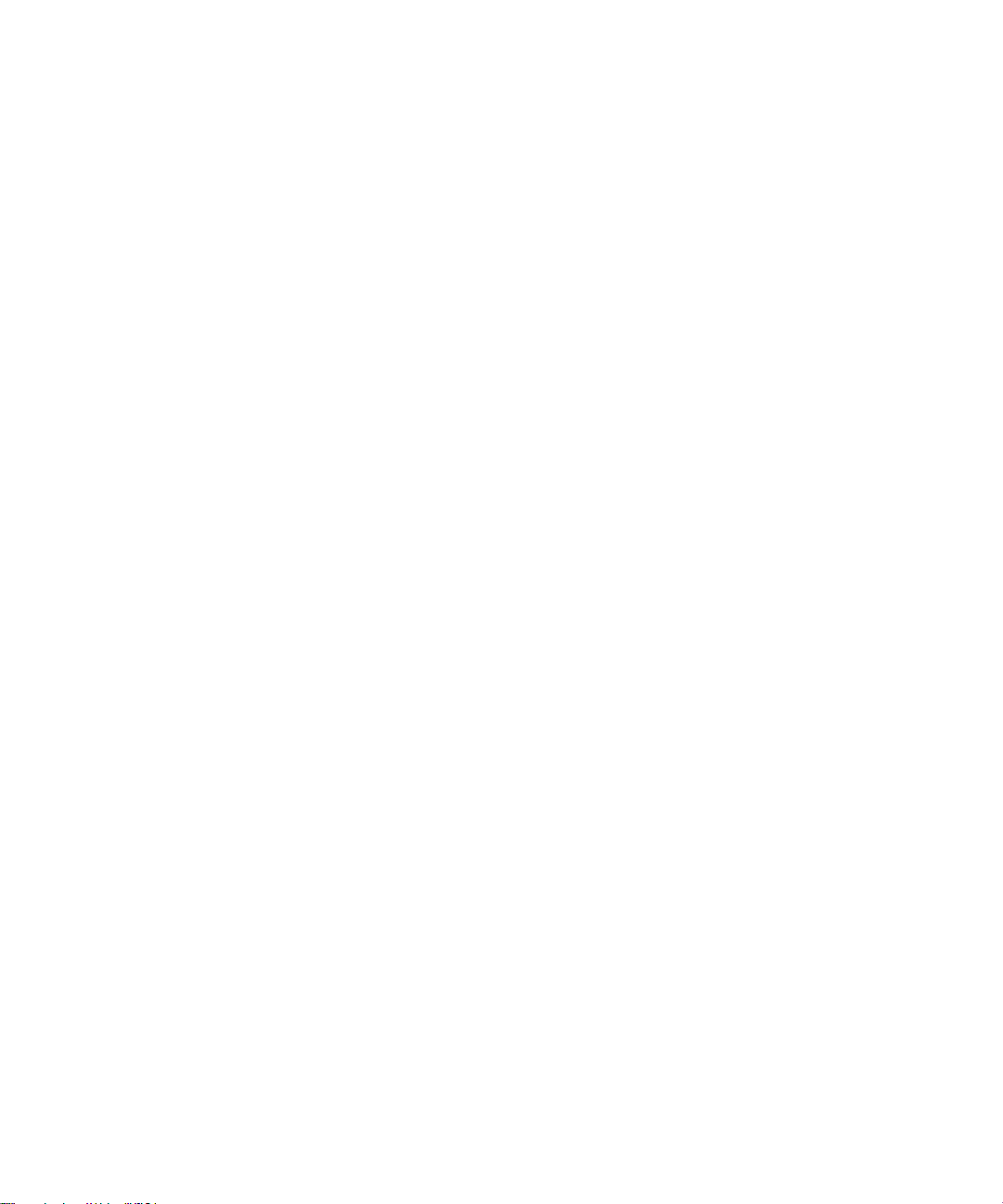
任务
16
创建任务
管理任务
更改任务状态
创建类别
将类别应用于联系人、任务和记事
按类别对联系人、任务或记事分类
删除类别
搜索 PIM 项
任务 — 常见问题
创建任务
1. 在任务列表中,单击拨轮。
2. 单击新建。
3. 键入任务详细信息。
4. 设置任务的到期日期。
5. 如果是定期任务,请设置任务的重复频率。
6. 单击拨轮。
7. 单击保存。
注意:
如果是定期任务,请执行以下操作之一:
设置间隔字段以更改任务的频率。例如,要将
任务设置为每隔三天重复,请将间隔字段设置
为 3。
选中相对日期复选框,以便让约会在相对日期
时重复 (例如,每月的最后一个星期五)。
在星期字段中,设置周任务在哪些天重复。要
选择某天,请按输入键。
管理任务
单击任务。单击下列某个菜单项:
• 打开
• 删除
• 删除已完成
• 标记为已完成
• 标记为进行中
• 隐藏已完成项
更改任务状态
要将任务状态更改为等待或已延期,请打开任
务。编辑状态字段。
任务 —
是否可以取消在删除联系人、日历条目、任务
或记事之前出现的提示?
是否可以更改联系人或任务的显示方式?
是否可以清除用于某个联系人、任务或记事的
所有类别?
如何确定已保存的联系人、日历条目、任务或
记事的数量?
是否可以为任务和日历提醒设置暂停时间?
在提醒中单击 “ 全部消除” 会有什么后果?
是否可以在设备日历中显示任务?
常见问题
Page 60

用户指南
60
Page 61

记事
17
编写记事
管理记事
创建类别
将类别应用于联系人、任务和记事
按类别对联系人、任务或记事分类
删除类别
搜索 PIM 项
记事 — 常见问题
编写记事
1. 在记事列表中,单击拨轮。
2. 单击新建。
3. 键入标题。
4. 键入记事的正文。
5. 单击拨轮。
6. 单击保存。
管理记事
单击记事。单击下列某个菜单项:
• 查看
• 编辑
• 删除
记事 —
是否可以取消在删除联系人、日历条目、任务
或记事之前出现的提示?
是否可以清除用于某个联系人、任务或记事的
所有类别?
如何确定已保存的联系人、日历条目、任务或
记事的数量?
常见问题
Page 62

用户指南
62
Page 63

闹钟
18
设置闹钟
使闹钟静音
关闭闹钟
闹钟 — 常见问题
设置闹钟
1. 在 “ 闹钟” 中,将每日闹钟字段设置为开。
2. 设置闹钟响铃的时间。
3. 设置是否暂停闹钟以及暂停的时长。
4. 设置闹钟的通知类型。
5. 单击拨轮。
6. 单击保存。
如果设置了闹钟,在屏幕的设备状态部分的日
期旁会出现一个闹钟图标。
相关主题
关于关闭电源和提醒 (请参阅第 81 页。)
使闹钟静音
按下任何键。如果要启用暂停,请在 “ 每日闹
钟” 对话框中单击暂停。
关闭闹钟
在 “ 闹钟” 中,将每日闹钟字段设置为关。
闹钟 —
为什么在星期六或星期日没有发出闹钟通知?
如何更改闹钟的音量?
什么是音量渐强?
常见问题
为什么在星期六或星期日没有发 出闹钟通知?
验证 “ 闹钟” 选项中的周末激活字段是否设置
为是。如果此字段设置为否,则在星期六或星
期日,闹钟将不再通知您。
如何更改闹钟的音量?
在 “ 闹钟” 选项中设置音量字段。
在设置音量时,您还可以自定义通知,包括音
调及响铃次数。
Page 64
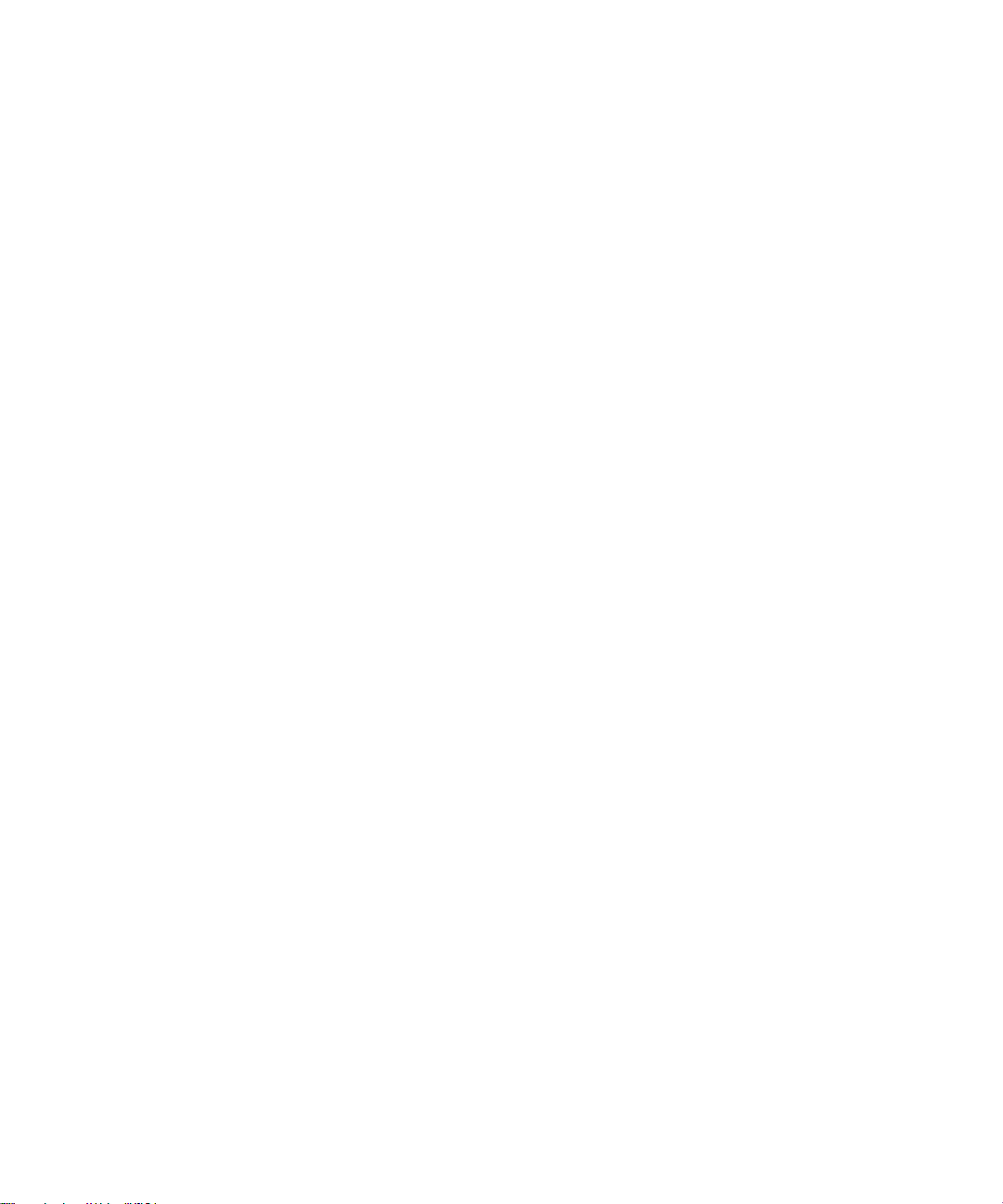
用户指南
64
Page 65
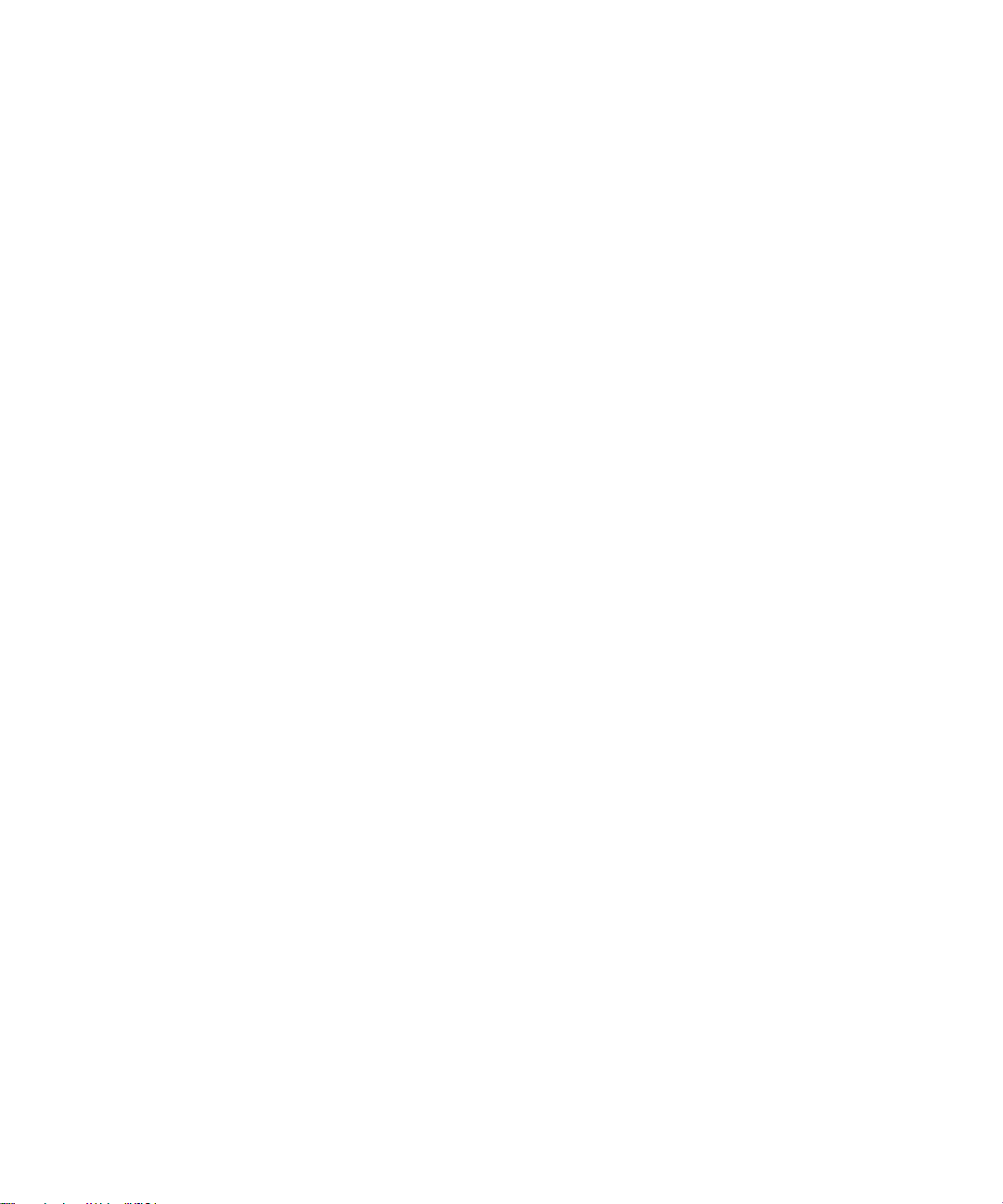
计算器
19
使用计算器内存
复制和粘贴计算结果
单位换算
计算器快捷方式
使用计算器内存
要将数字存储在内存中,请键入数字。按 K。
要重新调用内存中的数字,请按 J。
要删除内存中的数字,请按 H。
要与当前在内存中存储的数字相加,请键入
数字。按 L。
要从当前在内存中存储的数字相减,请键入
数字。按 U。
复制和粘贴计算结果
单击拨轮。单击复制。
要将计算结果粘贴至计算器显示屏或其它应用
程序,请单击拨轮。单击粘贴。
计算器快捷方式
要进行加法运算,请按 O。
要进行减法运算,请按 I。
要进行乘法运算,请按 A。
要进行除法运算,请按 G。
要清除屏幕,请按 Y。
要清除上次的输入,请按 T。
要查找平方根,请按 V。
要使用百分比函数,请按 B。
要将某个数字添加至内存,请键入数字并按 L。
要重新调用内存,请按 J。
要替换内存,请键入数字并按 K。
要清除内存,请按 H。
要显示计算结果,请按输入键。
单位换算
在计算器中,键入数字。单击拨轮。请执行以
下操作之一:
• 要将数字从英制转换为公制,请单击到
公制。
• 要将数字从公制转换为英制,请单击从
公制。单击转换类型。
Page 66
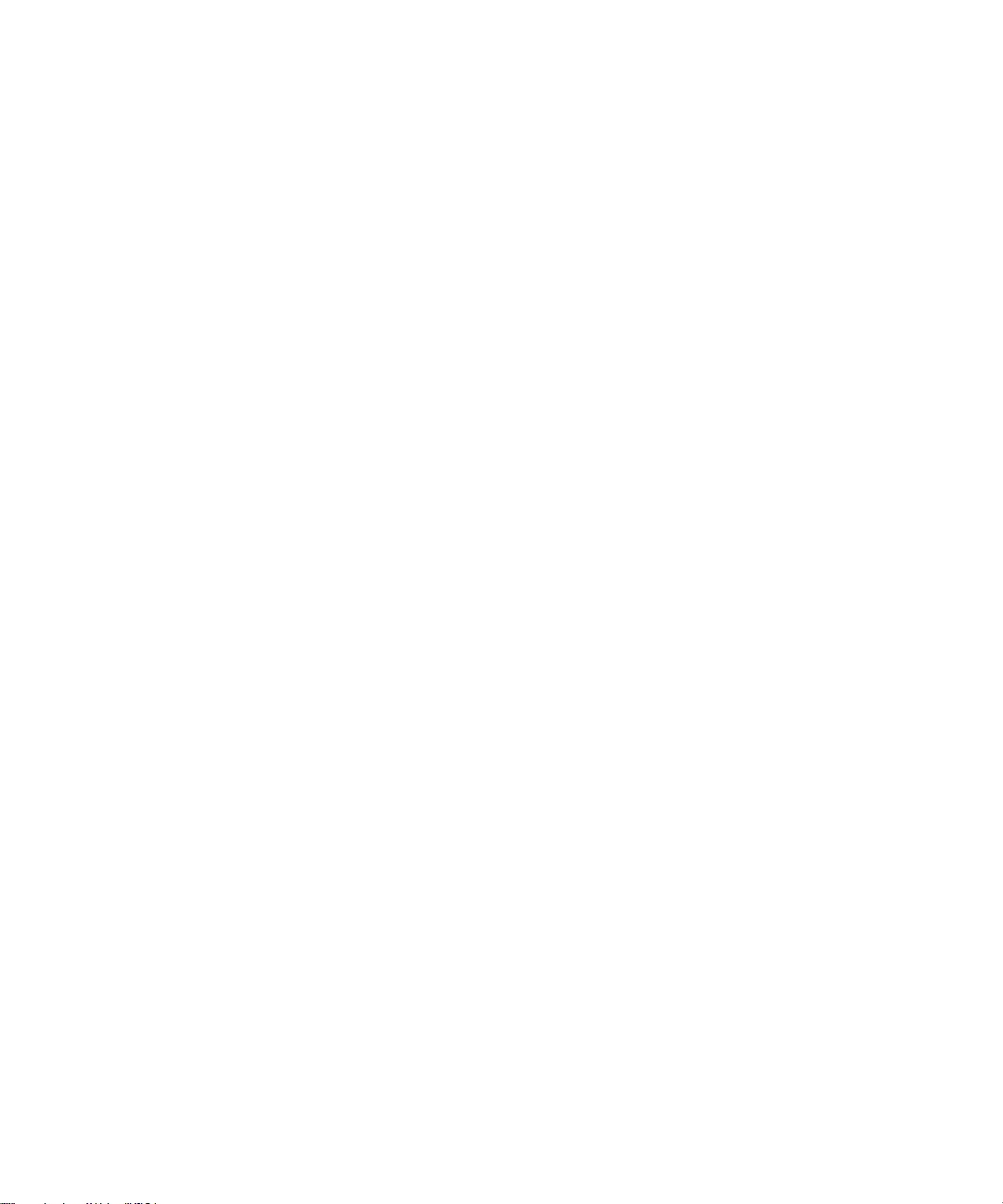
用户指南
66
Page 67
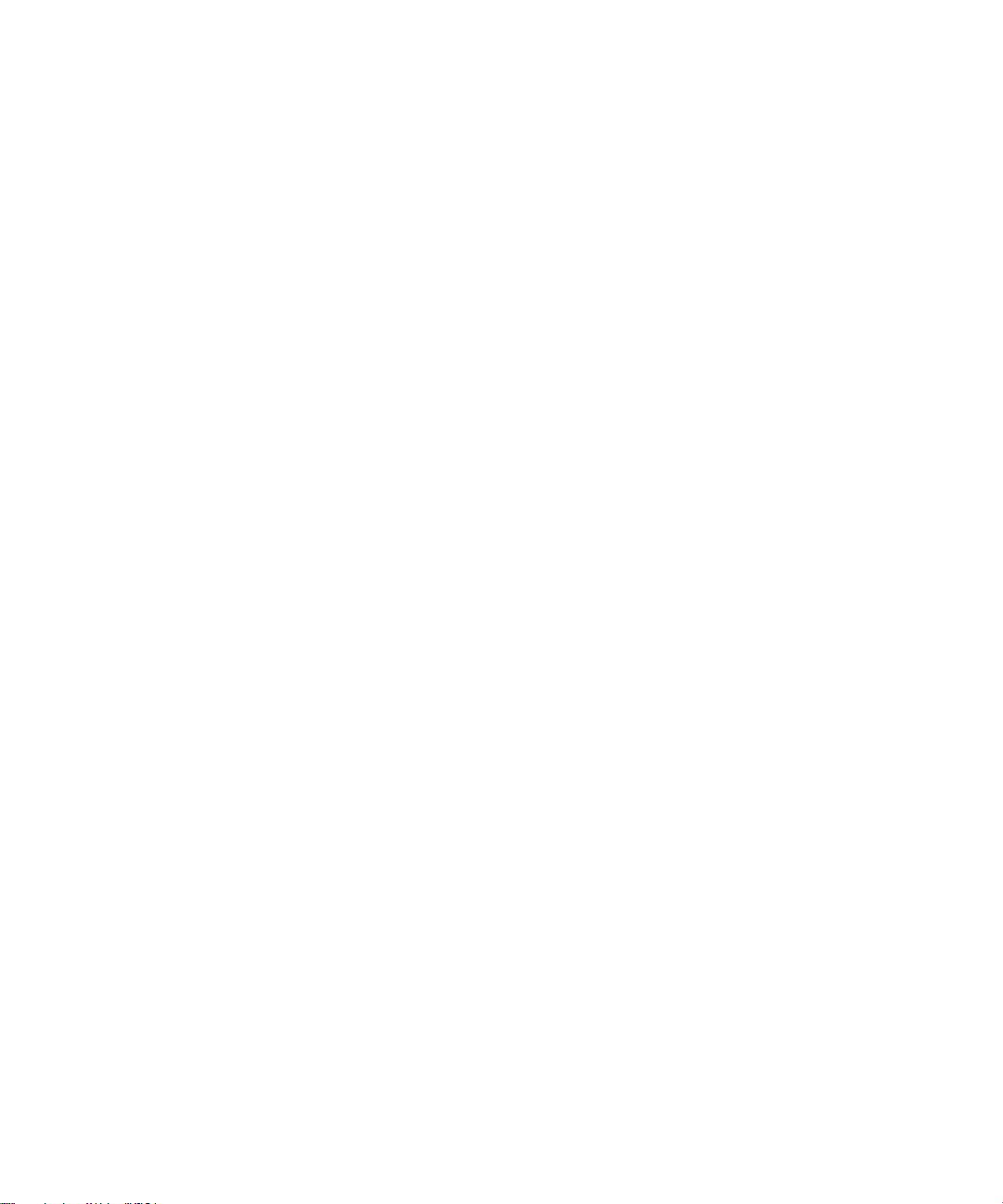
蓝牙
20
关于蓝牙无线技术
打开或关闭蓝牙无线电
与其它蓝牙设备配对
管理已配对的蓝牙设备
设置 BlackBerry 设备在其它蓝牙设备上的显示
方式
在呼叫过程中使用蓝牙无线技术
与已配对的蓝牙设备共享地址簿
蓝牙 — 常见问题
关于蓝牙无线技术
Bluetooth® 无线技术能够让您的 BlackBerry® 设备
与附近的其它蓝牙设备建立无线连接,如免提
车载部件或无线耳机。
打开或关闭蓝牙无线电
要打开蓝牙无线电,请在设备选项中单击蓝
牙。单击拨轮。单击启用蓝牙。
要关闭蓝牙无线电,请在设备选项中单击蓝
牙。单击拨轮。单击禁用蓝牙。
关于蓝牙配对
在将 BlackBerry® 设备与其它蓝牙设备配对时,
如果其它蓝牙设备位于 BlackBerry 设备的有效范
围内 (通常约为 10 米),则两台设备可以通过
无线网络进行连接。
在与蓝牙设备配对后,您可以将 BlackBerry 设备
设置为直接与该蓝牙设备连接而无需提示。
与其它蓝牙设备配对
1. 在设备选项中,单击蓝牙。
2. 单击拨轮。
3. 单击添加设备。
4. 单击蓝牙设备的名称。
5. 在输入 <设备名称> 的配对码字段中键入
配对码。
6. 在要配对的蓝牙设备中键入相同的配对码。
注意:
确定要与之配对的蓝牙设备已设置为正确的配
对模式。
已配对的蓝牙设备列表中将显示已配对的蓝牙
设备名称。但是,如果单击添加设备,蓝牙设
备列表中将不会显示其名称。
相关主题
关于蓝牙配对 (请参阅第 67 页。)
管理已配对的蓝牙设备
在已配对的蓝牙设备列表中,单击已配对的
蓝牙设备。单击设备属性。请执行以下操作
之一:
• 编辑已配对的蓝牙设备的名称。
• 设置是否将已配对的蓝牙设备直接与
BlackBerry® 设备连接而无需提示。
• 设置是否对 BlackBerry 设备的蓝牙连接
加密。
Page 68
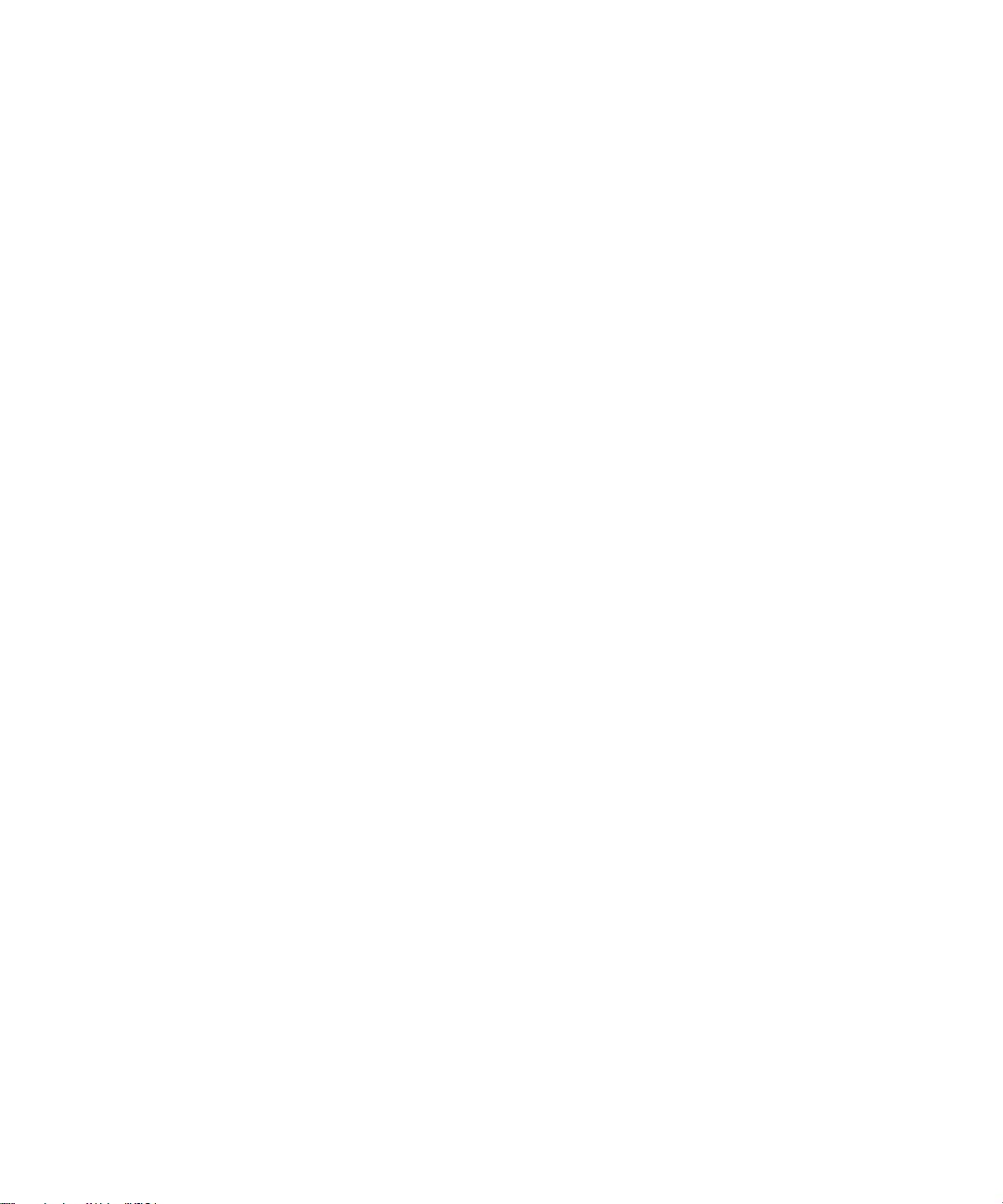
用户指南
注意:
要从已配对的蓝牙设备列表中删除蓝牙设备,
请单击某个蓝牙设备。单击删除设备。
设置
BlackBerry
设备在其它蓝牙
设备上的显示方式
在蓝牙选项中,执行以下操作之一。
• 在设备名称字段中,键入 BlackBerry® 设备的
名称。
• 在可发现字段中,设置 BlackBerry 设备是否
可以与其它蓝牙设备配对。
在呼叫过程中使用蓝牙无线技术
1. 确定 Bluetooth® 无线电是否已打开,以及
BlackBerry® 设备是否已与蓝牙设备配对。
2. 在呼叫过程中,单击拨轮。单击激活<蓝牙
设备>。
相关主题
关于蓝牙配对 (请参阅第 67 页。)
与已配对的蓝牙设备共享地址簿
在蓝牙选项的地址簿传输字段中,执行以下操
作之一:
• 要共享 BlackBerry® 设备地址簿中的所有联系
人,请选择所有条目。
• 要共享最近通过电话联系的联系人,请选择
仅限于活动表。
68
Page 69
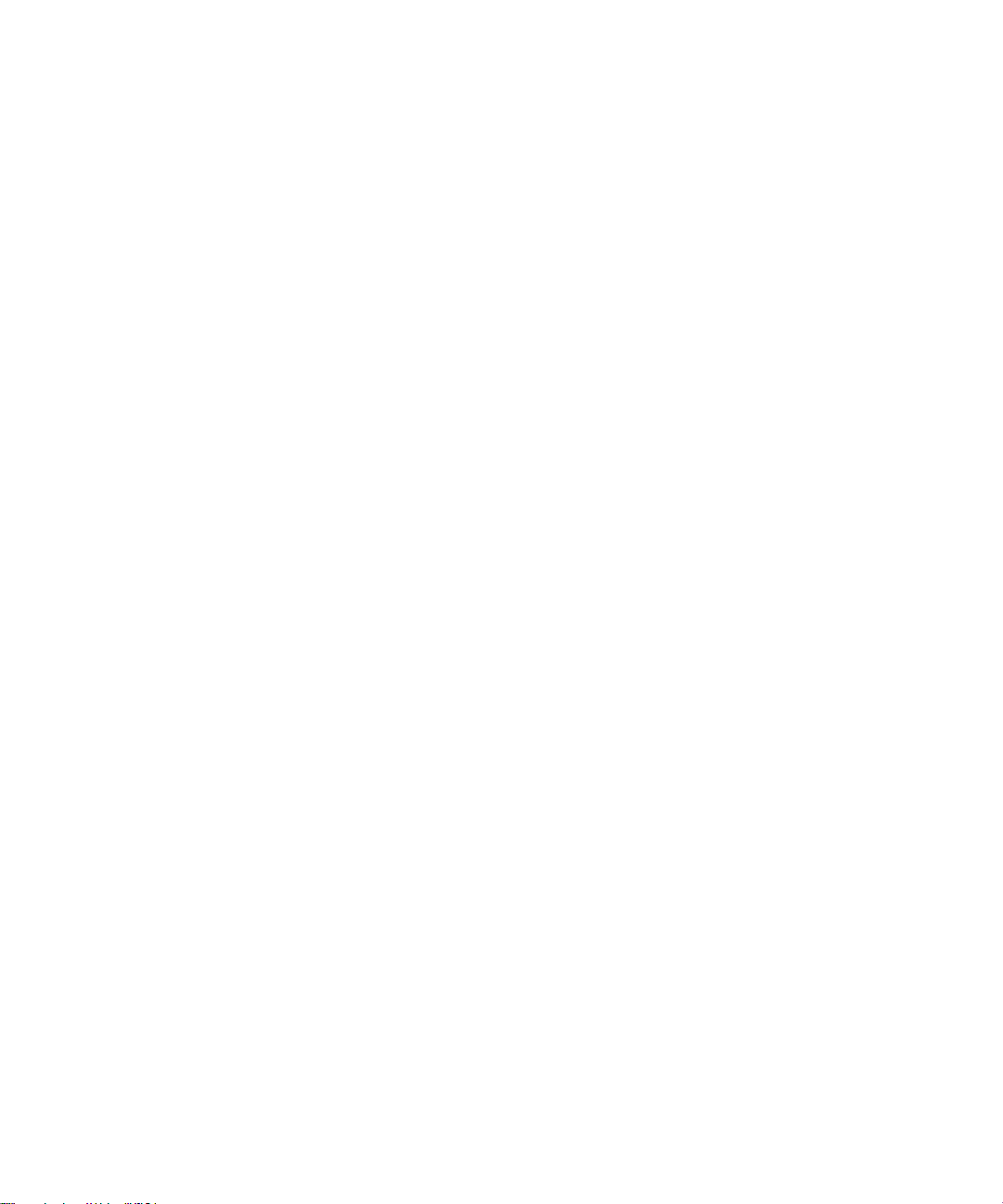
日期和时间
21
设置日期和时间
为什么设备上的时间不正确?
设置日期和时间
1. 在设备选项中,单击日期/时间。
2. 设置时区字段。
3. 在日期/时间源字段中,设置日期和
时间源。
4. 单击拨轮。
5. 单击更新时间。
6. 单击拨轮。
7. 单击保存。
注意:
可能有多个日期和时间源可供选择,具体取决
于服务器提供商。
• 要将无线网络用作日期和时间源,请将
日期/时间源字段设置为网络。
• 要将 BlackBerry® 网络用作日期和时间源,
请将日期/时间源字段设置为
• 要自己设置日期和时间,请将日期/时间
源字段设置为关。设置 “ 日期/时间” 屏
幕上的其它字段。
BlackBerry
。
为什么设备上的时间不正确?
如果您已到达其它时区,请设置 “ 时区” 字段
以显示正确的时区。
如果将 “ 日期/时间源” 字段设置为 “ 网络” ,
则设备时间可能会出错。尝试将日期/时间源字
段设置为
如果将 “ 日期/时间源” 字段设置为 “ 网络”
或“ BlackBerry” ,则您可以更新时间。在 “ 日
期/时间” 屏幕中单击拨轮。单击更新时间。
BlackBerry
。
Page 70
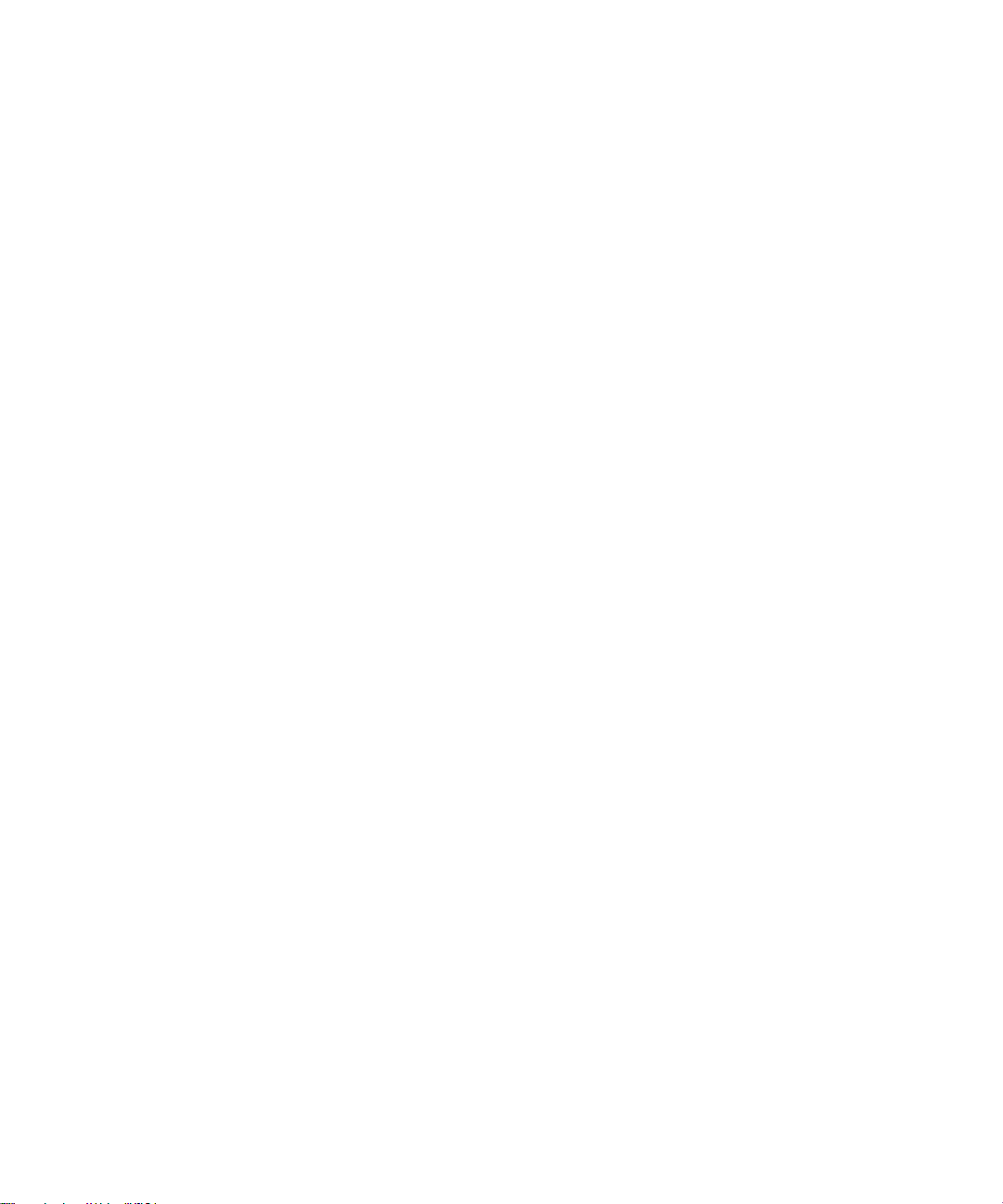
用户指南
70
Page 71
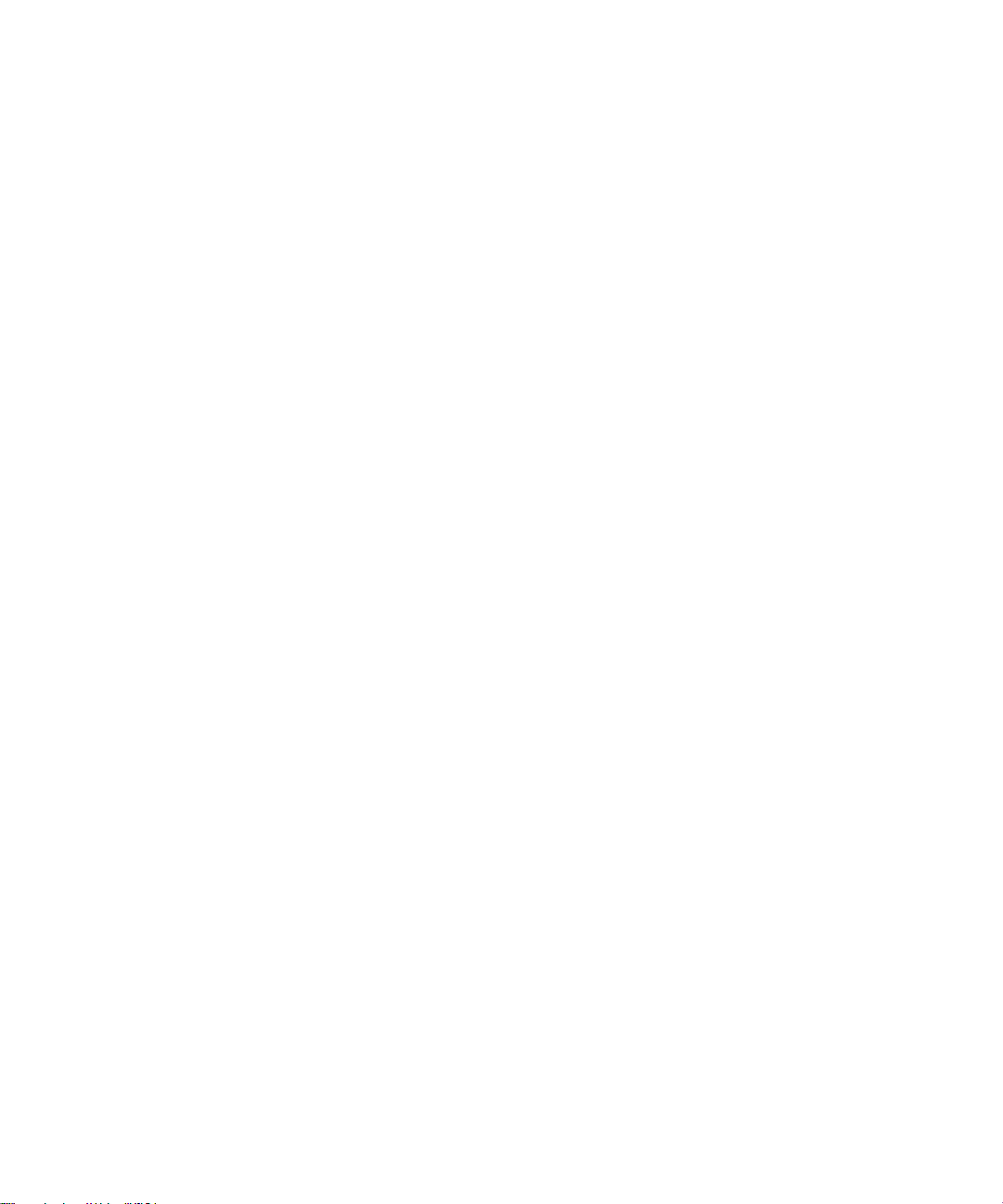
配置文件
22
关于配置文件
启用配置文件
创建通知配置文件
管理通知配置文件
管理铃音
创建配置文件例外
管理配置文件例外
管理配置文件例外中的联系人
为联系人添加电话铃音
使设备静音
设置闹钟
配置文件 — 常见问题
关于配置文件
通知配置文件用于提醒您约会和任务、收到的
消息、电话以及浏览器内容。您可以创建配置
文件,以便指定要使用的声音,将 BlackBerry®
设备放入皮套或从皮套取出时是否通知您,以
及要使用的音量。您可以对每种类型的项目使
用不同的声音。
设备有六种预置的通知配置文件:大声、震
动、安静、普通、仅限电话和关闭。除 “ 关
闭” 配置文件外,您可以编辑其它默认配置文
件。但是,您不能删除它们。
启用配置文件
在配置文件列表中,单击某个通知配置文件。
单击启用。
注意:
要快速更改当前的通知配置文件,请选择某个
配置文件。按
Space
键。
创建通知配置文件
1. 在配置文件列表中,单击拨轮。
2. 单击新建配置文件。
3. 键入配置文件的名称。
4. 单击某一项。
5. 单击编辑。
6. 为该项目设置通知的方式。
7. 单击拨轮。
8. 单击保存。
9. 单击拨轮。
10. 单击保存。
管理通知配置文件
单击某个配置文件。单击下列某个菜单项:
• 编辑
• 删除
管理铃音
在配置文件列表中,单击某个配置文件。单击显
示铃音。单击某种铃音。单击下列某个菜单项:
• 播放
• 删除
• 音量
Page 72

用户指南
注意:
“ 音量” 选项只能设置在列表中试听铃音时的
音量大小。要更改通知音量,请编辑配置文件。
您只能删除下载的铃音。
关于自定义通知
您可以为通知配置文件创建例外,以便在有特
定联系人的消息和电话时以不同方式进行通
知。例如,您可以创建配置文件例外,以便在
有特定联系人的消息和电话时使用 “ 大声” 配
置文件,而不管当前使用的哪个配置文件。
配置文件例外将按其显示的顺序应用。如果创
建了包含相同联系人的多个配置文件例外,则
您必须通过将配置文件例外置于列表顶部来确
定要首先应用的例外。
BlackBerry® 设备为重要呼叫预置了配置文件例
外。您可以将联系人添加至该配置文件例外;
此外,您也可以删除该例外。
创建配置文件例外
1. 在配置文件列表中,单击拨轮。
2. 单击新建例外。
3. 在例外字段中,为配置文件例外键入名称。
4. 在发件人字段中,单击拨轮。
5. 单击添加姓名。
6. 单击某个联系人。
7. 单击继续。
8. 在使用配置文件字段中,设置例外要使用的
配置文件。
9. 单击拨轮。
10. 单击保存。
注意:
您可以将多个联系人添加至配置文件例外。在
发件人字段中,单击拨轮。单击添加姓名。
要为电话呼叫添加自定义铃音,请选中自定义
电话铃音复选框。设置电话铃音。
如果您将 “ 使用配置文件” 字段设置为 “ 当前
配置文件” 并且没有更改 “ 自定义电话铃音”
字段,则配置文件例外将不会生效。
相关主题
关于自定义通知 (请参阅第 72 页。)
管理配置文件例外 (请参阅第 72 页。)
为联系人添加电话铃音 (请参阅第 52 页。)
管理配置文件例外
在配置文件列表中,单击某个配置文件例外。
请执行以下操作之一:
• 要编辑配置文件例外,请单击编辑。
• 要在列表中上移或下移配置文件,请单击
某个配置文件例外。单击移动。滚动拨轮
以移动配置文件例外。单击拨轮。
• 要查看可供选择的铃音列表,请单击显示
铃音。
• 要删除配置文件例外,请单击删除。
注意:
要关闭配置文件例外,请选择例外。按
键。要再次打开配置文件例外,请按
Space
键。
Space
管理配置文件例外中的联系人
在配置文件例外中,单击发件人字段中的某个
联系人。单击下列某个菜单项:
• 更改姓名
• 删除姓名
使设备静音
要使 BlackBerry® 设备静音,请在配置文件列表
中选择 “ 安静” 配置文件。
要只接收振动通知,请在配置文件列表中选择
“ 振动” 配置文件。
72
Page 73

22: 配置文件
要关闭包括配置文件例外和 LED 通知在内的所
有通知,请在配置文件列表中选择 “ 关闭” 配
置文件。
相关主题
使闹钟静音 (请参阅第 63 页。)
配置文件 —
什么是音量渐强?
为什么铃音的播放次数与我设置的次数不一致?
为什么在有电话或消息时没有任何通知?
如何为特定联系人的消息设置自定义通知?
为什么我无法编辑 “ 来电” 配置文件例外的所
有字段?
是否可以为所有的配置文件设置一种铃音?
通话时是否可以通知有其它项目?
常见问题
什么是音量渐强?
如果使用音量渐强,通知音量会持续增大,
直至达到设备的最大音量。
为什么铃音的播放次数与我设置 的次数不一致?
对于电话呼叫, BlackBerry® 设备响铃或振动的
次数并不是由您在通知配置文件中设置的鸣叫
次数决定。设备将一直响铃或振动,直至呼叫
方或网络结束连接。
如果将 “ 自定义电话铃音” 字段设置为 “ 静
音” ,则您不会在应用了例外的联系人致电时
收到通知。
如何为特定联系人的消息设置自 定义通知?
在配置文件列表中创建一个新的通知配置文件,
然后在该配置文件中设置要用于消息的铃音。
为该联系人创建配置文件例外,然后将 “ 使用
配置文件” 字段设置为新的通知配置文件。
为什么我无法编辑 “ 来电” 配置 文件例外的所有字段?
如果从地址簿添加自定义电话铃音,配置文件
列表中将显示 “ 来电” 配置文件例外。由于这
些例外仅适用于电话呼叫,因此您只能编辑
“ 自定义电话铃音” 字段。
是否可以为所有的配置文件设置 一种铃音?
可以。在配置文件列表中,单击拨轮。单击显
示铃音。单击某种电话铃音。单击设置为电话
铃音。
通话时是否可以通知有其它项目?
可以。在配置文件列表中,单击某个配置文
件。单击编辑。单击某一项。单击编辑。将在
呼叫期间通知我字段设为是。
为什么在有电话或消息时没有任 何通知?
在配置文件列表中,确定没有启用 “ 关闭” 配
置文件。如果启用了该配置文件,所有通知都
将被关闭,包括配置文件例外和 LED 通知。
注意:
视您的 BlackBerry® 设备而定,您可能不能为所
有项目设置 “ 在呼叫期间通知我” 字段。
73
Page 74

用户指南
74
Page 75

屏幕显示
23
关闭自动背光灯调整
设置背光灯亮起的时间
打开和关闭设备屏幕
调整背光灯的亮度
设置显示语言
设置主页屏幕背景图像
下载背景图像
设置字体
将程序分配给快捷键
关于主题
将主题应用于设备
删除主题
下载主题
组织主页屏幕
组织程序列表
关于背光灯
BlackBerry® 设备上的屏幕和键盘设计带有背光
灯,您可以调整设备背光灯的亮度。
设备还会根据周围环境的亮暗程度自动调整背
光灯的亮度。
关闭自动背光灯调整
要阻止 BlackBerry® 设备自动调整背光灯亮度,
请在设备选项中单击屏幕/键盘。将自动调整背
光灯字段设为否。单击拨轮。单击保存。
相关主题
关于背光灯 (请参阅第 75 页。)
设置背光灯亮起的时间
要设置不使用 BackBerry® 设备时背光灯亮起的
时间,请在设备选项中单击屏幕/键盘。设置背
光超时字段。单击拨轮。单击保存。
相关主题
关于背光灯 (请参阅第 75 页。)
调整背光灯的亮度 (请参阅第 75 页。)
打开和关闭设备屏幕
要打开屏幕,请滚动拨轮或按某个键。如果一
段时间没有使用 BlackBerry® 设备,屏幕将关闭
以节省电能。
相关主题
关于背光灯 (请参阅第 75 页。)
调整背光灯的亮度 (请参阅第 75 页。)
调整背光灯的亮度
在设备选项中,单击屏幕/键盘。设置背景光亮
度字段。单击拨轮。单击保存。
要暂时增加背光灯亮度,请按电源按钮。
相关主题
关于背光灯 (请参阅第 75 页。)
Page 76

用户指南
设置主页屏幕背景图像
在图片列表中,单击图像。单击设置为主页
屏幕图像。
要清除主页屏幕背景,请在图片列表中单击
拨轮。单击复位主页屏幕图像。
注意:
您可能不能更改主页屏幕背景图像,具体取决
于主题。
相关主题
保存图像 (请参阅第 47 页。)
下载背景图像
服务提供商可能会提供背景图片首选供应商
的链接。在图像列表中,单击拨轮。单击更
多图像。
相关主题
保存图像 (请参阅第 47 页。)
注意:
您可能不能更改分配给快捷键的程序,具体
取决于主题。
如果在快捷键打开字段中设置的程序已从
BlackBerry® 设备删除,则在按快捷键时将没有
任何反应。
相关主题
关于快捷键 (请参阅第 76 页。)
关于主题
您可以在 BlackBerry® 设备上设置主题,以便更
改程序、指示符、单词和图标等项目的显示方
式,具体取决于您的服务器提供商。设备上可
能会预加载主题;或者,您也可以下载 .cod 文
件格式的主题。
将主题应用于设备
在设备选项中,单击主题。单击某个主题。
单击激活。
设置字体
在设备选项中,单击屏幕/键盘。设置字体信
息。单击拨轮。单击保存。
注意:
对于大字体,请设置消除锯齿模式字段。
关于快捷键
您的设备有两个快捷键。您也可以设置每个键
可打开的程序。有关快捷键位置的详细信息,
请参阅设备随附的印刷文档。
将程序分配给快捷键
在设备选项中,单击屏幕/键盘。设置快捷键
打开字段。单击拨轮。单击保存。
76
注意:
要快速激活主题,请选择某个主题。
按
Space
键。
删除主题
在设备选项中,单击主题。单击某个主题。
单击删除。
注意:
您可能无法删除 BlackBerry® 设备中预加载的
主题。
下载主题
服务提供商可能会提供主题首选供应商的链
接。在设备选项中,单击主题。单击拨轮。
单击下载主题。
Page 77

23: 屏幕显示
组织主页屏幕
您可以更改项目在主页屏幕上的显示方式,
具体取决于主题。
如果您的主题将主页屏幕上的某些程序显示
为图标并且使用程序列表组织剩余的程序,
则可以使用程序列表组织主页屏幕上的图标。
有关详细信息,请参阅第 77 页的 “ 组织程序
列表” 。
如果您的主题将主页屏幕上的所有程序均显示
为图标并且不使用程序列表,则可以从主页屏
幕组织图标:
• 要移动图标,请先将其选定。按住
并单击拨轮。单击移动应用程序。滚动
拨轮可以移动图标。单击拨轮。
• 要隐藏图标,请先将其选定。按住
并单击拨轮。单击隐藏应用程序。
• 要显示隐藏的图标,请按住
拨轮。单击全部显示。按住
不可用的图标。单击隐藏应用程序。
如果您的主题在主页屏幕上显示了最近的消
息、电话呼叫和即将发生的日历条目,或者您
的主题使用列表格式在主页屏幕上列出程序名
称,则不能更改这些项目在主页屏幕上的显示
顺序。
键并单击
Alt
键并单击
Alt
Alt
Alt
键
键
在程序列表中单击组织应用程序。请执行以下
操作之一:
• 要移动某个程序,请单击该程序。单击
移动应用程序。滚动拨轮可以移动程序。
单击拨轮。
• 要隐藏某个程序,请单击该程序。单击
隐藏应用程序。
• 要显示隐藏的程序,请单击不可用的程
序。单击显示应用程序。
注意:
不能隐藏选项和打开无线服务/关闭无线服务
图标。
您可能不能移动或隐藏其它图标,具体取决于
主题。
相关主题:
组织程序列表 (请参阅第 77 页。)
组织程序列表
如果您的主题使用程序列表,则可以在列表中
移动或隐藏程序。
77
Page 78

用户指南
78
Page 79

语言
24
设置显示语言
设置输入语言
添加或删除显示语言
为什么设备上的某些字符无法正确显示呢?
设置显示语言
在设备选项中,单击语言。在语言字段中,
选择某种语言。单击保存。
关于输入语言
您可以设置在输入时使用的语言。该设置与
显示语言设置不同。如果设置了输入语言,
则自动文本以及其它输入设置都将更改为选
定的语言。
设置输入语言
在设备选项中,单击语言。在输入法字段中,
单击某种语言。单击保存。
相关主题
关于输入语言 (请参阅第 79 页。)
设置显示语言 (请参阅第 79 页。)
添加或删除显示语言
如果 BlackBerry® 手持设备软件支持多种语言,
您可以使用 BlackBerry 桌面软件中的应用程序加
载程序工具来添加和删除语言。有关详细信
息,请参阅 BlackBerry
桌面软件联机帮助
。
为什么设备上的某些字符无法 正确显示呢?
如果 BlackBerry® 设备与 BlackBerry Enterprise
Server™ 集成,而 BlackBerry Enterprise Server 不支
持某些字符,则在使用 BlackBerry 浏览器或打开
附件时,这些字符将无法正确显示。有关详细
信息,请与系统管理员联系。
如果设备与 BlackBerry Internet Service™ 集成,请
与服务提供商联系,以了解有关字符支持的详
细信息。
Page 80
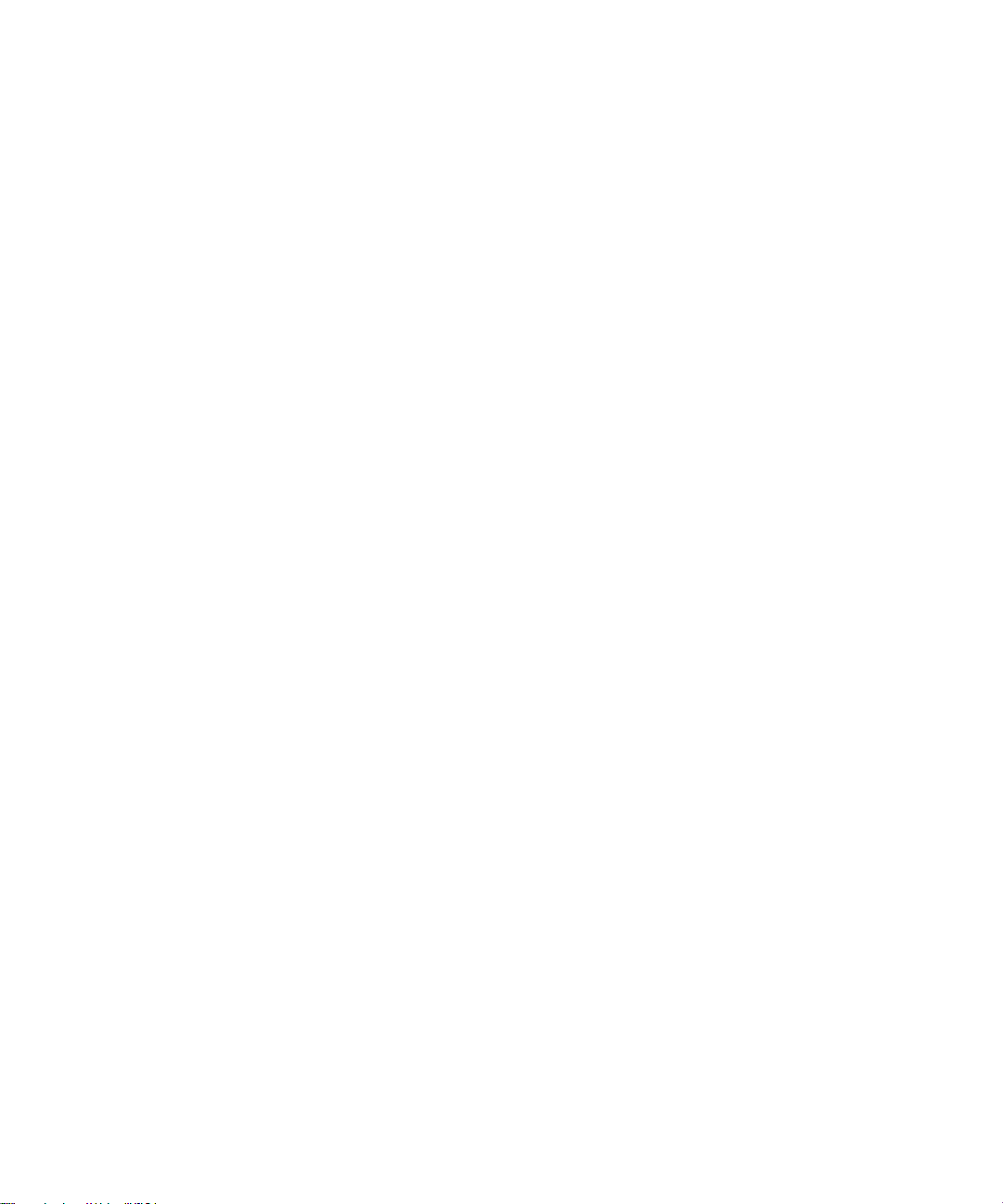
用户指南
80
Page 81
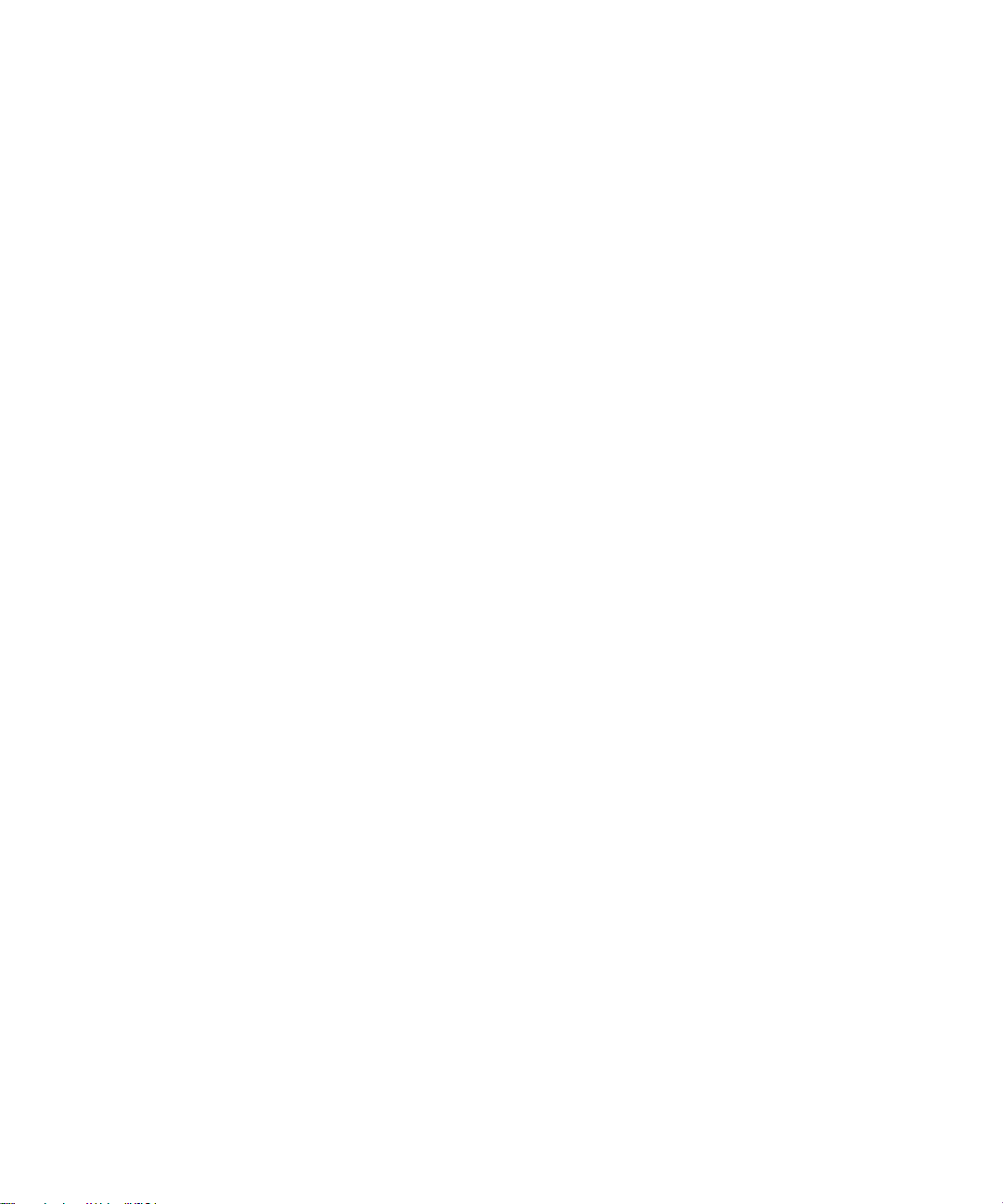
电源和电池
25
关于关闭电源和提醒
将设备设置为自动打开或关闭
检查电池电量
延长电池寿命
复位设备
关于关闭电源和提醒
如果通过按下电源按钮,或者单击主页屏幕上
的 “ 关闭电源” 选项并选择 “ 关闭” 将
BlackBerry® 设备关闭,设备将在下列情况时自
动打开:
• 当闹钟打开时
• 当设备设置为自动打开时
要在出现日历提醒时打开设备,请将设备设置
为自动打开和关闭。
如果通过单击主页屏幕中的 “ 关闭电源” 并选
择 “ 完全切断电源” 将设备关闭,则设备只会
在按下电源按钮时才会打开。
注意:
“ 关闭电源” 图标的位置和名称可能会不同,
具体取决于选择的主题。有关主题差异的详细
信息,请参见设备随附的印刷文档。
将设备设置为自动打开或关闭
1. 在设备选项中,单击自动打开/关闭。
2. 将工作日字段设置为已启用。
3. 指定 BlackBerry® 设备在工作日中打开和关闭
的时间。
4. 将周末字段设置为已启用。
5. 指定设备在周末打开和关闭的时间。
6. 单击拨轮。
7. 单击保存。
相关主题
关于关闭电源和提醒 (请参阅第 81 页。)
检查电池电量
在设备选项中,单击状态。
延长电池寿命
将 BlackBerry® 设备设置为自动打开或关闭。
如果超出无线网络覆盖范围,设备将从无线网
络断开。
发送答复时删除原始消息。
使用 “ 添加收件人” 、“ 添加抄送” 或 “ 添加
密件抄送” 向多个联系人发送消息。
定时为设备充电。
相关主题
将设备设置为自动打开或关闭 (请参阅第
81 页。)
管理消息 (请参阅第 10 页。)
为消息添加多个联系人 (请参阅第 10 页。)
复位设备
请取出电池并重新安装。
Page 82
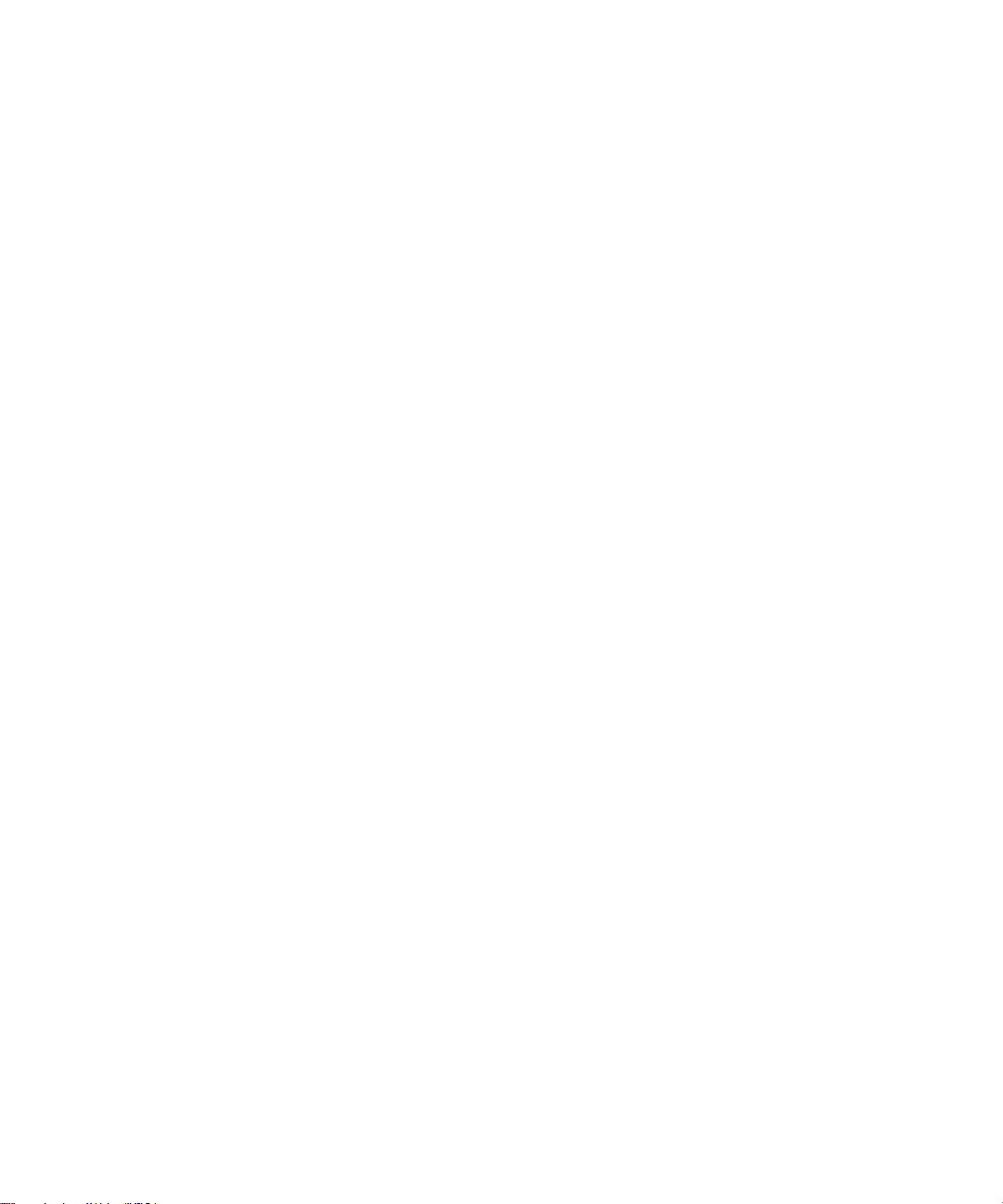
用户指南
82
Page 83
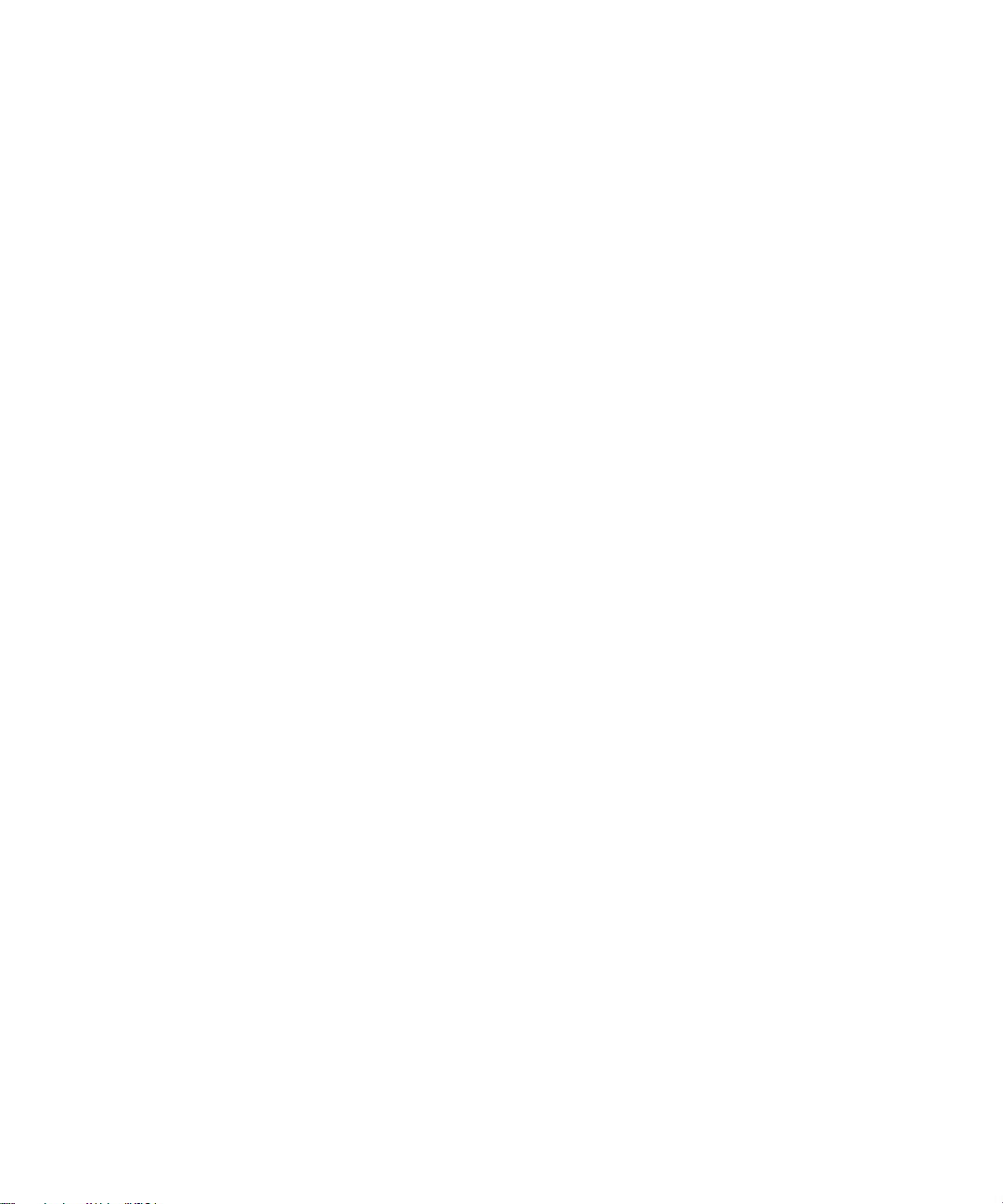
网络覆盖
26
连接至无线网络
在首选网络列表中添加网络
扫描网络并将其添加至首选网络列表
管理首选网络列表
网络覆盖 — 常见问题
连接至无线网络
要连接至无线网络,请确定是否位于无线网
络覆盖区域。在主页屏幕中,单击打开无线
服务。
注意:
要从无线网络断开,请在主页屏幕中单击关闭
无线服务。如果设备尚未连接至无线网络,您
仍可以使用不要求连接至无线网络的功能,例
如管理任务或使用计算器。在某些地方,您应
该将设备与无线网络的连接断开,如在飞机
上。有关详细信息,请参阅 BlackBerry
品信息手册
打开无线服务和关闭无线服务的位置和名称可
能会不同,具体取决于主题。有关详细信息,
请参阅设备随附的印刷文档。
。
安全和产
关于首选网络列表
创建首选网络列表。在旅行时,设备会首先扫
描这些网络。
BlackBerry® 设备将尝试根据首选网络列表中的
网络排列顺序来连接首选网络。如果列表中的
网络均无法使用,设备将自动漫游至可供使用
的网络。
注意:
您可能无法创建首选网络列表。有关详细信
息,请与服务提供商联系。
在首选网络列表中添加网络
1. 在设备选项中,单击网络。
2. 单击拨轮。
3. 单击我的首选网络列表。
4. 单击拨轮。
5. 单击添加网络。
6. 单击手动输入。
7. 设置网络优先级。
8. 键入网络移动国家代码 (MCC) 和移动网络代
码 (MNC)。
9. 单击拨轮。
10. 单击保存。
注意:
如果设备可以识别 MCC 和 MNC,则设备将自动
填写 “ 名称” 字段。
如果不知道网络的 MCC 和 MNC,您可以从设备
的已知网络列表中添加网络。在添加网络时,
单击拨轮。单击从已知网络中选择。单击网
络。单击选择网络。
如果您的设备使用 USIM 卡,还可以设置网络无
线接入技术 (RAT) 的无线连接速度。
相关主题
关于首选网络列表 (请参阅第 83 页。)
Page 84
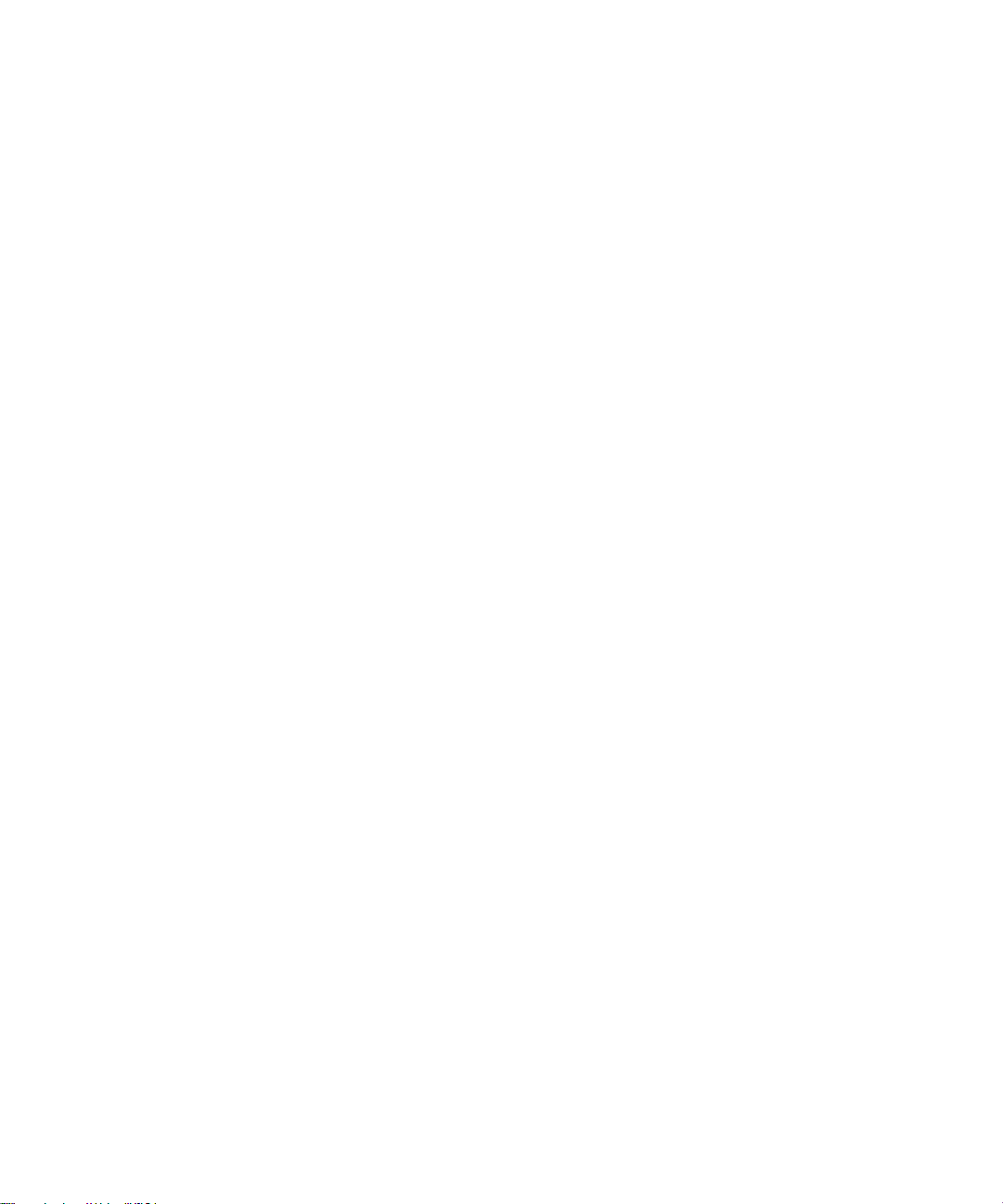
用户指南
扫描网络并将其添加至首选网络 列表
1. 在设备选项中,单击网络。
2. 单击拨轮。
3. 单击我的首选网络列表。
4. 单击拨轮。
5. 单击添加网络。
6. 单击从可用网络中选择。
7. 选择某个网络。
8. 单击拨轮。
9. 单击选择网络。
相关主题
关于首选网络列表 (请参阅第 83 页。)
管理首选网络列表
在首选网络列表中,单击网络。请执行以下操
作之一:
• 要查看列表中网络的详细信息,请单击
查看。
• 要将列表中的某个网络上移或下移,请单击
该网络。单击移动。将拨轮滚动至该网络要
移动到的位置。单击拨轮。保存更改。
• 要从首选网络列表中删除网络,请单击删
除。保存更改。
网络覆盖 —
在旅行时如何选择网络?
如何在网络中注册设备?
如何为设备设置无线网络连接速度?
为什么我不能连接至无线网络?
常见问题
在旅行时如何选择网络?
大多情况下, BlackBerry® 设备可以自动漫游到
适当的网络。
如果设定了首选网络列表,则设备将首先扫描
列表中的网络。
如果设备继续显示有限的无线网络覆盖水平,
则您可以通过选择其它网络来尝试改善无线网
络覆盖水平。要手动选择网络,请在设备选项
中单击网络。将选择模式字段设置为手动。单
击扫描可用网络。在网络列表中,单击网络。
单击选择网络。
要选择其它网络,SIM 卡必须配置为可支持漫游
服务。有关漫游的详细信息,请与服务提供商
联系。
注意:
设备将连接至选定的网络并保持连接,直到您
再次选择归属地网络或其它网络。
要重新连接至归属地网络,请在设备选项中单
击网络。将网络选择模式字段设置为自动。
如何在网络中注册设备?
在选择不同网络或加载新程序时, BlackBerry®
设备会在网络中自动注册。要手动注册设备,
请在设备选项中单击高级选项。单击主机路由
表。单击拨轮。单击立即注册。
如何为设备设置无线网络连接 速度?
在设备选项中,单击网络。请执行以下操作
之一:
• 要以任何可用的网络速度连接至无线网络,
请将网络模式字段设为
• 要以特定的网络连接速度连接至无线网络,
请将网络模式字段设为
3G 和 2G
2G 或 3G
。
。
84
Page 85
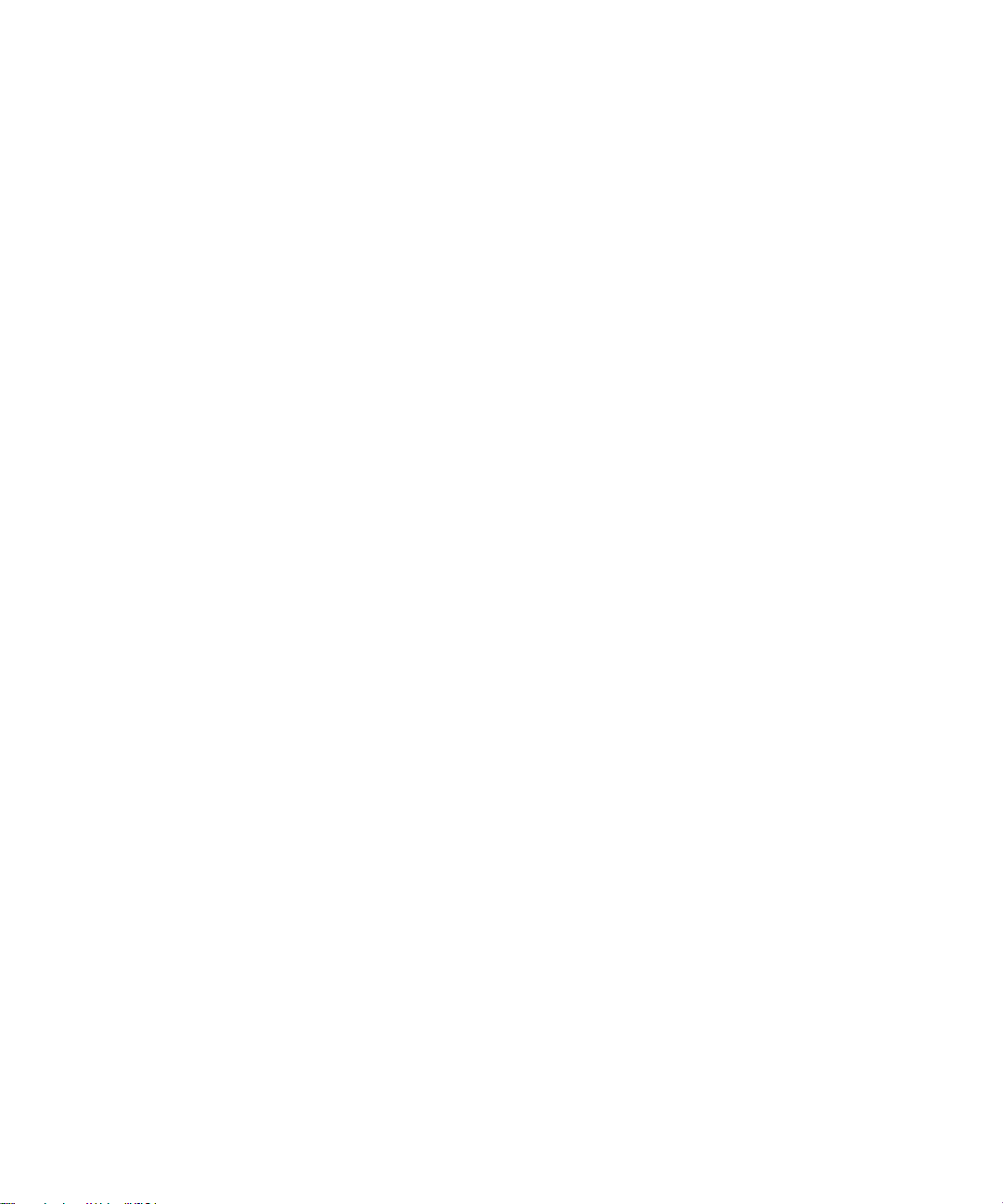
注意:
您可能不能设置 “ 网络模式” 字段,具体取决
于您的服务提供商。有关详细信息,请与服务
提供商联系。
为什么我不能连接至无线网络?
确保您已打开设备的无线电。在主页屏幕中,
单击打开无线服务。
如果您的设备设为仅以 3G 或 2G 连接,并且您
连接的网络不支持您所选的速度,则设备将不
在无线覆盖区域之内。将网络模式字段设为
“ 3G 和 2G” ,以便使用任何可用的连接速度连
接至无线网络。
26: 网络覆盖
85
Page 86
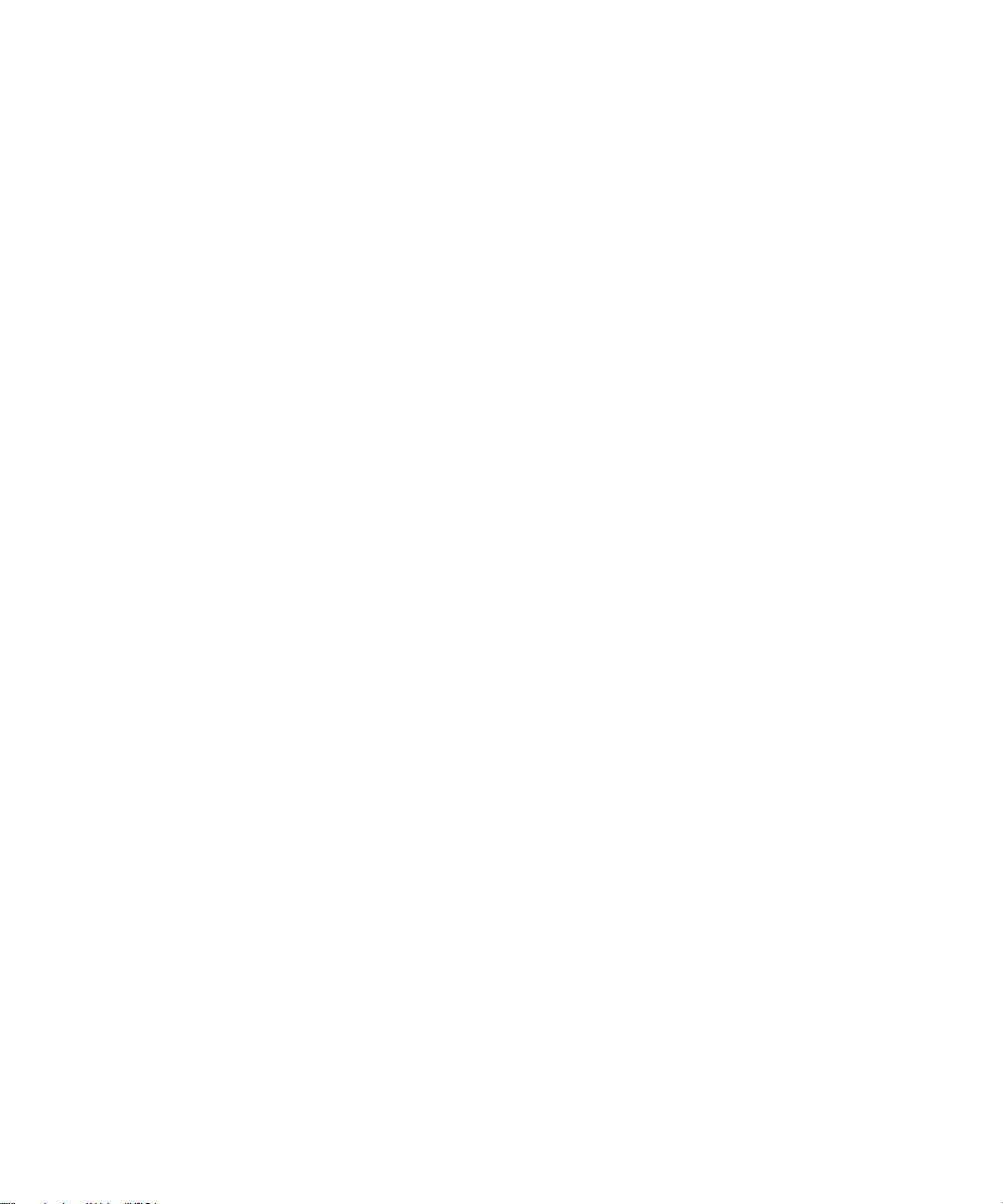
用户指南
86
Page 87
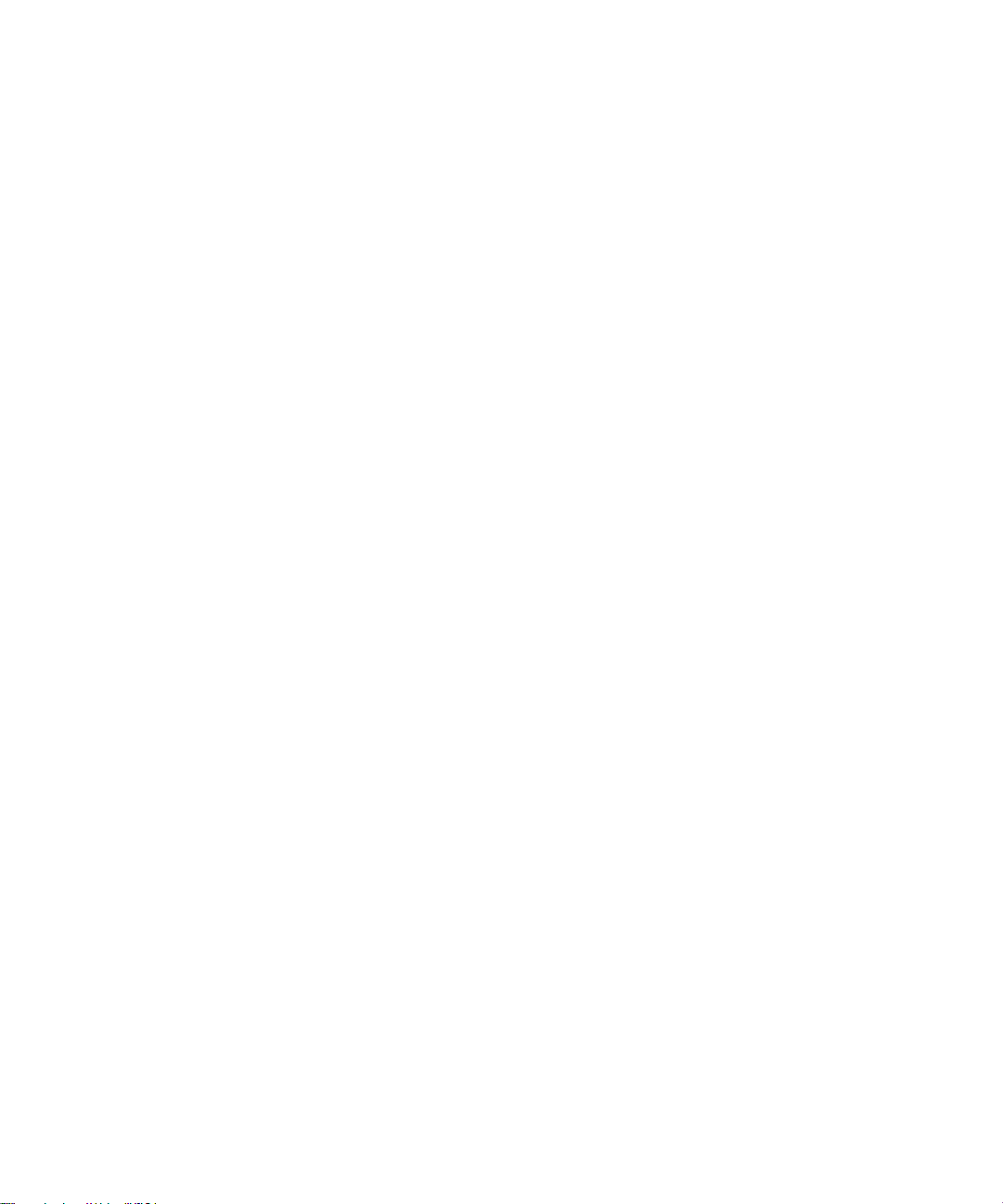
27
SIM
关于 SIM 卡电话簿
添加 SIM 卡联系人
将 SIM 卡联系人添加至地址簿
管理 SIM 卡联系人
将 SMS 消息保存在 SIM 卡中
设置 SIM 卡安全性
更改 SIM 卡 PIN 码
关于
SIM 卡电话簿允许您访问保存在 SIM 卡中的联
系人。 SIM 卡电话簿不同于 BlackBerry® 设备地
址簿。如果在设备中使用其它 SIM 卡,则 SIM
卡电话簿中的联系人可能会变化。
您可以将 SIM 卡电话簿中的联系人添加到地址
簿中。
您可以添加缩写拨号 (ADN) 条目到 SIM 卡电话
簿中,以及查看 ADN 条目和服务拨号 (SDN) 条
目。 ADN 条目以纯文本显示, SDN 条目以粗体
显示。
如果 SIM 卡支持 SIM 卡电话簿,则您可以创建
或编辑 SIM 卡联系人。有关详细信息,请与服
务提供商联系。
添加
1. 在地址簿中,单击拨轮。
2. 单击
3. 单击拨轮。
4. 单击新建。
5. 键入联系人信息。
卡
SIM
SIM
SIM
卡电话簿
卡联系人
电话簿。
6. 单击拨轮。
7. 单击保存。
将
在地址簿中,单击拨轮。单击
单击拨轮。单击全部复制到地址簿。
注意:
如果尝试复制 SIM 卡联系人,而该联系人的电
话号码与地址簿中的某个联系人的电话号码相
同,则该 SIM 卡联系人将不会被复制。
如果尝试复制 SIM 卡联系人,而该联系人的姓
名与地址簿中的某个联系人的姓名相同,即便
在地址簿选项中将 “ 允许姓名重复” 字段设为
“否”,该 SIM 卡联系人也会被复制。
管理
单击某个 SIM 卡电话簿联系人。单击下列某个
菜单项:
• 编辑
• 删除
将
在设备选项中,单击
SIM
卡联系人添加至地址簿
SIM
电话簿。
SIM
卡联系人
SIM
SMS
消息保存在
。将将消息保存在
SMS
卡上字段设置为是。单击拨轮。单击保存。
SIM
卡中
Page 88
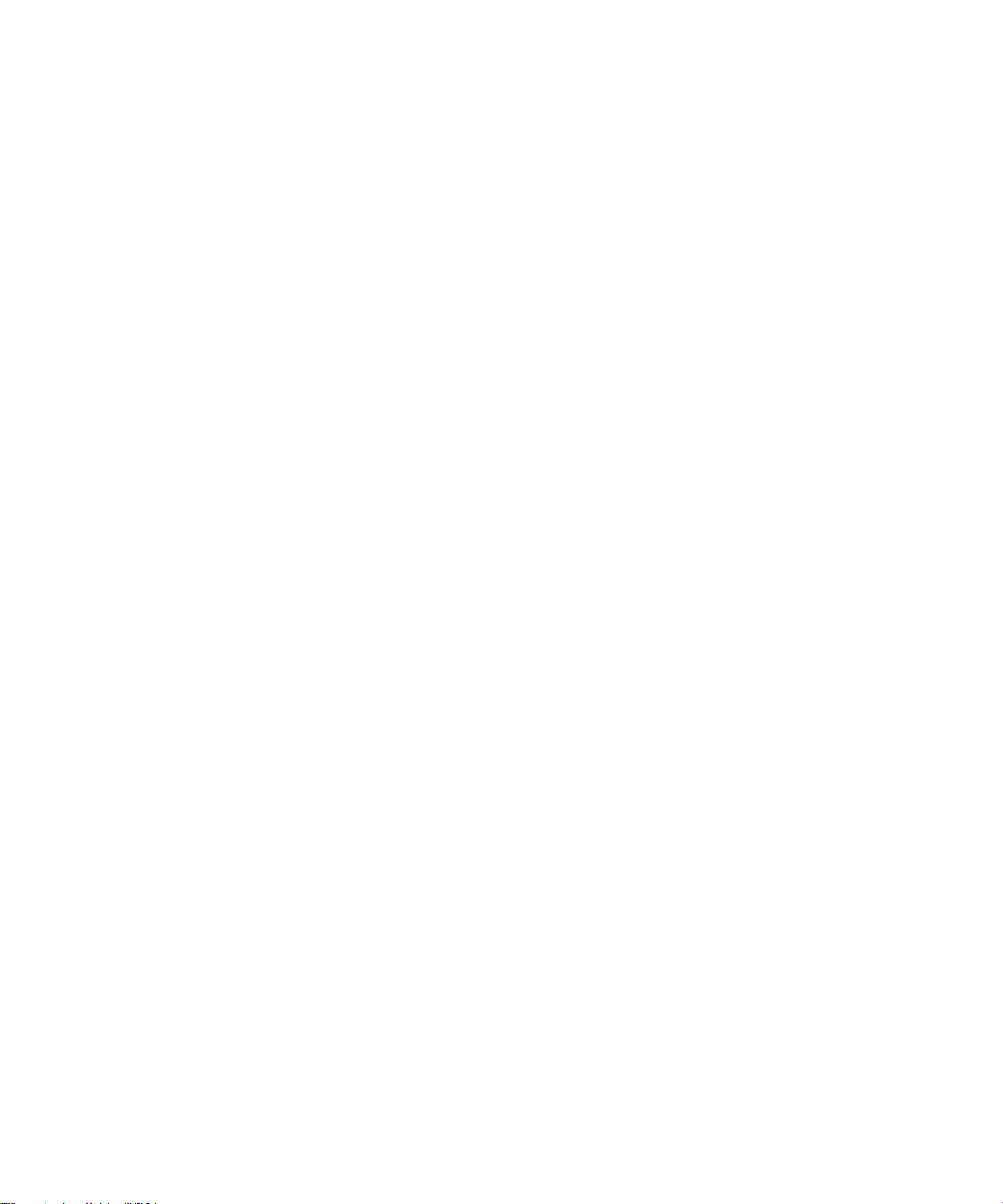
用户指南
注意:
如果将 “ 将消息保存在 SIM 卡上” 字段设置为
“ 否” ,任何收到的消息在消息列表中显示后都
将从 SIM 卡删除。如果更换了 SIM 卡,任何保
存在新 SIM 卡上的 SMS 消息将导入 BlackBerry®
设备,随后这些消息便会从 SIM 卡中删除。
设置
1. 在设备选项中,单击高级选项。
2. 单击
3. 单击拨轮。
4. 单击启用安全性。
5. 键入 SIM 卡 PIN 码。
6. 单击拨轮。
注意:
服务提供商必须首先提供 SIM 卡 PIN 码,然后
您才能设置 SIM 卡安全性。
如果错误键入 SIM 卡 PIN 码三次, SIM 卡将不能
使用。有关详细信息,请与服务提供商联系。
更改
1. 在设备选项中,单击高级选项。
2. 单击
3. 单击拨轮。
4. 单击更改
5. 键入当前 SIM 卡 PIN 码。
6. 单击拨轮。
7. 键入新的 SIM 卡 PIN 码。
8. 单击拨轮。
9. 再次键入新的 SIM 卡 PIN 码。
卡安全性
SIM
卡。
SIM
SIM 卡 PIN
卡。
SIM
码。
PIN2
码
注意:
要更改 SIM 卡 PIN 码,SIM 卡安全性必须已启用。
88
Page 89
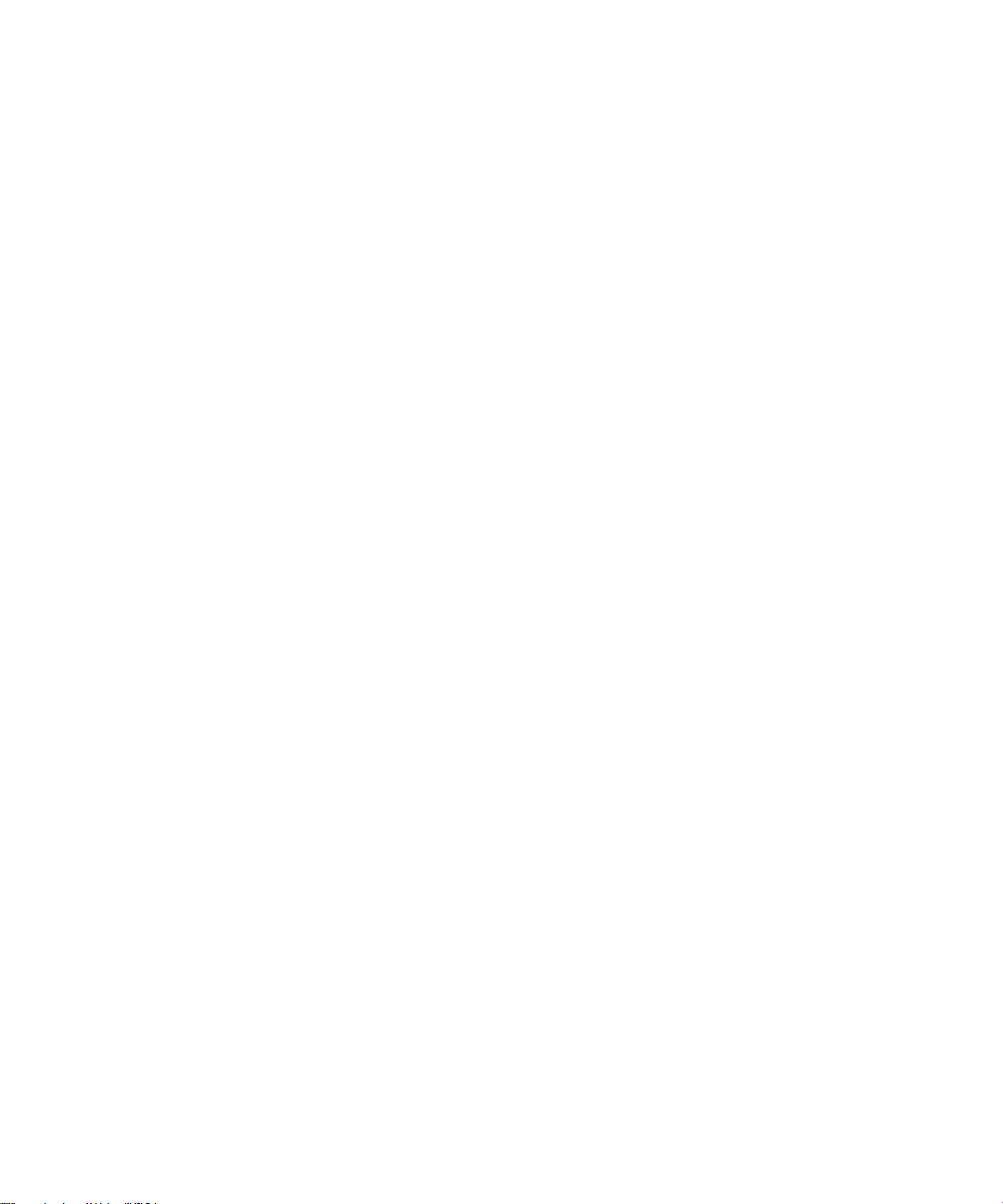
安全性
28
设置设备密码
锁定和解锁设备
锁定和解锁键盘
保护设备内容
压缩设备数据
重新生成加密密钥
存储密码
创建随机密码
管理密码
复制密码
验证安全软件
清除设备
设置所有者信息
第三方程序控制
安全性 — 常见问题
关于设备密码
如果您错误键入 BlackBerry® 设备密码五次,则
必须键入
码以及随后的尝试过程中,屏幕将显示您键入
的字符。
如果您错误键入设备密码十次,出于安全性的
考虑,所有信息都将从设备中清除。
如果设备与使用 BlackBerry Enterprise Server™ 的
帐户绑定,则您可能无法更改某些安全设置。
有关详细信息,请与系统管理员联系。
blackberry
后才能继续。在下次键入密
设置设备密码
1. 在设备选项中,单击安全选项。
2. 单击常规设置。
3. 将密码字段设置为已启用。
4. 设置其它安全选项。
5. 单击拨轮。
6. 单击保存。
7. 键入设备密码。
8. 单击拨轮。
9. 再次键入设备密码。
10. 单击拨轮。
相关主题
关于设备密码 (请参阅第 89 页。)
更改设备密码 (请参阅第 89 页。)
关闭设备密码功能 (请参阅第 90 页。)
更改设备密码
1. 在设备选项中,单击安全选项。
2. 单击常规设置。
3. 单击拨轮。
4. 单击更改密码。
5. 键入当前的设备密码。
6. 单击拨轮。
7. 键入新的设备密码。
8. 单击拨轮。
9. 再次键入新的设备密码。
Page 90

用户指南
10. 单击拨轮。
相关主题
关于设备密码 (请参阅第 89 页。)
关闭设备密码功能 (请参阅第 90 页。)
关闭设备密码功能
1. 在设备选项中,单击安全选项。
2. 单击常规设置。
3. 将密码字段设置为已禁用。
4. 单击拨轮。
5. 单击保存。
6. 键入设备密码。
7. 单击拨轮。
注意:
如果 BlackBerry® 设备与公司电子邮件帐户绑定,
则您可能无法关闭设备密码功能。有关详细信
息,请与系统管理员联系。
相关主题
关于设备密码 (请参阅第 89 页。)
锁定和解锁设备
要锁定 BlackBerry® 设备,请设置设备密码并单
击主页屏幕上的锁定。
要取消设备锁定,请在 “ 锁定” 屏幕中滚动拨
轮。单击解锁。键入密码。按输入键。
相关主题
关于设备密码 (请参阅第 89 页。)
锁定和解锁键盘
要锁定 BlackBerry® 设备键盘,请在主页屏幕中
单击键盘锁定。
要取消键盘锁定,请双击拨轮。
相关主题
关于键盘锁定 (请参阅第 90 页。)
关于内容保护和压缩
内容保护功能用于对 BlackBerry® 设备数据加
密。如果设备被密码锁定,屏幕的设备状态部
分将显示一个打开的锁图标,表示正在进行加
密。关闭的锁表示加密已完成。在键入设备密
码后,设备中的数据会在您访问时解密。
要使用内容保护,您必须设置设备密码。
内容压缩可以减少设备上存储的数据所占的空
间,同时维护数据的完整性。
保护设备内容
1. 在设备选项中,单击安全选项。
2. 单击常规设置。
3. 将内容保护字段设置为已启用。
4. 单击拨轮。
5. 单击保存。
6. 键入设备密码。
7. 单击拨轮。
相关主题
关于内容保护和压缩 (请参阅第 90 页。)
压缩设备数据
关于键盘锁定
如果没有设置设备密码,您可以锁定键盘以防
止意外拨打电话或键入字符。
90
1. 在设备选项中,单击安全选项。
2. 单击常规设置。
3. 将内容压缩字段设置为已启用。
4. 单击拨轮。
Page 91

28: 安全性
5. 单击保存。
6. 如果设置了设备密码,请键入密码。
7. 单击拨轮。
相关主题
关于内容保护和压缩 (请参阅第 90 页。)
关于加密密钥
如果 BlackBerry® 设备与使用 BlackBerry Enterprise
Server™ 或 BlackBerry 桌面转寄器的帐户绑定,
则需要使用加密密钥。加密密钥用于保护
BlackBerry Enterprise Server 或 BlackBerry 桌面转寄
器与设备之间的数据传输安全。加密密钥会自
动生成,但您也可以随时手动重新生成密钥。
重新生成加密密钥
在设备选项中,单击安全选项。单击常规设
置。单击某一项当前服务。单击重新生成加密
密钥。
相关主题
关于加密密钥 (请参阅第 91 页。)
是否可以在设备中重新生成加密密钥? (请参
阅第 133 页。)
关于密码管理器
使用密码管理器可以创建和存储所有密码。密
码管理器由单个密码锁定,因此您可以将所有
密码都存储在同一位置。
您可以使用密码管理器生成包含字母、数字和
符号的随机密钥。
首次打开密钥管理器时,您必须创建一个密钥
管理器密码。密码管理器用于对您的密码加密。
在键入密码管理器密码时,密码将被解密。
警告:
密码管理器用于保存在密码管理器中存储的密
码;但是,如果复制了某个密码,您可以将其
粘贴到 BlackBerry® 设备的其它程序中。在将密
码复制到剪贴板时,复制的密码不会被加密。
存储密码
1. 在密码管理器中,单击拨轮。
2. 单击新建。
3. 键入密码信息。
4. 单击拨轮。
5. 单击保存。
相关主题
关于密码管理器 (请参阅第 91 页。)
创建随机密码
1. 在密码管理器中,单击拨轮。
2. 单击新建。
3. 键入密码的标题。
4. 单击拨轮。
5. 单击随机密码。
6. 键入任何其它密码信息。
7. 单击拨轮。
8. 单击保存。
相关主题
关于密码管理器
存储密码
管理密码
在密码管理器中,单击某个密码。单击下列某
个菜单项:
• 查看
91
Page 92

用户指南
• 编辑
• 删除
相关主题
更改密码管理器密码 (请参阅第 92 页。)
更改密码管理器密码
1. 在密码管理器中,键入当前的密码管理器
密码。
2. 单击确定。
3. 单击拨轮。
4. 单击更改密码。
5. 键入新的密码管理器密码。
6. 再次键入新的密码管理器密码。
7. 单击确定。
复制密码
在密码管理器中,单击某个密码。单击复制到
剪贴板。
要从剪贴板清除密码,请在密码管理器中单击
拨轮。单击清除剪贴板内容。
要粘贴密码,请将光标置于要插入密码的位
置。单击拨轮。单击粘贴。
警告:
复制到剪贴板的密码不会被加密。
相关主题
关于安全自检 (请参阅第 92 页。)
清除设备
警告:
此过程将终止 BlackBerry® 设备上的所有服务并
删除所有数据,包括密码和加密密钥。在清除
设备之前,请确定已备份数据。
1. 在设备选项中,单击安全选项。
2. 单击常规设置。
3. 单击拨轮。
4. 单击清除手持设备。
5. 单击继续。
6. 键入
相关主题
在清除设备后如何恢复? (请参阅第 133 页。)
blackberry
。
设置所有者信息
在设备选项中,单击所有者。键入联系人信息。
单击拨轮。单击保存。
注意:
在锁定 BlackBerry® 设备时,屏幕上将显示所有
者信息。
关于安全自检
安全自检程序用于确定 BlackBerry® 设备中是否
已正确实施安全软件。在重新启动设备时,测
试将自动运行。
验证安全软件
在设备选项中,单击安全选项。单击常规设置。
单击拨轮。单击验证安全软件。
92
Page 93

第三方程序控制
29
防止第三方程序传送数据
为第三方程序设置权限
控制外部连接
控制与设备的连接
控制对个人信息的访问
安全性 — 常见问题
关于防火墙设置
如果在 BlackBerry® 设备中安装了第三方程序,
防火墙选项可以防止这些程序在您不知情的情
况下传送数据。
相关主题
法律声明 (请参阅第 137 页。)
防止第三方程序传送数据
当 BlackBerry® 设备中的第三方程序尝试传送数
据时,屏幕将出现一个对话框。您可以接受或
拒绝连接请求。
要复位防火墙设置,请在设备选项中单击安全
选项。单击防火墙。单击拨轮。单击复位设置。
相关主题
关于防火墙设置 (请参阅第 93 页。)
法律声明 (请参阅第 137 页。)
关于第三方程序的权限
您可以设置 BlackBerry® 设备上的第三方程序是
否可以使用数据或与其它程序的连接。例如,
第三方程序可能会使用个人信息管理 (PIM) 程序
中的数据或与电话等程序的连接。
在 “ 权限” 屏幕中,如果将权限字段设置为
“ 允许” ,则表示授予第三方程序访问该程序或
连接的权限。
如果将权限字段设置为 “ 提示” ,则在第三方程
序请求访问该程序或连接时,系统将首先提示。
如果将权限字段设置为 “ 拒绝” ,则第三方程
序将无法访问该程序或连接。
如果某个组中的程序或连接具有不同的权限
值,则该组的权限字段为 “ 自定义” 。
相关主题
关于防火墙设置 (请参阅第 93 页。)
为第三方程序设置权限
警告:
为第三方程序设置权限会对 BlackBerry® 设备中
第三方程序的运行产生重要影响。如果不确定
更改这些设置会对设备上第三方程序的运行产
生什么影响,请与系统管理员或服务提供商联
系,以获得更多信息。
1. 在设备选项中,单击高级选项。
2. 单击应用程序。
Page 94

用户指南
3. 单击拨轮。
4. 单击编辑默认权限。
5. 请执行以下操作之一:
• 要控制第三方程序是否可以从设备与外
部建立连接,请设置连接组权限字段。
• 要控制第三方程序是否可以与设备上的
其它程序通信,请设置交互组权限字段。
• 要控制第三方程序是否可以访问设备上
其它程序中的个人信息,请设置用户数
据组权限字段。
6. 单击拨轮。
7. 单击保存。
8. 单击立即复位。
注意:
要展开文件夹,请单击旁边带有加号 (+) 的文件
夹。单击展开。
要折叠文件夹,请单击旁边带有减号 (-) 的文件
夹。单击折叠。
如果设备与使用 BlackBerry Enterprise Server™ 4.0
版或更高版本的帐户绑定,则显示的某些设置
可能与介绍的设置不同。有关详细信息,请与
系统管理员联系。
5. 在连接组中,设置以下字段:
• 要控制第三方程序是否可以使用
BlackBerry
缆或 RS-232 电缆,请设置 USB/串行字段。
• 要控制第三方程序是否可以使用设备与
其它 Bluetooth
请设置蓝牙字段。
• 要控制第三方程序是否可以拨打电话或
访问呼叫记录,请设置电话字段。
• 要控制第三方程序是否可以使用设备的
GPS 定位信息,请设置位置 (GPS) 字段。
• 要控制第三方程序是否可以通过公司的
网络访问 Internet 或公司内部网络,请设
置公司网络字段。
• 要控制第三方程序是否可以通过您的服
务提供商访问 Internet,请设置运营商
Internet 字段。
相关主题
为第三方程序设置权限 (请参阅第 93 页。)
控制与设备的连接 (请参阅第 94 页。)
控制对个人信息的访问 (请参阅第 95 页。)
® 设备的物理连接,如 USB 电
™ 设备建立的无线连接,
相关主题
关于第三方程序的权限 (请参阅第 93 页。)
控制外部连接 (请参阅第 94 页。)
控制与设备的连接 (请参阅第 94 页。)
控制对个人信息的访问 (请参阅第 95 页。)
关于防火墙设置 (请参阅第 93 页。)
控制外部连接
1. 在设备选项中,单击高级选项。
2. 单击应用程序。
3. 单击拨轮。
4. 单击编辑默认权限。
94
控制与设备的连接
1. 在设备选项中,单击高级选项。
2. 单击应用程序。
3. 单击拨轮。
4. 单击编辑默认权限。
5. 在交互组中,设置以下字段:
• 要控制第三方程序是否可以与
BlackBerry
如设备运行时间存储层、持久存储层、
全局事件,请设置进程间通信字段。
• 要控制第三方程序是否可以模拟操作,
例如按设备上的按键或按钮并将这些模
拟操作发送至当前使用的程序,请设置
击键记录字段。
® 设备中的其它程序通信,例
Page 95

29: 第三方程序控制
• 要控制第三方程序是否可以在浏览器
中注册过滤器以处理域中的内容,例
如自定义编码文档,请设置浏览器过
滤器字段。
• 要控制第三方程序是否可以被设备用
作自定义主题的来源,请设置主题数
据字段。
相关主题
为第三方程序设置权限 (请参阅第 93 页。)
控制外部连接 (请参阅第 94 页。)
控制对个人信息的访问 (请参阅第 95 页。)
控制对个人信息的访问
1. 在设备选项中,单击高级选项。
2. 单击应用程序。
3. 单击拨轮。
4. 单击编辑默认权限。
5. 在用户数据组中,设置以下字段:
• 要控制第三方程序是否可以访问电子邮
件、 SMS 消息或 PIN 码消息,请设置电
子邮件字段。
• 要控制第三方程序是否可以访问个人信
息管理 (PIM) 项目,例如任务、记事、联
系人和日历条目,请设置 PIM 字段。
• 要控制第三方程序是否可以访问密钥存
储区,请设置密钥存储区字段。如果允
许第三方程序访问密钥存储区,在第三
方程序尝试访问密钥存储区的私人内容
时,您必须键入密钥存储区密码。
• 要控制第三方程序是否可以访问已打开
密码缓存的密钥存储区,请设置密钥存
储区中等安全性字段。
相关主题
为第三方程序设置权限 (请参阅第 93 页。)
控制外部连接 (请参阅第 94 页。)
控制与设备的连接 (请参阅第 94 页。)
95
Page 96
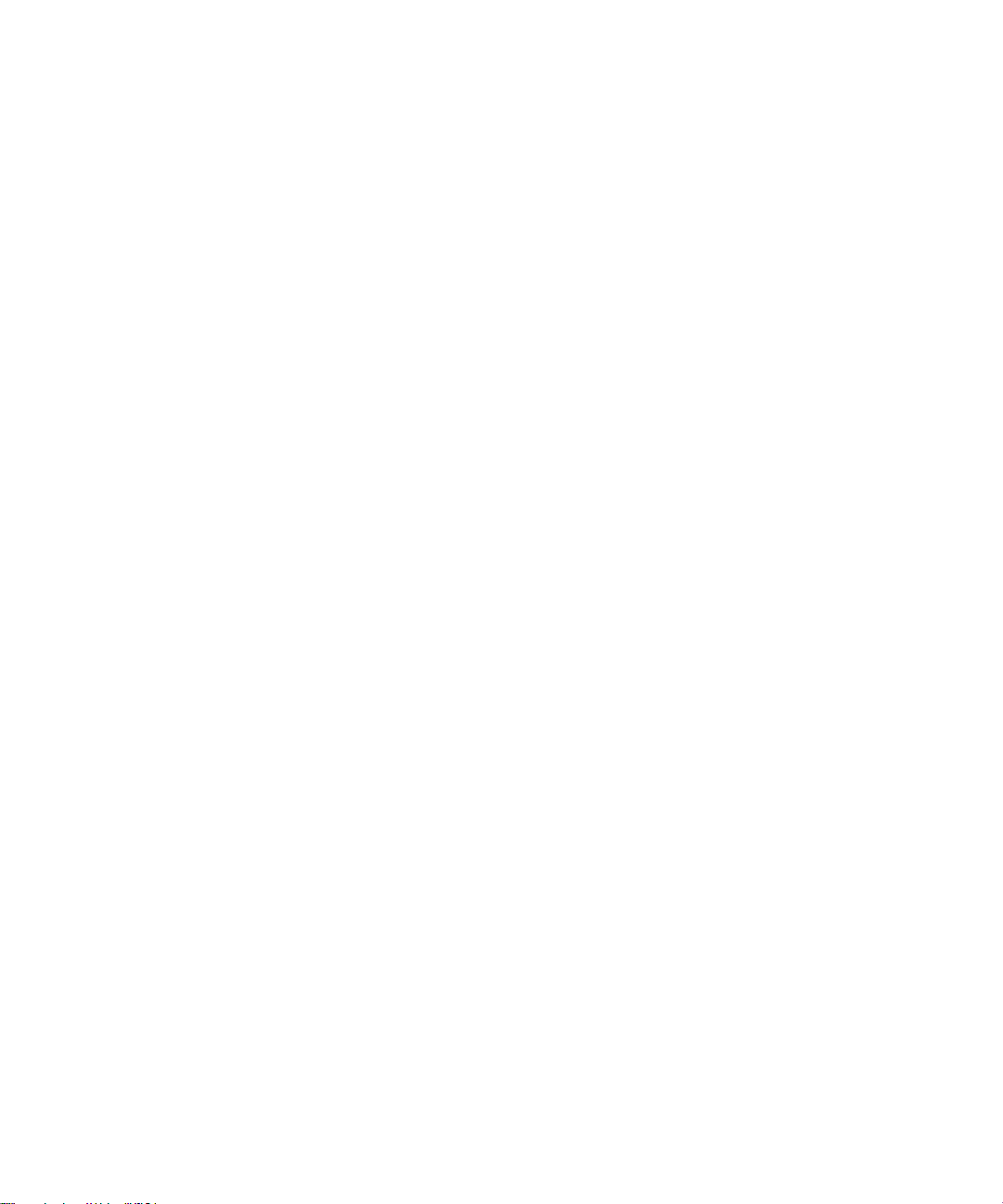
用户指南
96
Page 97
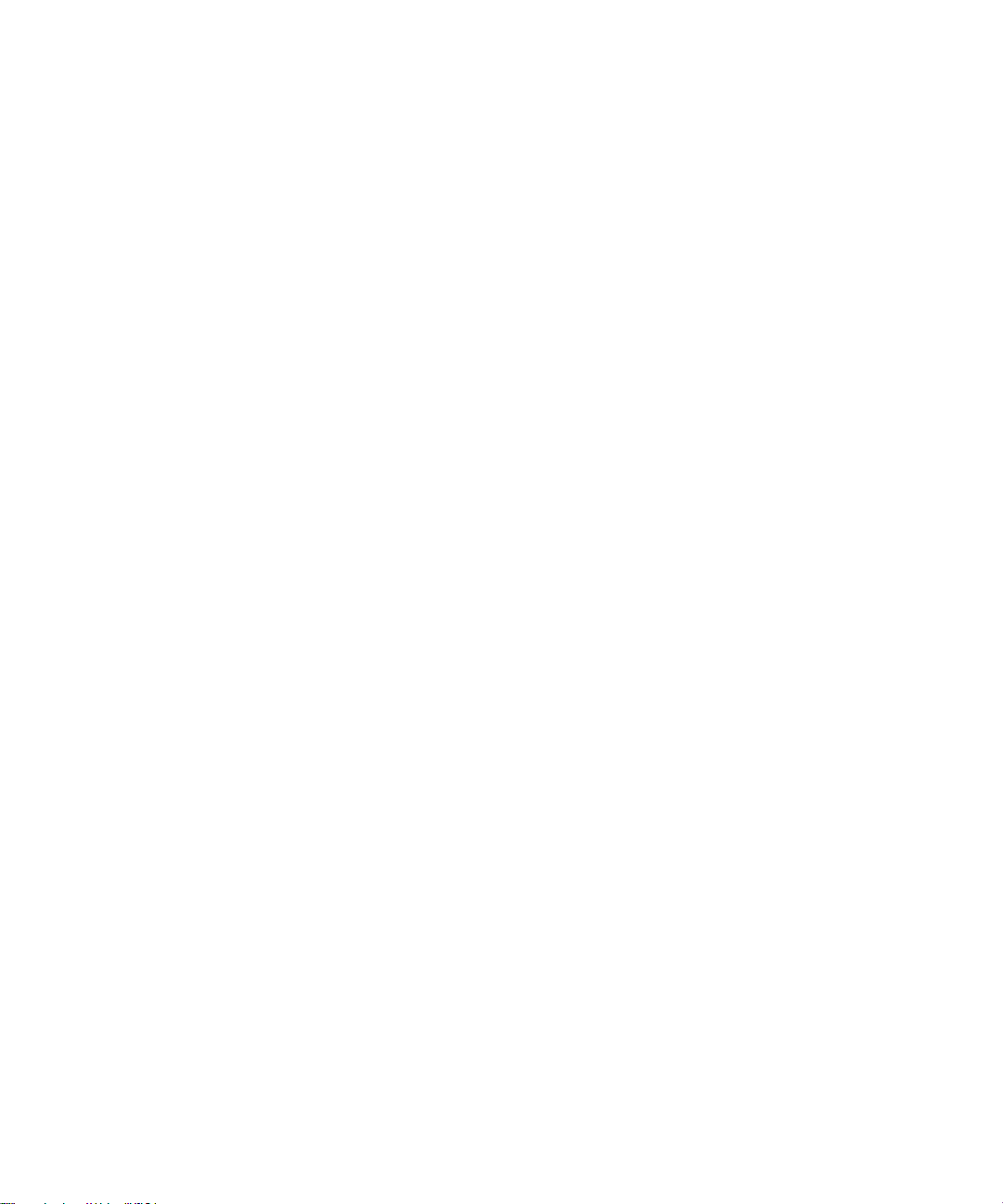
打砖块
30
关于打砖块
打砖块计分
如何设置挡板的速度?
如何使挡板加速?
是否可以调整游戏音量?
是否可以将分数提交至打砖块高分网站?
如何查看打砖块高分网站?
为什么砖块会下降?
关于打砖块
此游戏的任务是用挡板和小球打破砖块。要移
动挡板,请转动拨轮。要在停球模式下释放小
球,或者用激光或火箭射击,请按
在游戏过程中,打破的砖块中会落下以下胶囊
状物体:
• 伸长可以使挡板变长。
• 慢可以减慢小球的速度。
• 火箭允许您向砖块发射三枚火箭。火箭弹
可以摧毁小球无法打破的砖块。
• 激光允许您向砖块发射激光束,数量不限。
• 分裂球可以将小球数量增加为 4 个。
• 停球允许您接住小球。
• 翻转可以使挡板反方向运动。
• 穿墙允许您将挡板移出屏幕边缘。
• 炸弹可以摧毁所击打的砖块并损坏邻近的
砖块。
• 生命可以奖励一次游戏机会。
Space
键。
打砖块计分
• 接住一个胶囊:50 分
• 用火箭射击砖块:50 分
• 用小球击打砖块:10 分
• 用激光射击砖块:5 分
• 用炸弹摧毁砖块:5 分
如何设置挡板的速度?
在打砖块选项中,设置挡板移动速度字段。
如何使挡板加速?
要在滚动拨轮时加快挡板的速度,请在打砖块
选项中选中挡板加速复选框。
是否可以调整游戏音量?
可以。在打砖块选项中,设置音量字段。
是否可以将分数提交至打砖块 高分网站?
可以。在打砖块选项中,键入用户名和密码。
如果打破了以前的高分纪录,则可以将自己的
名字和分数提交至公共高分网站。您可以随时
提交之前未提交的高分。在 “ 打砖块” 中,单
击拨轮。单击发送高分。
Page 98
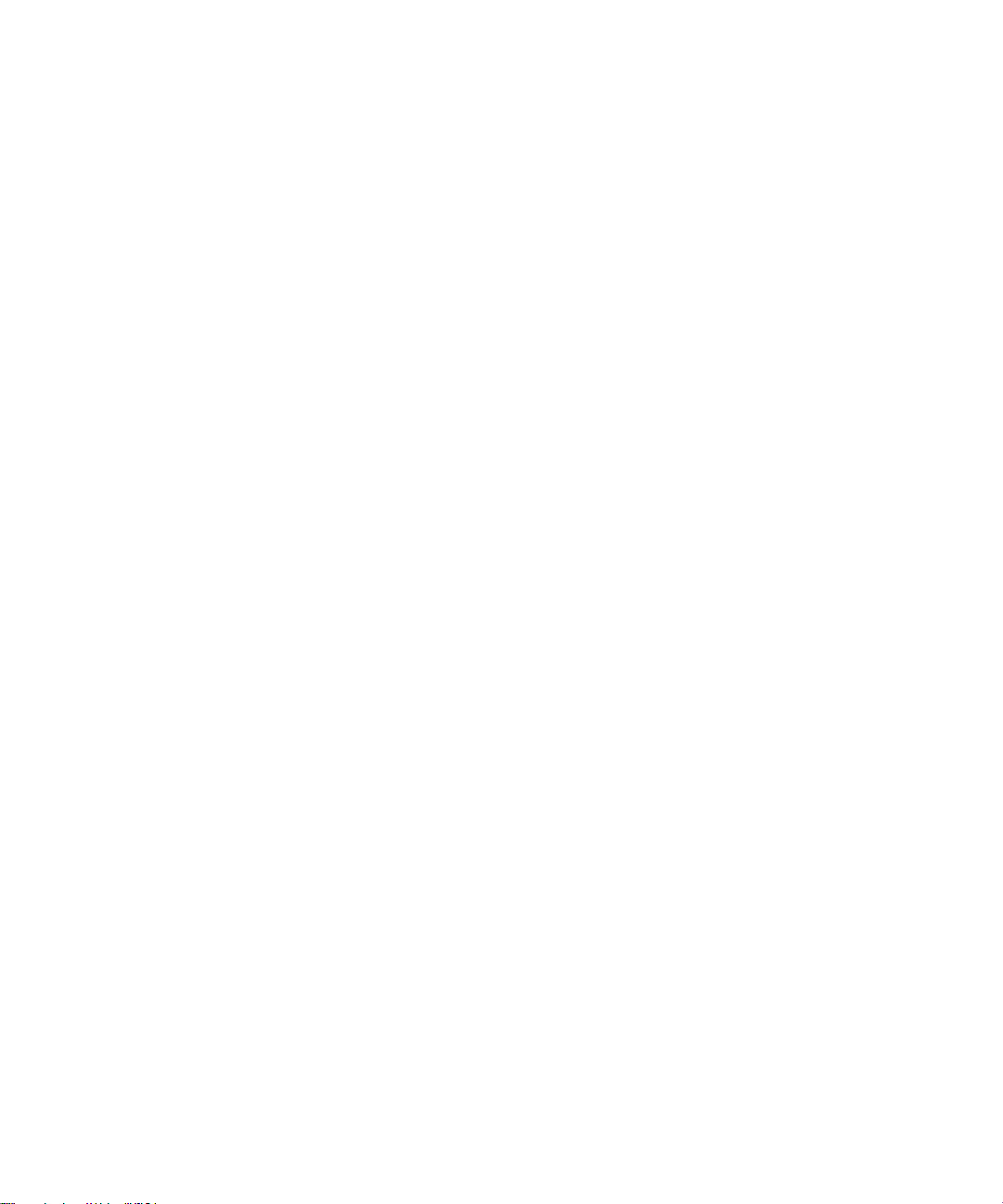
用户指南
如何查看打砖块高分网站?
在 “ 打砖块” 中,单击拨轮。单击高分。
为什么砖块会下降?
在任何游戏级别下,只要用挡板拦截小球超过
50 次,砖块便会每隔数秒下降一定距离。
98
Page 99
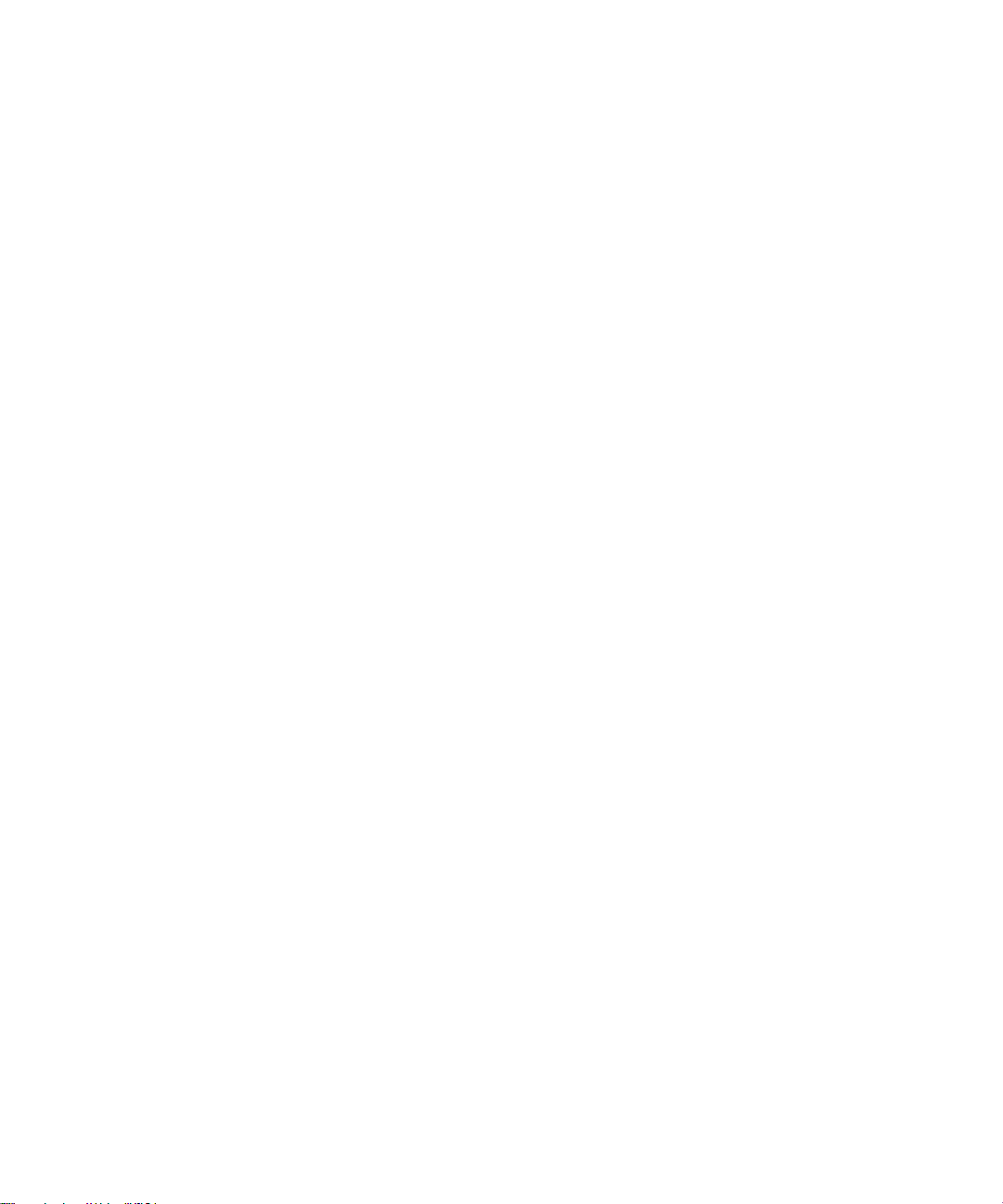
服务预订
31
关于服务预订
接收新的服务预订
接受新的服务预订
管理服务预订
恢复已删除的服务预订
关于服务预订
服务预订可以确定在 BlackBerry® 设备中提供的
服务。如果设备与使用 BlackBerry Enterprise
Server™ 的帐户绑定,则系统管理员可以向设备
发送服务预订,以确定是否可以使用某些功
能,例如远程地址查找和日历无线同步。
接收新的服务预订
服务预定通过以下某种方式送达 BlackBerry®
设备:
• 通过无线网络从服务提供商或系统管理员处
接收
• 在将设备连接至计算机时通过 BlackBerry 桌
面软件接收
管理服务预订
在设备选项中,单击高级选项。单击服务预
订。单击某项服务预订。单击下列某个菜单项:
• 查看
• 删除
恢复已删除的服务预订
在设备选项中,单击高级选项。单击服务预
订。单击拨轮。单击取消删除。
接受新的服务预订
BlackBerry® 设备会自动接受服务预订。如果提
供了某项新的服务预订但没有自动接受,屏幕
的设备状态部分将显示一个书籍图标。
要手动接受服务预订,请在手持设备选项中单
击高级选项。单击服务预订。单击新的服务预
订。单击接受。
Page 100
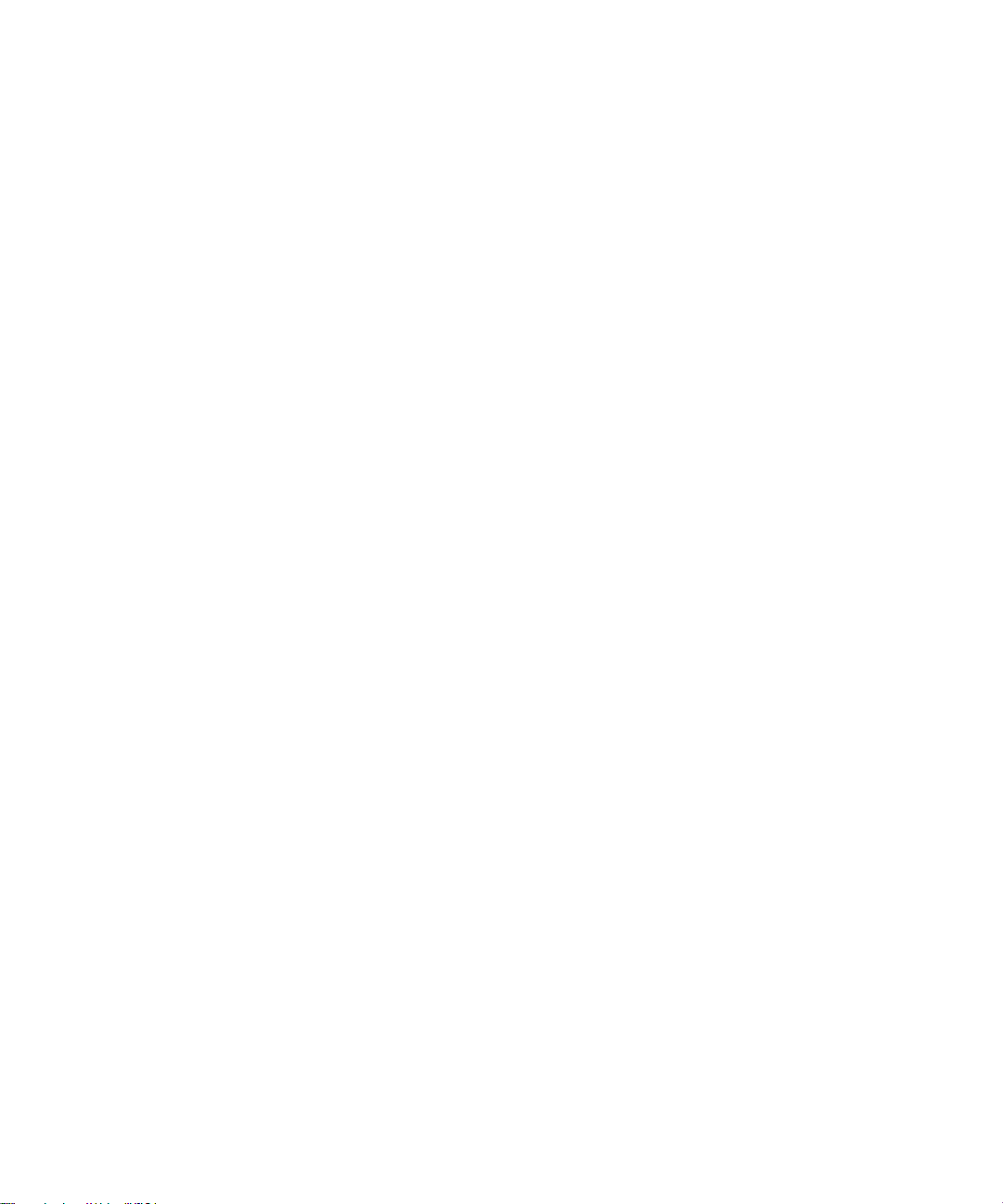
用户指南
100
